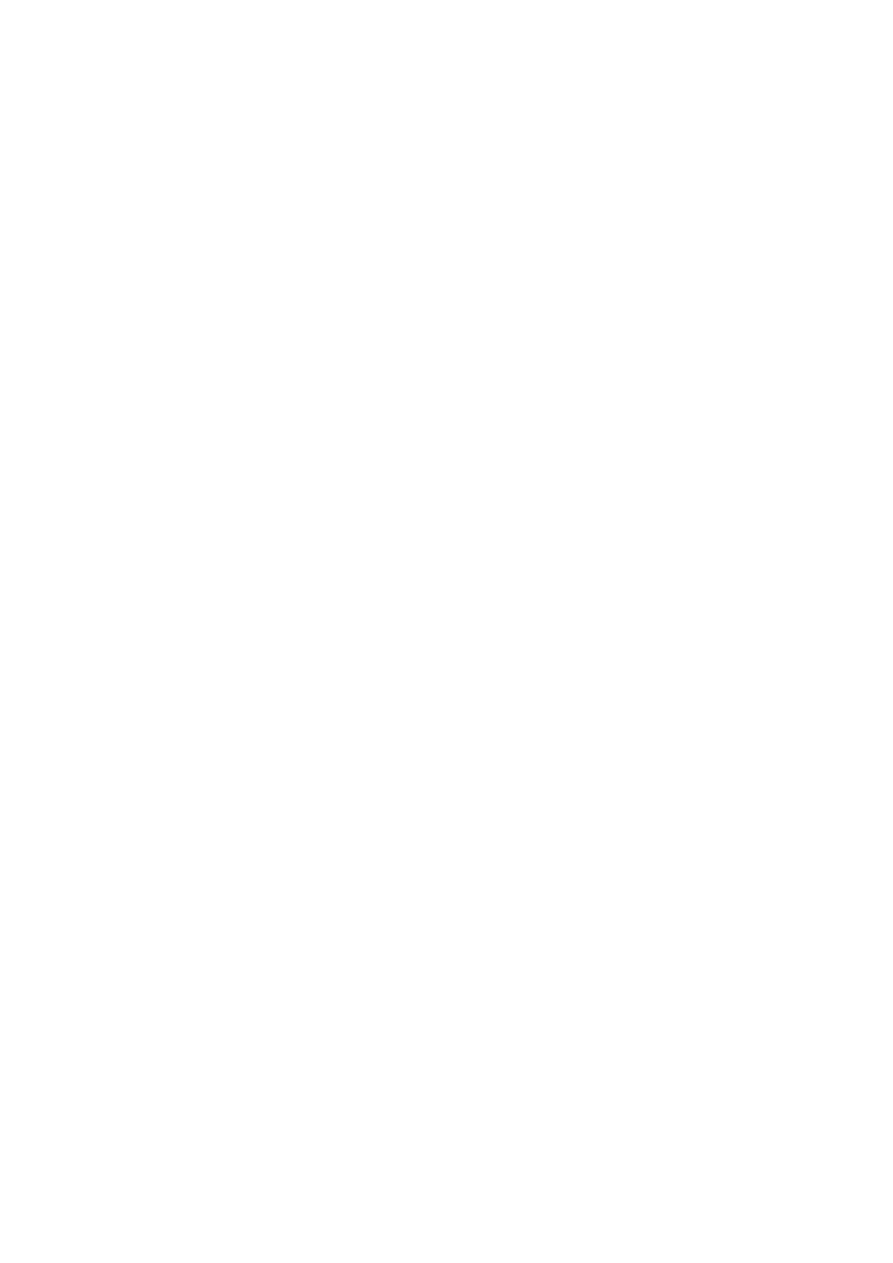
Domowe Centrum Multimedialne
Movie Cube Q700/800
Instrukcja Obsługi
(Wersja 1.0.0)
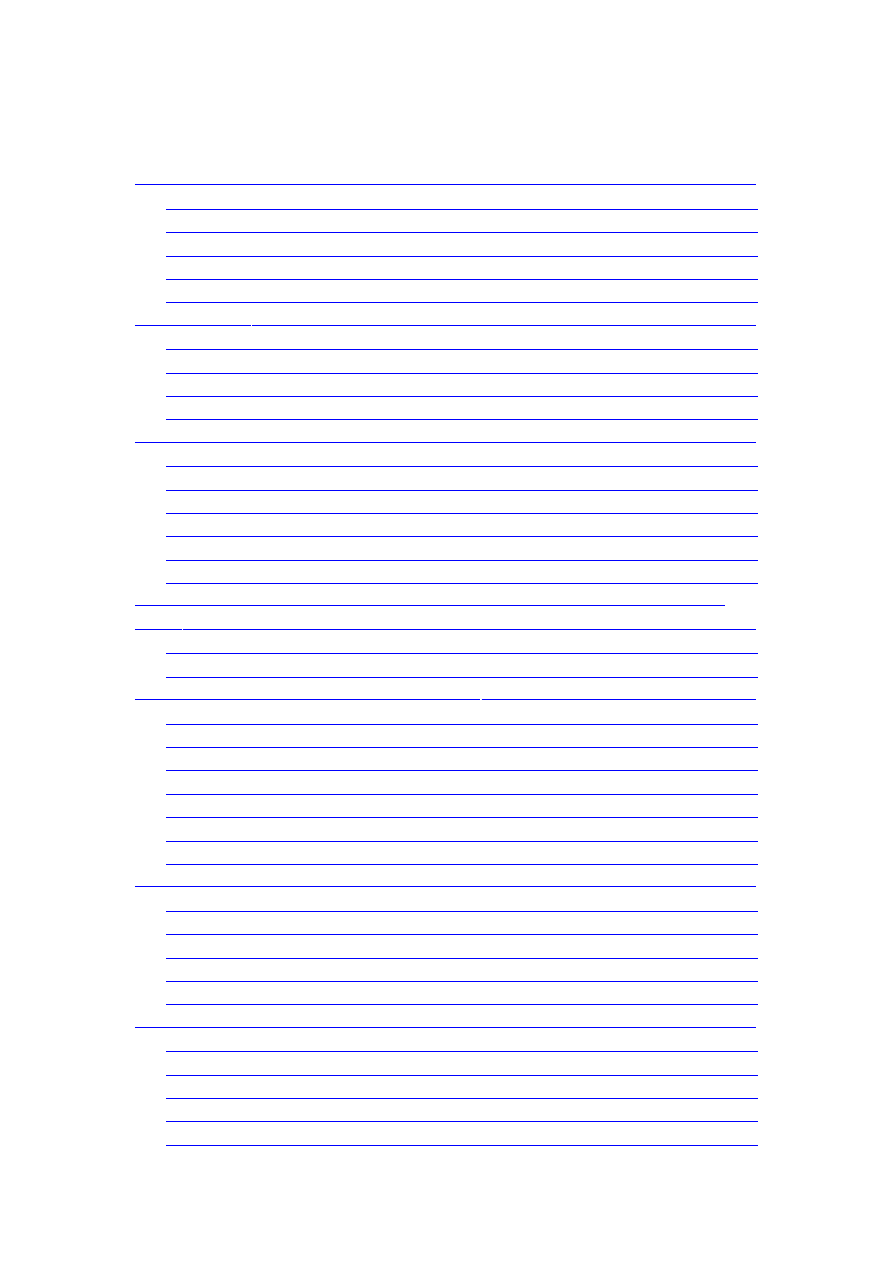
Spis Tre ci
ś
..............................................................................................
................................................................................
...................................................................................................
....................................................................................................
* 3.1 Wybór telewizji DVB-T (dot. jedynie odtw. Q800)
.....................................
3.2 * Wybór telewizji analogowej (dot. jedynie odtw. Q800)
...............................
3.3 Wybór wejścia A/V – Sygnał ze złącza A/V IN
.............................................
3.4 Wybór odtwarzania – Odtwarzanie i Edycja nagranych filmów
3.5 Wybór Przeglądarki – Odtwarzanie Plików Multimedialnych
............................................................................
4. * Ogl danie programów telewizji analogowej i DVB-T (dot. jedynie odtw.
4.1 * Oglądanie programów telewizji analogowej (dot. jedynie odtw. Q800)
4.2 * Oglądanie programów telewizji DVB-T (dot. jedynie odtw. Q800)
5. Menu Listy Filmów dla Nagranych Klipów
..............................................................
.........................................................................................
......................................................................................
.......................................................................................
.........................................................................................
.........................................................................................
5.8 Zapisywanie Nagranych Filmów.
...................................................................
6. Menu Harmonogramu Nagrywania
.............................................................................
6.1 Tworzenie Nowego Harmonogramu
...............................................................
......................................................................................
...............................................................................
6.4 Podgląd Statusu Harmonogramu
....................................................................
6.5 Podgląd Historii Nagrywania
.........................................................................
7.1 * Zmiana ustawień telewizji DVB-T (dot. jedynie odtw. Q800)
7.2 * Zmiana ustawień telewizji analogowej (dot. jedynie odtw. Q800)
........................................
..................................................................................
7.5 Zmiana Ustawień Nagrywania.
.......................................................................
2 / 79
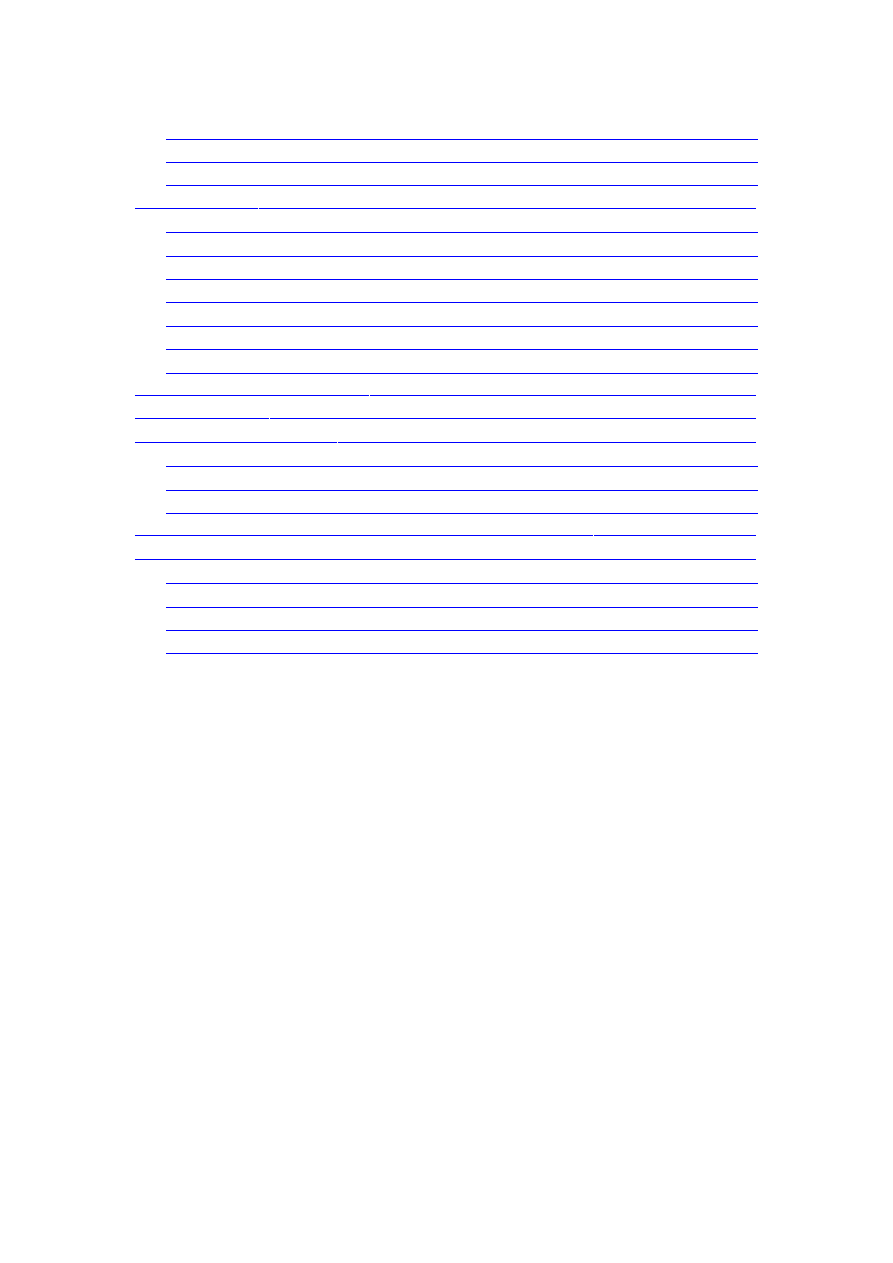
7.6 Zmiana Ustawień Sieciowych
.........................................................................
7.7 Zmiana Ustawień Systemowych
.....................................................................
...............................................................................................
Przeglądanie wszystkich typów plików
................................................................
Przeglądanie plików muzycznych.
........................................................................
................................................................................................
.......................................................................................
Przeglądanie plików przez sieć.
............................................................................
8.6 Kasowanie/ Zmiana Nazw Plików
..................................................................
8.7 Zarządzanie Listą Odtwarzania
.......................................................................
.........................................................................................
.................................................................................................
...........................................................................................
...................................................................................
..............................................................................................
12. Aktualizacja Oprogramowania Fabrycznego (Firmware)
..................................
............................................................................................
13.2 Najczęściej Zadawane Pytania
......................................................................
13.3 Prawa autorskie i znaki handlowe.
................................................................
Uwaga: Rozdzia y zaznaczone “*” dotycz jedynie odtwarzacza Q800.
ł
ą
3 / 79
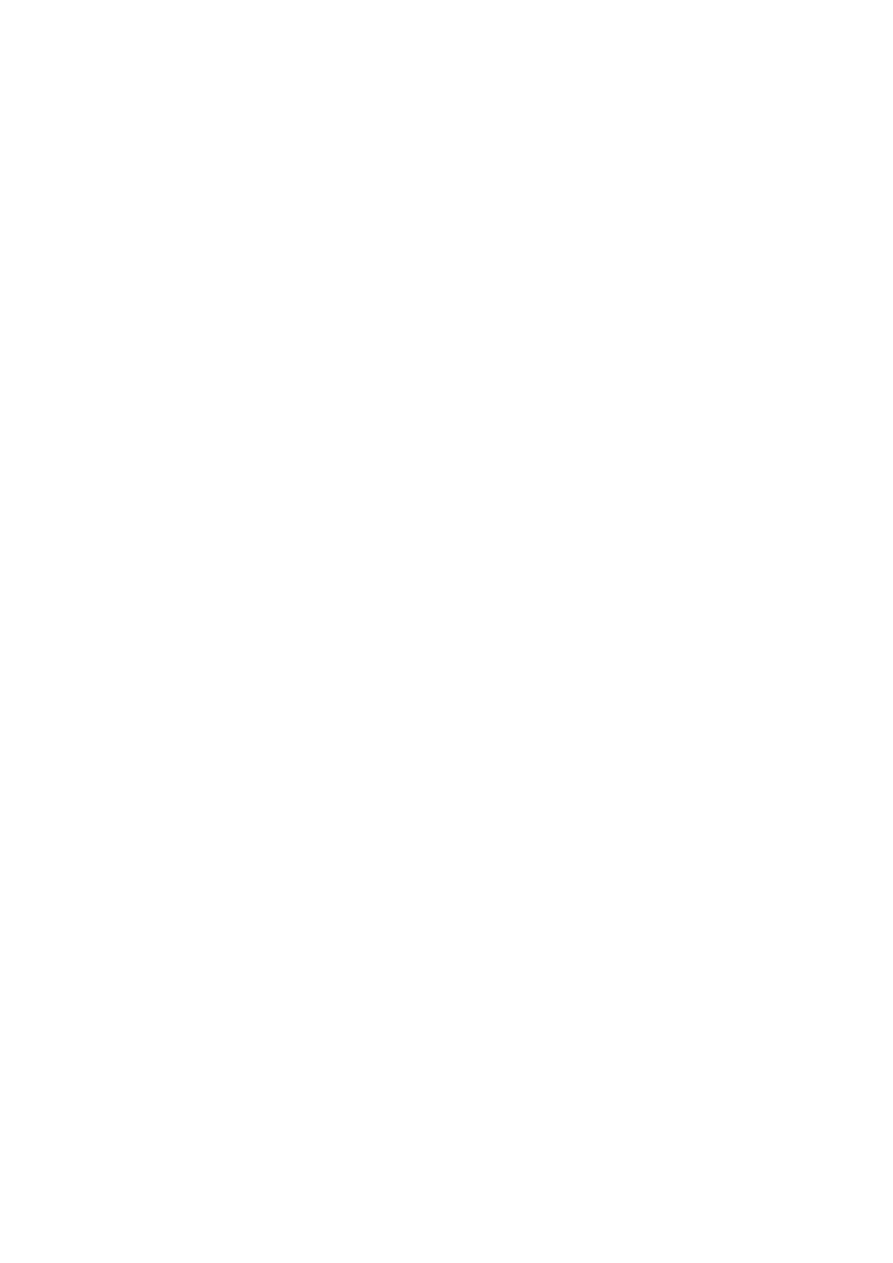
1. Wst p
ę
1.1 Przedmowa
Drogi Nabywco,
Dziękujemy za zakup Movie Cube Q700/800. W dobie technologii cyfrowej, produkt ten jest
doskonałym partnerem domowego centrum multimedialnej rozrywki. Dzięki jego wyjątkowej
konstrukcji, można korzystać z możliwości oglądania filmów, słuchania muzyki, oglądania
fotografii czy nagrywania filmów lub programów telewizyjnych, aby obejrzeć je w dowolnym
momencie. Funkcje edycyjne umożliwiają zapis filmów w prosty sposób. Bez trudu można
wykorzystać ten produkt w roli przenośnego urządzenia magazynującego, dzięki
wbudowanemu dyskowi twardemu oraz szybkiemu łączu USB 2.0.
Odtwarzacz posiada następujące funkcje:
Nagrywanie wideo
- Wspiera nagrywanie za pomocą jednego przycisku, nagrywanie w
ustalonych godzinach, łatwe nagrywanie programów z DVB-T / telewizji
analogowej, odtwarzaczy DVD, DV, etc. oraz zapisywanie plików w
formacie MPEG-2 (.mpg lub .ts); edycję nagranych tytułów.
- Funkcja przesunięcia czasu
Odtwarzanie filmów
- Obsługuje VOB (DVD), IFO (DVD), MPG (MPEG-2/1), AVI (MPEG-4
ASP: XviD), DAT (VCD), oraz pliki MPEG-2 TS; w rozdzielczości do
1080i.
Odtwarzanie Muzyki - Obsługuje pliki MP3, OGG, oraz WMA;
- Obsługuje odtwarzanie playlisty za pomocą pojedynczego przycisku.
Odtwarzanie
fotografii
- Obsługuje pliki z aparatów cyfrowych – JPEG oraz BMP.
Magazyn danych
- Działa jako dysk przenośny dzięki złączu USB 2.0.
HOST USB
- Obsługuje dwa porty USB 2.0 typu host.
Funkcje sieciowe
- Odtwarzanie strumieniowe poprzez Ethernet oraz WLAN. Funkcja NAS
(funkcjonalność bezprzewodowa zapewniana jest za pomocą
opcjonalnej, bezprzewodowej karty sieciowej USB).
HDMI
- HDMI (High-Definition Multimedia Interface) – przesyła najwyższej
jakości dźwięk oraz obraz poprzez pojedynczy kabel, co upraszcza
złącza oraz zapewnia doskonałą jakość rozrywki.
SCART
- Obsługa złącza SCART Euro
* Analog TV
- Odbiór systemów PAL B/G, D/K, I, SECAM L oraz L’
* DVB-T TV
- Odbiór sygnału telewizji cyfrowej DVB-T (Digital Video Broadcasting
Terrestrial).
- Obsługa Elektronicznego Informatora Programowego oraz telegazety.
Mamy nadzieję, że ten produkt dostarczy Państwu wielu przyjemnych chwil. Z pełnym
zaangażowaniem zapewniamy najnowsze technologie multimedialne do pracy, zabawy,
samochodu, użytku codziennego i wielu innych! Witajcie w EMTEC. Jeszcze raz dziękujemy
za wybór Movie Cube Q700/800.
4 / 79
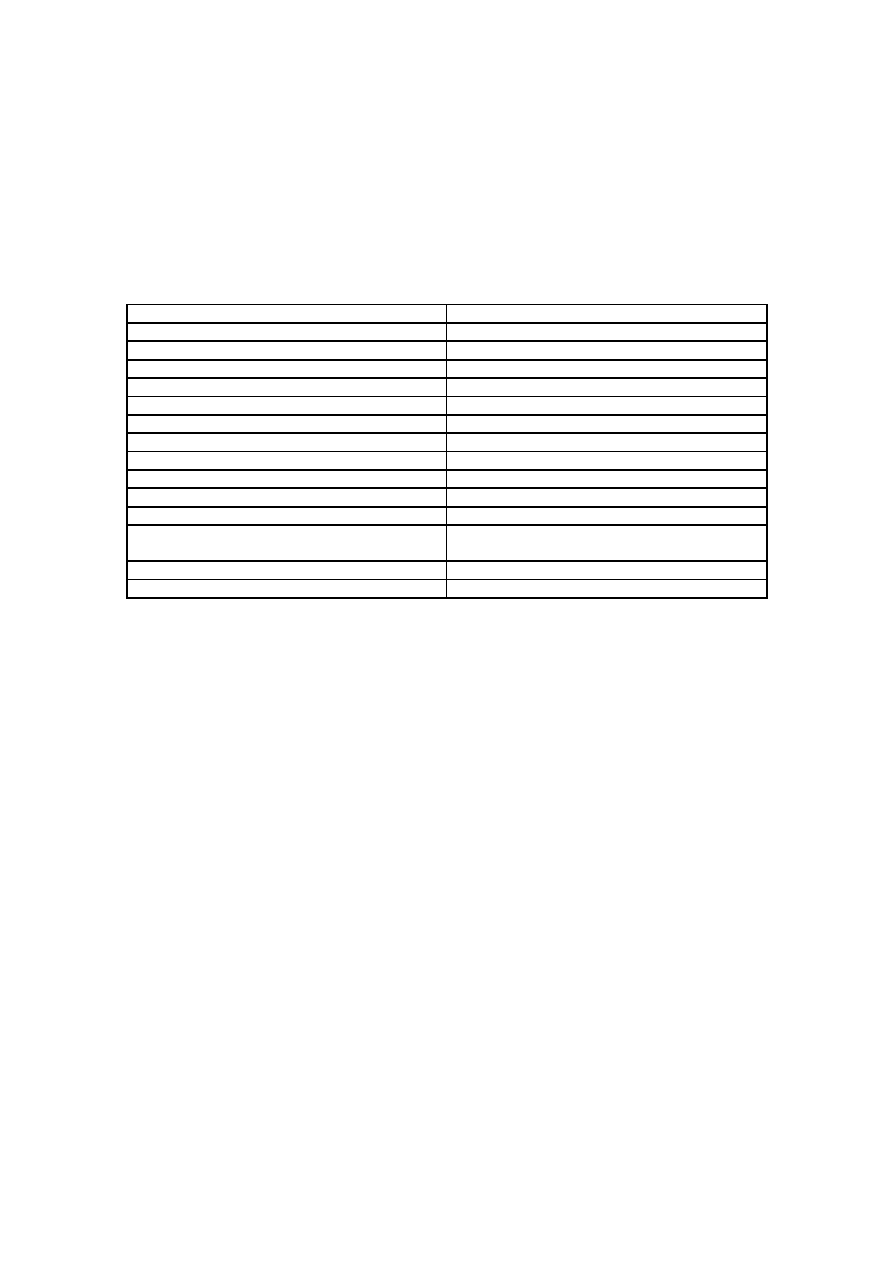
Uwaga: formaty WMA Pro, Advanced Profile oraz WMA obj te DRM nie s
ę
ą
obs ugiwane.
ł
1.2 Zawarto
ść
Przedmiot
Ilo
ść
Odtwarzacz
1
Kabel audio/video
1
Przejściówka SCART
1 (nie wymagana dla USA)
Kabel USB
1
Pilot
1
Baterie do pilota
2
Zasilacz AC/DC
1
Kabel zasilacza AC/DC
1
Instrukcja obsługi (drukowana)
1
Poradnik Szybkiej Instalacji
1
Karta gwarancyjna
1
Płyta CD ze sterownikami (wraz z instrukcją
obsługi)
1
Bezprzewodowa karta sieciowa WAN
1 (opcjonalnie)
* Antena DVB-T
1 (opcjonalnie)
Uwaga: Zawarto
faktyczna mo e ró ni si od listy podanej w niniejszej
ść
ż
ż ć
ę
instrukcji.
1.3 Uwaga
Konstrukcja i wykonanie odtwarzacza zostały przeprowadzone z Państwa bezpieczeństwem
na myśli. Aby bezpiecznie i efektywnie używać odtwarzacza, proszę przeczytać to co
następuje.
1.3 .1 Uwagi co do u ytkowania
ż
Użytkownik nie powinien modyfikować odtwarzacza. Jeżeli zostanie wykorzystany
komercyjny twardy dysk, temperatura otoczenia powinna mieścić się w przedziale +5℃ ~
+35℃.
1.3 .2 Zasilanie
Napięcie zasilania odtwarzacza: DC 12V.
Podczas korzystania z odtwarzacza, należy podłączyć dostarczony zasilacz AC lub kabel
zasilacza do gniazda zasilania odtwarzacza. Podczas korzystania z kabla zasilającego,
należy zwrócić uwagę aby nie uległ przygnieceniu lub uszkodzeniom innego typu. Aby
zminimalizować ryzyko porażenia prądem, należy odłączyć zasilacz przed czyszczeniem. Nie
należy podłączać zasilacza do odtwarzacza w wilgotnych lub zakurzonych miejscach. Nie
wymieniać zasilacza, kabla zasilacza ani złącza.
5 / 79

1.3 .3 Zak ócenia radiowe/kompatybilno
ł
ść
- Bez prawidłowego ekranowania, niemal każde urządzenie elektroniczne poddawane jest
zakłóceniom radiowym. W niektórych warunkach odtwarzacz może być poddany
zakłóceniom.
- Odtwarzacz został skonstruowany zgodnie ze standardem FCC/CE i jest zgodny z
następującymi normami:
(1) Odtwarzacz nie może stwarzać szkodliwych zakłóceń;
(2) Odtwarzacz może być poddany zakłóceniom, z których część może skutkować
nieprawidłowym funkcjonowaniem.
1.3 .4 Naprawa
Jeżeli wystąpił problem z odtwarzaczem, należy go zabrać do odpowiedniego centrum
naprawczego, aby naprawa została wykonana przez specjalistów. Nigdy nie należy
naprawiać odtwarzacza samemu, gdyż można go uszkodzić, narazić na bezpieczeństwo
siebie i swoje dane.
1.3.5 Utylizacja odtwarzacza
Utylizacja odtwarzacza powinna odbyć się w odpowiedni sposób. Niektóre kraje regulują
utylizacje urządzeń elektrycznych. Proszę skonsultować się z władzami lokalnymi.
1.3 .6 Uwagi dot. dysku twardego
Odtwarzacz wykorzystuje wewnętrzny dysk twardy w celu przechowywania danych. Podczas
normalnego użytkowania, formatowanie ani naprawa nie są wymagane.
Należy uważnie przeczytać rozdział < Najczęściej Zadawane Pytania > oraz informacje
zamieszczone na naszej witrynie www przed formatowaniem twardego dysku.
- Uderzenie fizyczne może spowodować pojawianie się bad-sectorów na twardym dysku. W
takim wypadku należy wykorzystać program CHKDSK w celu zlikwidowania problemu.
- Wszelkie dane magazynowane na dysku mogą zostać utracone w wyniku uderzenia,
porażenia prądem, utraty napięcia, formatowania dysku etc. Należy pamiętać o archiwizacji
danych.
- Po długim okresie użytkowania sugerowana jest defragmentacja dysku.
- Należy regularnie archiwizować dane twardego dysku, aby mogły one zostać odzyskane w
przypadku ich utraty. Nasza firma nie ponosi odpowiedzialności za utratę danych na twardym
dysku.
1.3 .7 Pozosta e
ł
Podczas użytkowania odtwarzacza nie należy narażać go na kontakt z wodą lub innym
płynem. Jeżeli woda zostanie przypadkowo rozlana na urządzenie, należy użyć suchej
szmatki w celu usunięcia płynu.
Urządzenia elektroniczne są delikatne. Nie należy potrząsać ani uderzać odtwarzacza. Nie
należy także naciskać przycisków zbyt mocno
6 / 79
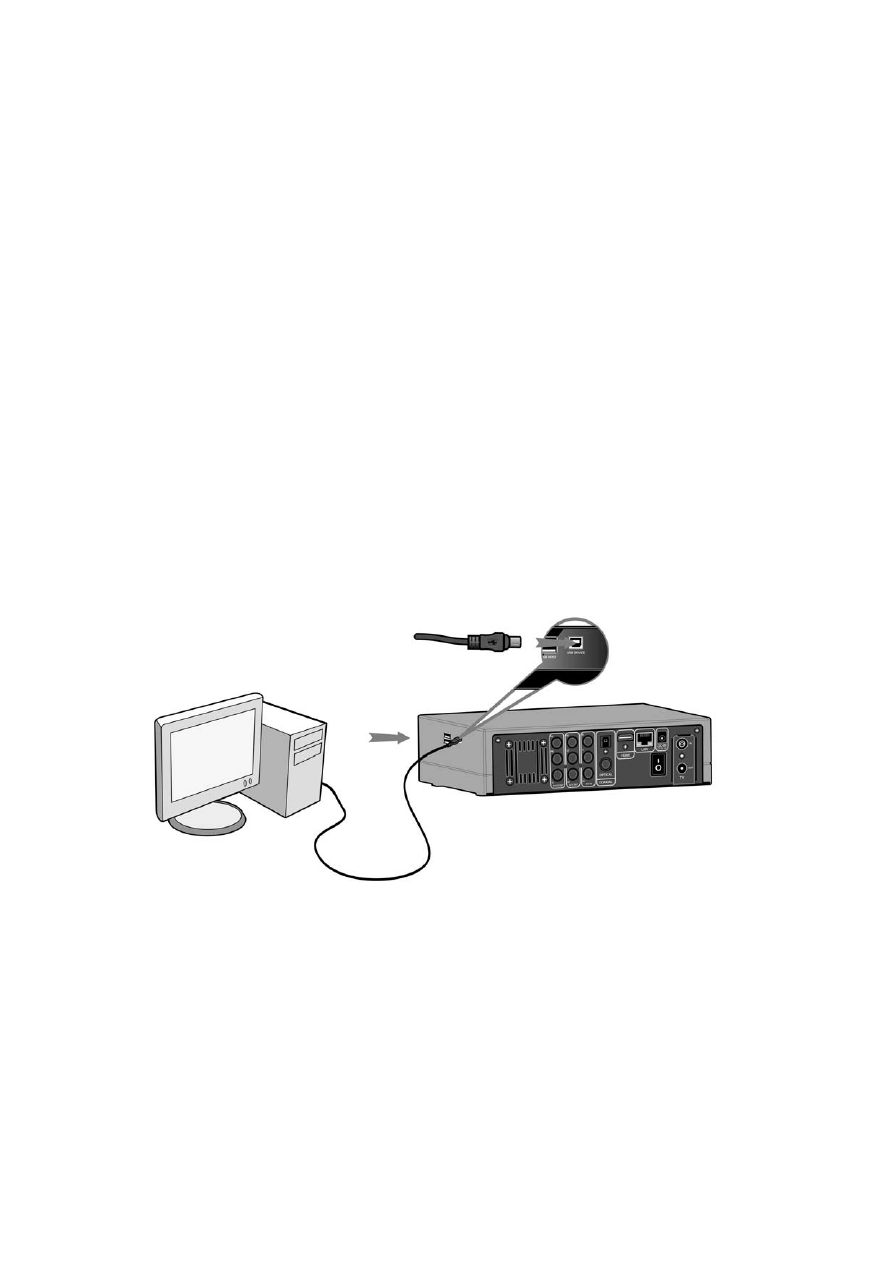
Nie należy demontować odtwarzacza, naprawiać go ani zmieniać jego konstrukcji.
Uszkodzenia tego typu nie będą brane pod uwagę podczas napraw gwarancyjnych.
Nie należy zbyt mocno naciskać przycisków odtwarzacza.
Nie należy uderzać odtwarzacza twardymi przedmiotami, potrząsać go gwałtownie. Trzy-
mać w bezpiecznej odległości od pól magnetycznych.
Podczas wyładowania elektrostatycznego lub pod wpływem silnego pola elektromagne-
tycznego produkt może przestać działać prawidłowo. W takiej sytuacji należy odłączyć
zasilanie. Po ponownym połączeniu odtwarzacz będzie działał normalnie.
1.4 Pod
czenie
łą
1.4 .1 Po
czenie z komputerem
łą
(1) Upewnić się, że odtwarzacz jest włączony;
(2) Podłączyć „kwadratowe” złącze kabla USB do gniazda USB DEVICE w odtwarzaczu;
(3) Podłączyć prostokątne złącze kabla USB do komputera.
1.4 .2 Po
czenie magazynu danych USB (pendrive USB, odtwarzacz MP 3,
łą
twardy dysk USB, etc.)
(1) Upewnić się, że odtwarzacz jest włączony;
(2) Podłączyć urządzenie magazynu danych do jednego z portów USB hosta odtwarzacza.
7 / 79
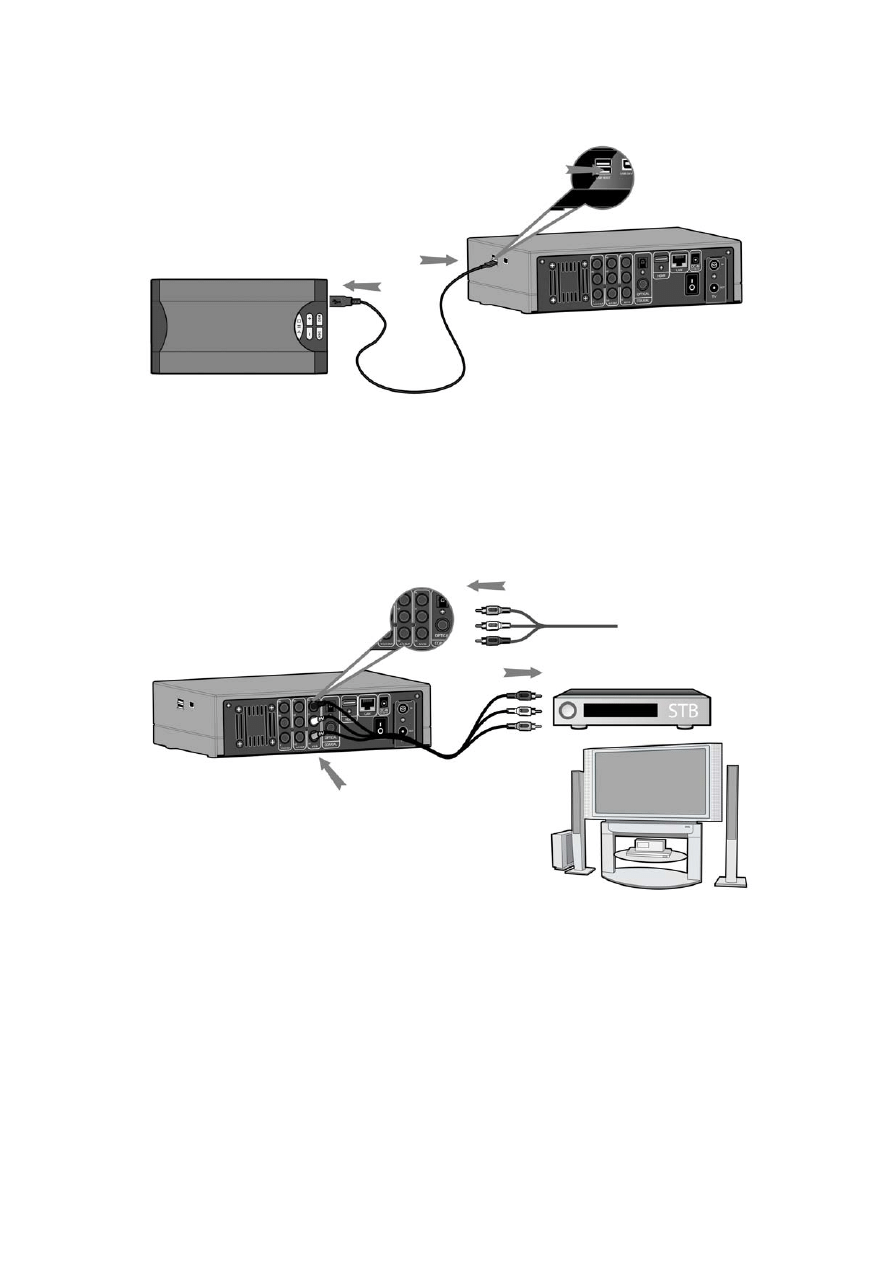
1.4 .3 Pod
czanie telewizo
łą
ra
1 Wej cie A/V
ś
(1) Zgodnie z rysunkiem, podłączyć trójkolorowe złącze do gniazda AV IN odtwarzacza;
(2) Zgodnie z rysunkiem, podłączyć trójkolorowe złącze do gniazda A/V OUT telewizora/IPTV
Set-Top Box (STB).
Dzięki temu można nagrywać programy z telewizora/IPTV Set-Top Box.
2. Wyj cie A/V
ś
(1) Zgodnie z rysunkiem, podłączyć trójkolorowe złącze do gniazda AV OUT odtwarzacza;
(2) Zgodnie z rysunkiem, podłączyć trójkolorowe złącze do gniazda A/V IN.
Dzięki temu możliwe jest wyświetlanie zawartości odtwarzacza na telewizorze lub innych
wyświetlaczach.
8 / 79
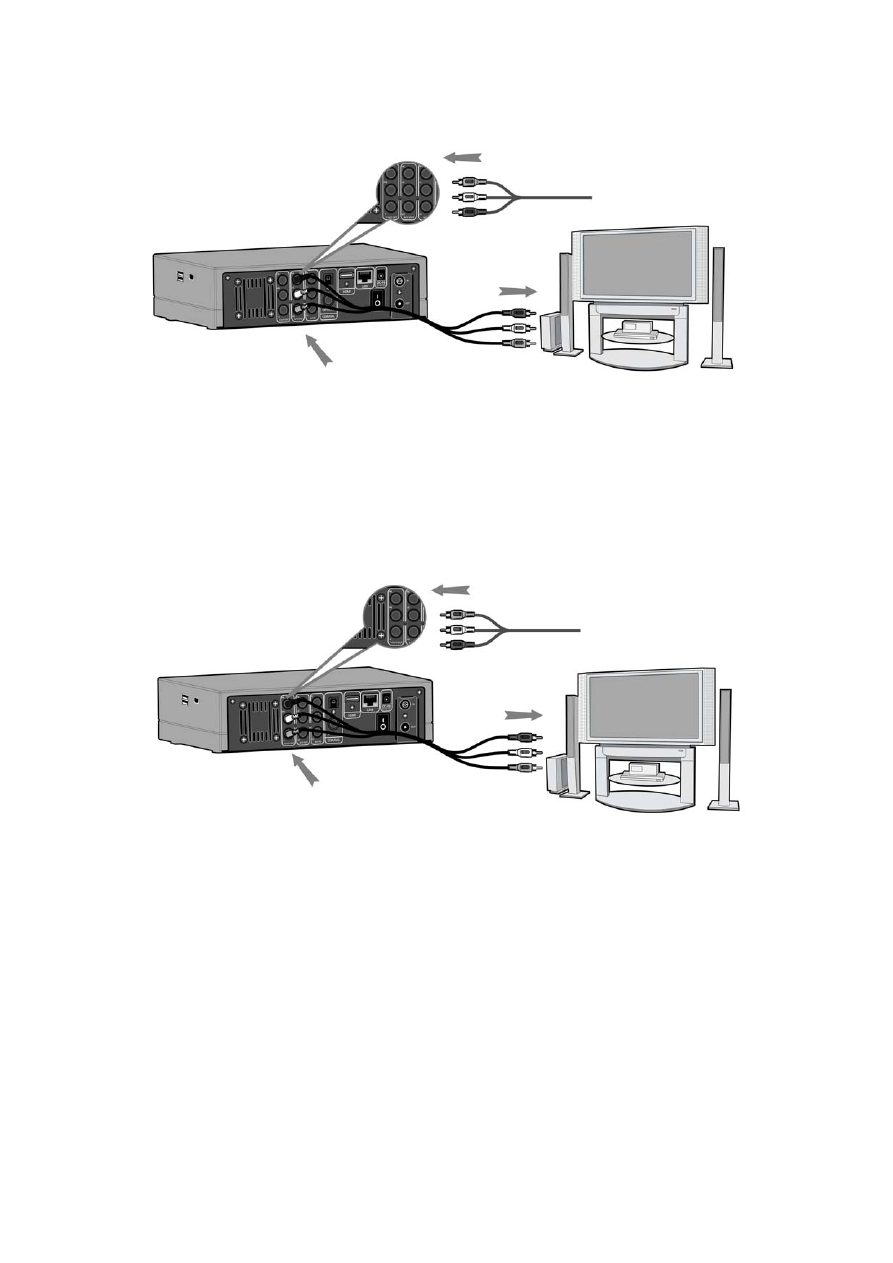
3. Z
cze Component Y/Pb/Pr
łą
(1) Zgodnie z rysunkiem, podłączyć trójkolorowe złącze do gniazd Y/Pb/Pr odtwarzacza.;
(2) Zgodnie z rysunkiem, podłączyć trójkolorowe złącze do gniazda Y/Pb/Pr.
Połączenie audio podczas korzystania z wyjścia component:
Metoda pierwsza: Wykorzystać wyjście audio gniazda A/V OUT;
Metoda druga: Wykorzystać wyjście audio gniazda S/PDIF lub gniazda optycznego.
Dzięki temu, można odtwarzać muzykę, filmy oraz obrazy na telewizorze.
4. Wyj cie HDMI
ś
(1) Zgodnie z rysunkiem, podłączyć jedno ze złącz kabla HDMI do gniazda HDMI w
odtwarzaczu;
(2) Zgodnie z rysunkiem, podłączyć drugie złącze kabla HDMI do gniazda HDMI w
telewizorze.
9 / 79
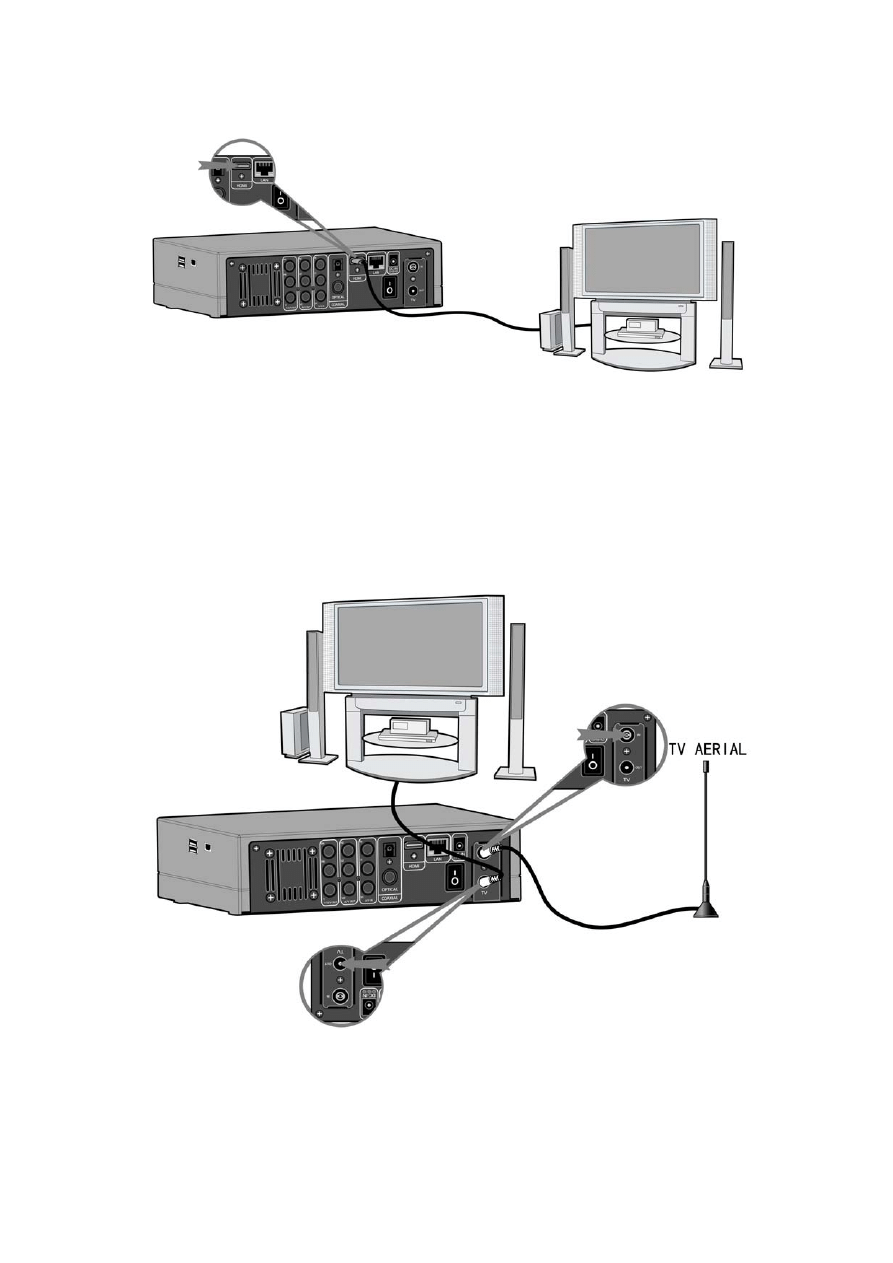
Dzięki temu, można osiągnąć najwyższą jakość sygnału video oraz audio poprzez pojedynczy
kabel.
5. * TV IN/OUT
(1) Zgodnie z rysunkiem, podłączyć antenę telewizyjną lub kabel analogowy do gniazda TV
IN;
(2) Można także wykorzystać kabel analogowy do podłączenia gniazda TV OUT oraz
telewizora, dzięki czemu sygnał RF zostanie pominięty.
1.4 .4 Pod
czenie cyfrowego urz dzenia audio
łą
ą
(1) Zgodnie z rysunkiem, podłączyć złącze RCA kabla koncentrycznego do gniazda S/PDIF w
odtwarzaczu. Jeżeli wykorzystany został światłowód, podłączyć złącze Toslink (nie
załączone) światłowodu do gniazda optycznego w odtwarzaczu.
(2) Zgodnie z rysunkiem, podłączyć drugie złącze kabla koncentrycznego lub światłowodu do
10 / 79
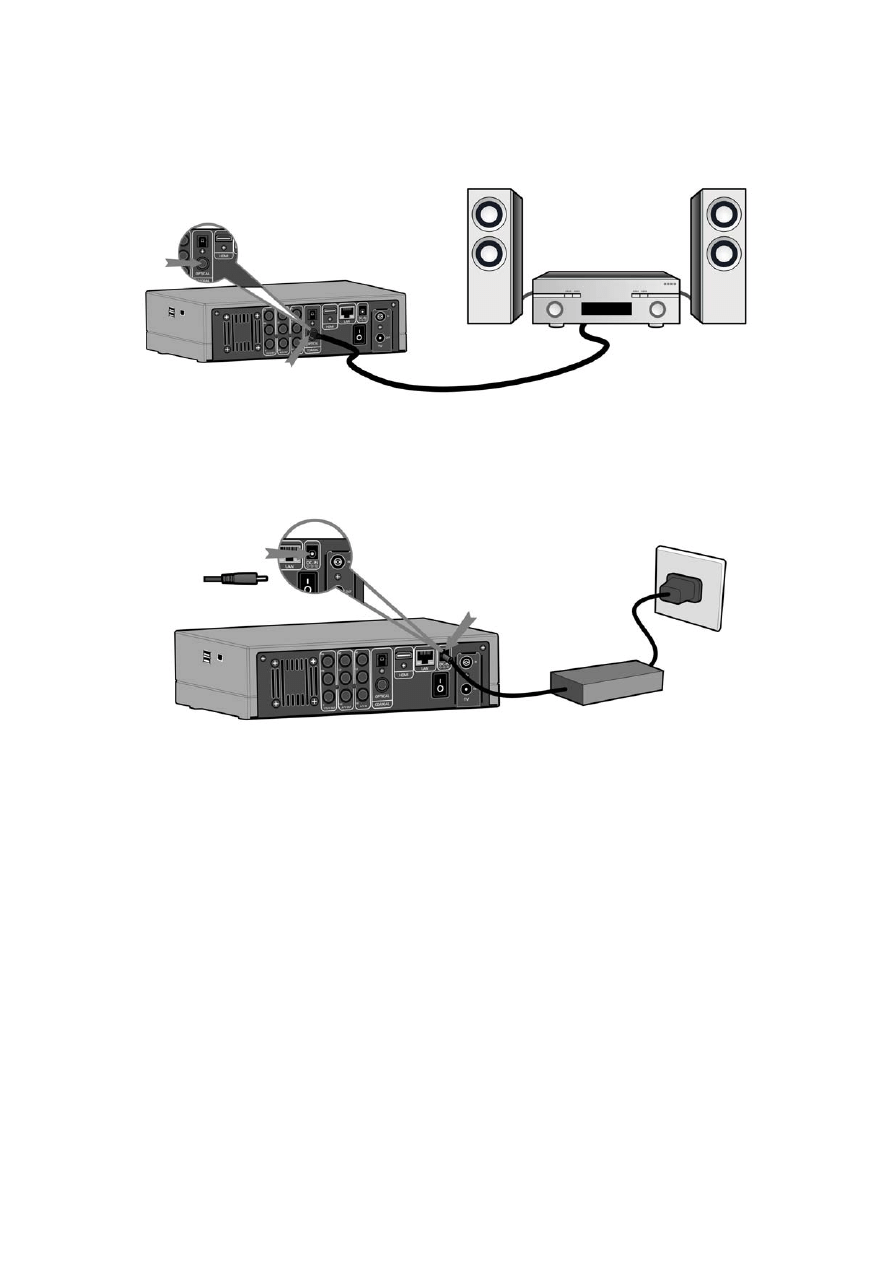
cyfrowego urządzenia audio.
1.4 .5 Zasilanie
(1) Zgodnie z rysunkiem, podłączyć zasilacz do gniazda DC IN w odtwarzaczu;
(2) Zgodnie z rysunkiem, podłączyć zasilacz do gniazdka.
1.4 .6 Po
czenie Ethernet
łą
Aby połączyć odtwarzacz z siecią lokalną (LAN), wymagany jest kabel cat5, cat5e lub cat6
(nie załączony).
(1) Podłączyć jedno ze złącz Ethernet RJ45 do gniazda RJ45 LAN odtwarzacza;
(2) Podłączyć drugie złącze RJ54 kabla Ethernet do routera, switcha lub innego urządzenia
typu hub.
11 / 79
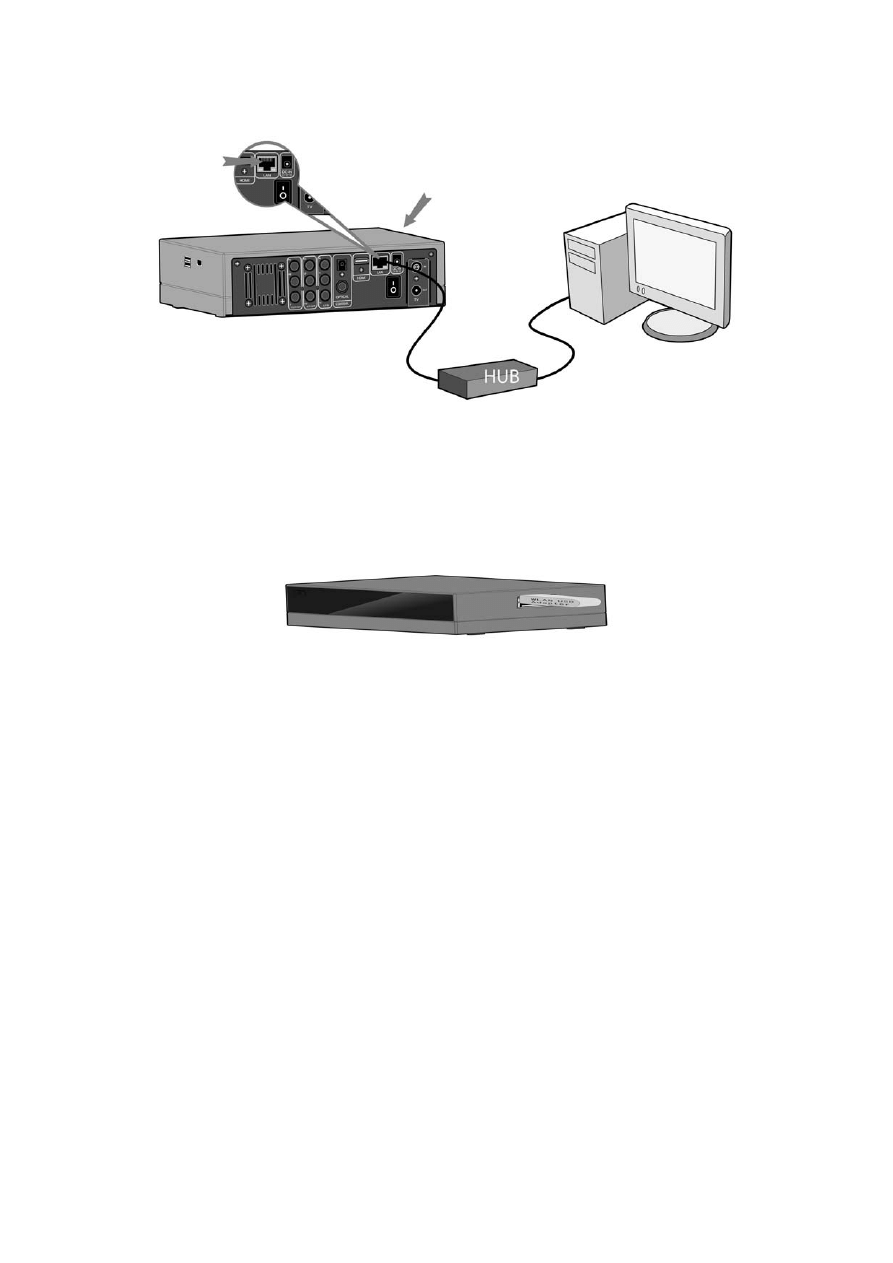
1.4 .7 Po
czenie bezprzewodowe WLAN
łą
(1) Upewnić się, że odtwarzacz jest włączony;
(2) Podłączyć bezprzewodową kartę sieciową USB (np. Wi-Fi USB dongle), do gniazda USB
HOST w odtwarzaczu.
1.5 Pierwsze u ycie
ż
1.5 .1 Instalacja firmware
Dla użytkowników którzy zakupili odtwarzacz bez twardego dysku, a chcą zainstalować dysk
SATA, proszę przejść do sekcji „Formatowanie Dysku Twardego” w podrozdziale
7.7 „Zmiany
ustawie systemowych”.
ń
1.5 .2 Pilot zdalnego sterowania
Pierwsze użycie pilota
Przed użyciem pilota należy zainstalować baterie. Postępować zgodnie z instrukcjami na
poniższym rysunku:
12 / 79
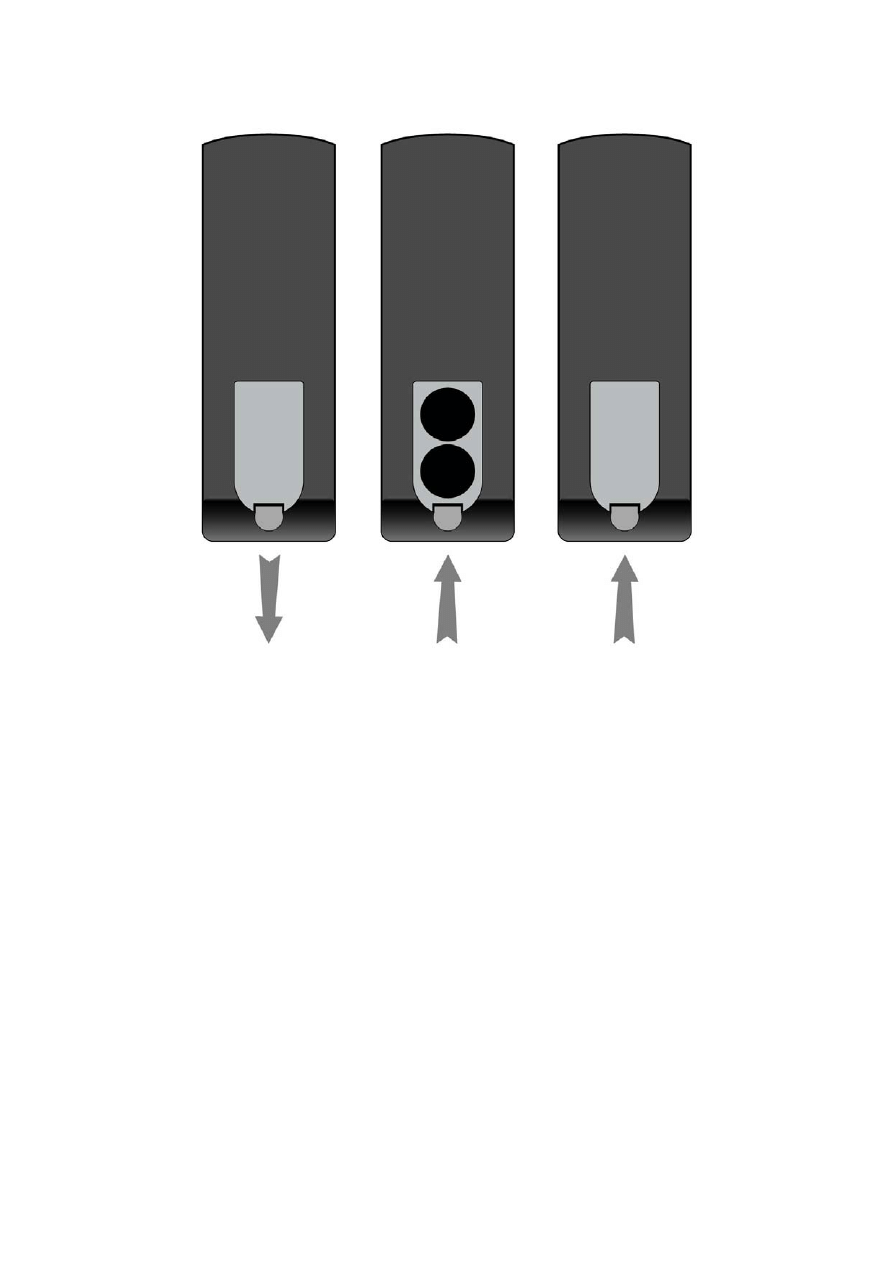
1.5 .3 W ./wy . zasilania, ustawienia j zyka
ł
ł
ę
1. W . zasilania
ł
Po podłączeniu kabla zasilającego i włączeniu przycisku POWER, odtwarzacz wyświetli
interfejs główny, a dioda POWER na panelu przednim zmieni kolor na niebieski.
2. Wy . zasilania
ł
Kiedy odtwarzacz jest włączony, nacisnąć przycisk Power /standby na przednim panelu lub
pilocie zdalnego sterowania. Odtwarzacz przejdzie w stan wstrzymania.
3. Ustawienia j zyka
ę
Język obsługi systemu odtwarzacza może zostać ustawiony na Angielski lub inne języki. W
menu startowym dostępny jest wybór języka obsługi. Ustawienie wyboru języka będzie miało
efekt natychmiastowy.
2. Odtwarzacz
2.1 Pilot zdalnego sterowania
Wszystkie procedury w niniejszej instrukcji mogą zostać przeprowadzone za pomocą pilota
zdalnego sterowania. Na poniższym schemacie widoczne są opisy każdego przycisku oraz
jego funkcji.
13 / 79
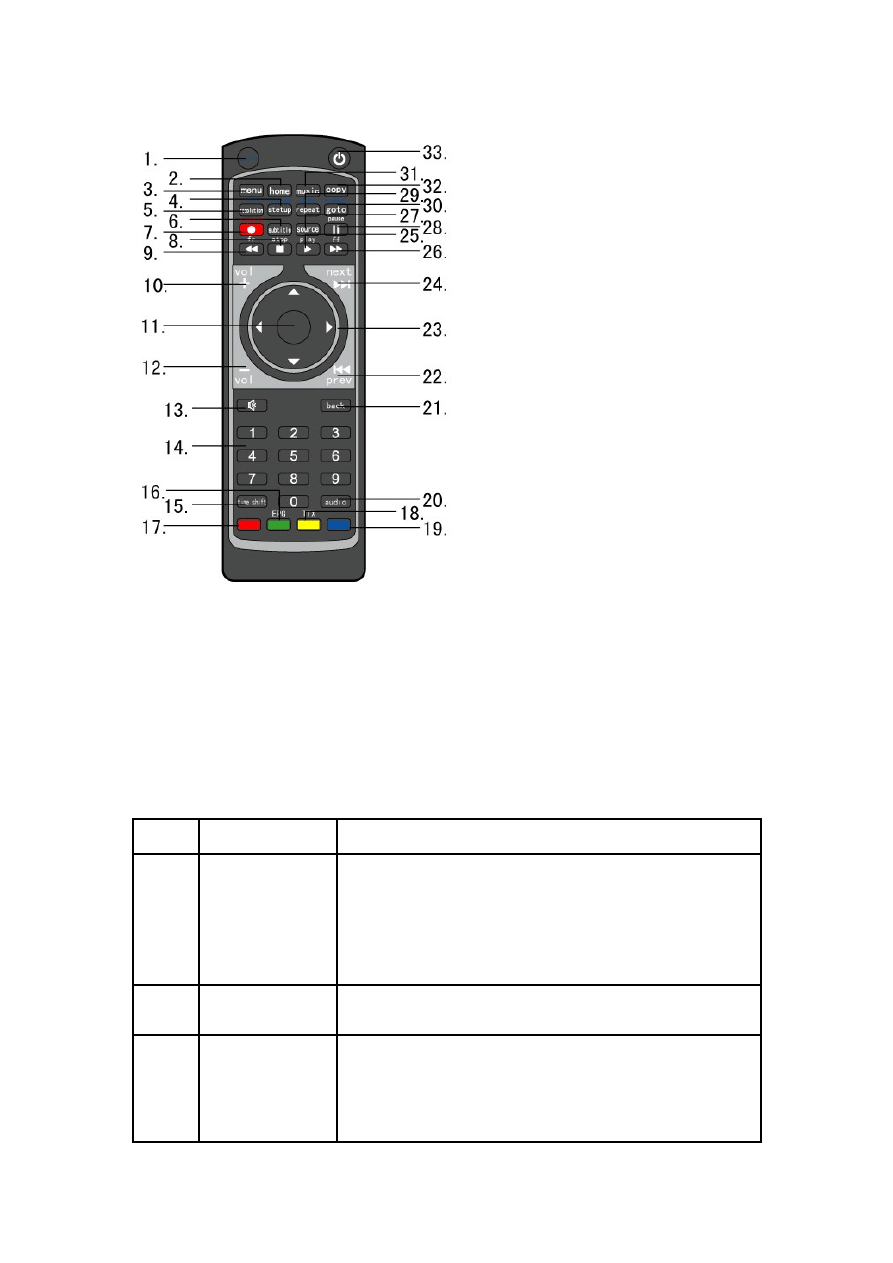
1.
shift
2.
home
3.
menu
4.
setup
(
display
)
5.
resolution
6.
subtitle
7.
record
8.
stop
9.
fr
10.
vol +
11.
enter
12.
vol -
13.
mute
14.
przyciski
numeryczne
15.
time shift
16. *
EPG
<
zielony
17.
czerwony
18. *
TTX
<
ó ty
ż ł
>
19.
niebieski
20.
audio
21.
back
22.
prev
23.
przyciski
nawigacyjne
24.
next
25.
play
26.
ff
27.
source
28.
pause
29.
repeat
(
timer
)
30.
goto
(
browser
)
31.
music
32.
copy
33.
power
/
standby
Uwaga: Przyciski oznaczone “*” dotycz jedynie odtwarzacza Q800.
ą
No.
Name
Function
1
shift
przycisk
shift
:
Wciśnij aby zmienić funkcje przycisków
resolution
(rozdzielczo
)
ść ,
setup (ustawienia)
,
repeat (powtórz)
,
oraz
goto (przejd do)
ź
na
zoom (przybli enie)
ż
,
display
(wy wietl)
ś
,
timer (czas)
, oraz
browser (przegl darka)
ą
.
2
home
przycisk home
:
Wciśnij aby wyświetlić interfejs główny.
3
menu
przycisk menu
:
Wciśnij aby uaktywnić menu narzędzi:
Wciśnij w menu przeglądarki aby usunąć lub zmienić na-
zwę pliku.
14 / 79
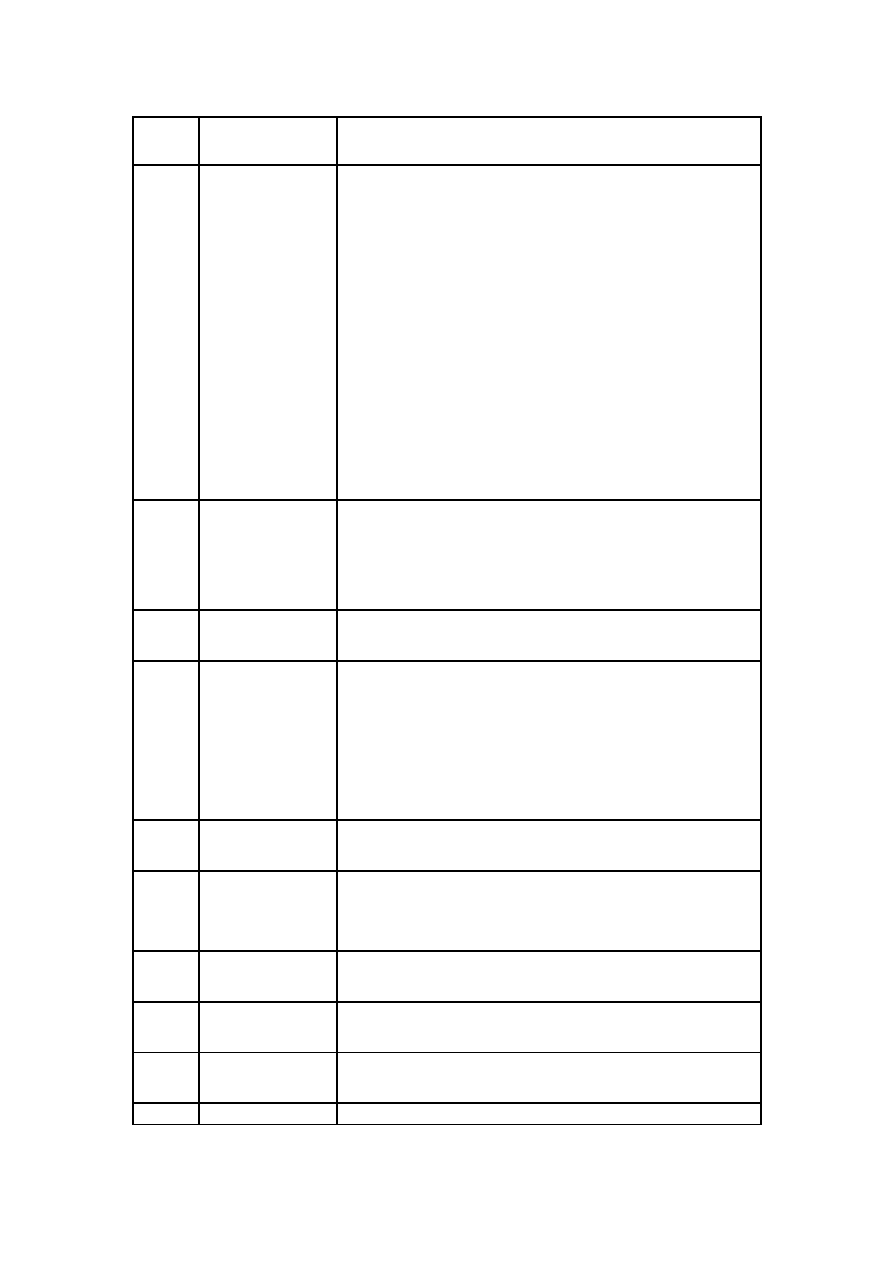
Przyciśnij w My_Shortcuts (Moje Skróty) w NET menu
przeglądarki aby dodać skróty dostępowe do sieci.
4
setup
(
display
)
przycisk setup
:
Wciśnij aby wejść w menu ustawień.
przycisk
display
:
Wciśnij aby ustawić aktualny status.
Wciśnij w trakcie odtwarzania, aby uruchomić wyświetla-
nie numeru utworu oraz pozostałego czasu trwania.
Wciśnij podczas nagrywania, aby uruchomić wyświetlanie
ustawienia jakości nagrywania oraz upływu czasu.
Wciśnij podczas oglądania telewizji, aby uruchomić wy-
świetlanie aktualnego numeru kanału oraz zegara..
Wciśnij podczas przesuwania czasu aby wyświetlić pasek
przesunięcia czasu.
5
resolution
(
zoom
)
przycisk resolution
:
Wciśnij aby ustawić NTSC, PAL, 480P, 576P, 720P, lub 1080I.
przycisk
zoom
:
Wciśnij aby przybliżyć/oddalić obraz (foto lub film)
6
subtitle
przycisk subtitle
:
Wciśnij aby ustawić opcje napisów.
7
record
przycisk record
:
Wciśnij aby rozpocząć nagrywanie lub wznowić nagrywanie
gdy zostało ono wstrzymane.
Wciśnij wielokrotnie aby ustawić długość nagrywania jednym
przyciskiem (OTR) (30 MIN. / 60 MIN. / 90 MIN. / 120 MIN. /
180 MIN. / 240 MIN. / Off).
8
stop
przycisk stop:
Wciśnij aby zatrzymać odtwarzanie.
9
fr
przycisk fast rewind
:
Wciśnij aby szybko przewinąć film wstecz
Wciśnij wielokrotnie aby ustawić prędkość przewijania.
10
vol +
przycisk vol +
:
Wciśnij aby zmniejszyć głośność.
11
enter
przycisk enter
:
Wciśnij aby wybrać opcje w menu.
12
vol -
przycisk vol -
:
Wciśnij aby zmniejszyć głośność.
13
mute
przycisk mute
:
15 / 79
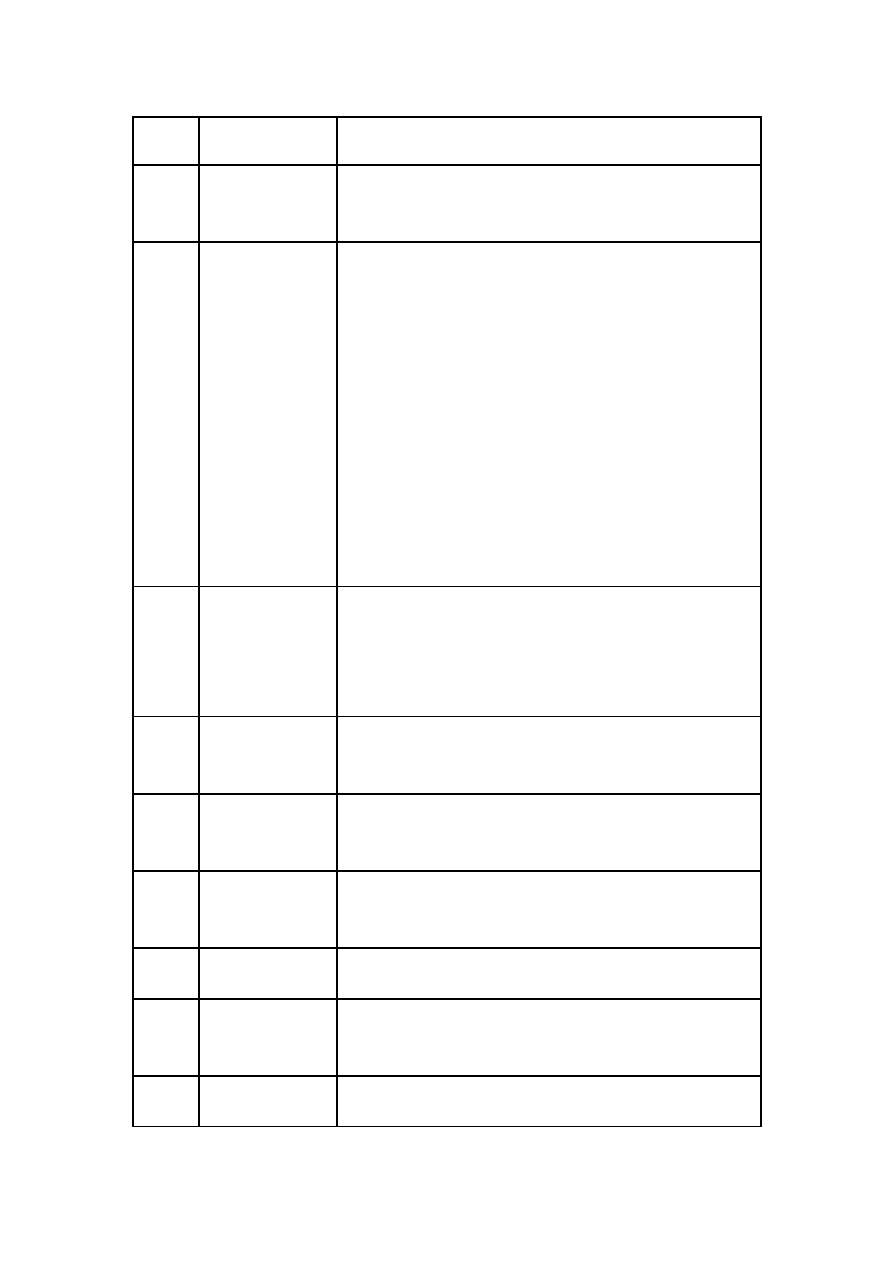
Wciśnij aby wyciszyć dźwięk. Wciśnij ponownie aby przywrócić
dźwięk.
14
przyciski
numeryczne
przyciski numeryczne
:
Wciśnij aby wprowadzić numery kanałów lub wprowadzić cyfry
podczas zmiany ustawień.
15
time shift
przycisk time shift
:
W trybie DVB-T / telewizji analogowej lub trybie A/V IN, wciśnij
aby uaktywnić funkcję przesunięcia czasu, która umożliwia
pauzę oglądanego programu telewizyjnego, oraz wznowienie
oglądania od momentu zatrzymania. Podczas pauzy, program
nagrywany jest na wewnętrzny dysk twardy, jeżeli tylko
dostępna jest wolna przestrzeń dyskowa. Wciśnij aby
uaktywnić funkcję przesunięcia czasu i poczekaj pojawienie się
strzałki „play” na ekranie. Wciśnij przycisk pauzy a program
zostanie wstrzymany. Wciśnij przycisk play aby wznowić
oglądanie programu. Tryb przesunięcia czasu pozostanie
aktywny do momentu wciśnięcia przyciska stop.
16
EPG
<
zielony
>
przycisk EFG
:
Wciśnij aby uruchomić Elektroniczny Informator Programowy
który wyświetli listę programów wyświetlanych w
nadchodzącym tygodniu w paśmie cyfrowej telewizji
naziemnej.
17
czerwony
przycisk
czerwony
:
Przycisk zarezerwowany, żadna funkcja nie została do niego
jeszcze przypisana.
18
TTX
<
ó ty
ź ł
>
przycisk TTX
:
Wciśnij aby wyświetlić Telegazetę, jeżeli dostępna podczas
oglądania telewizji analogowej lub cyfrowej telewizji naziemnej.
19
niebieski
przycisk
niebieski
:
Przycisk zarezerwowany, żadna funkcja nie została do niego
jeszcze przypisana.
20
audio
przycisk audio
:
Wciśnij aby wybrać utwór audio.
21
back
przycisk back
:
Wciśnij aby wrócić do poprzedniego ekranu podczas nawigacji
menu.
22
prev
przycisk
button:
Wciśnij aby wrócić do poprzedniego pliku lub poprzedniego
16 / 79
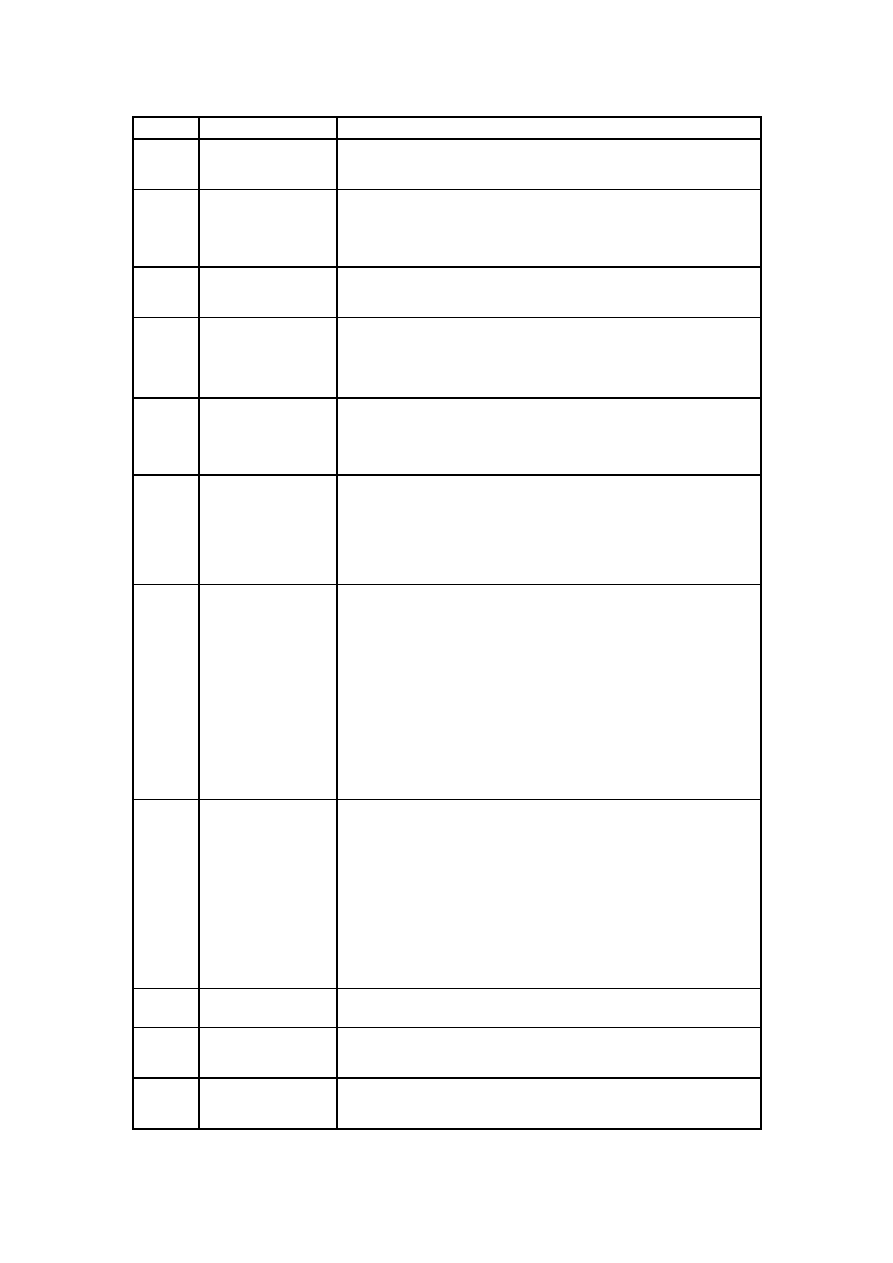
rozdziału w filmie.
23
przyciski
nawigacyjne
przyciski nawigacyjne
:
Wciśnij strzałki aby wybrać opcje menu.
24
next
przycisk next
:
Wciśnij aby przejść do następnego pliku lub następnego
rozdziału w filmie.
25
play
przycisk play
:
Wciśnij aby rozpocząć odtwarzanie filmu.
26
ff
przycisk fast forward
:
Wciśnij aby szybko przewinąć film do przodu.
Wciśnij wielokrotnie aby ustawić prędkość przewijania.
27
source
przycisk source
:
Przycisk zarezerwowany, żadna funkcja nie została do niego
jeszcze przypisana.
28
pause
przycisk pause
/
step
:
Wciśnij aby wstrzymać odtwarzanie.
Wciśnij powtórnie aby przejść do następnej klatki.
Wciśnij przycisk play aby wznowić odtwarzanie.
29
repeat
(
timer
)
przycisk repeat 1/all
:
Wciśnij aby ustawić opcję powtarzania – Chapter, Title lub Off
(Rozdział, Film, lub Wyłączone).
przycisk
timer
:
Wciśnij aby wejść do menu ustawień czasu nagrywania,
dodać, usunąć lub edytować przedziały czasu nagrywania.
Przejdź do
‘6.1 Ustawianie czasu nagrywania’
aby dowiedzieć
się więcej.
30
goto
(
browser
)
przycisk goto
:
Wciśnij aby przeskoczyć do konkretnego momentu w filmie.
Wybierz moment wykorzystując Title, Chapter oraz Time (Film,
Rozdział, Czas)
przycisk
browser
:
Wciśnij aby przeglądać pliki z muzyką, filmami czy obrazami
na USB, dysku twardym czy też w sieci.
31
music
przycisk music
:
Wciśnij aby rozpocząć odgrywanie muzyki z playlisty.
32
copy
przycisk copy
:
Wciśnij aby wejść do menu kopiowania plików.
33
power
/
standby
przycisk power
/
standby
:
Wciśnij aby włączyć tryb uśpienia lub włączyć odtwarzacz.
17 / 79
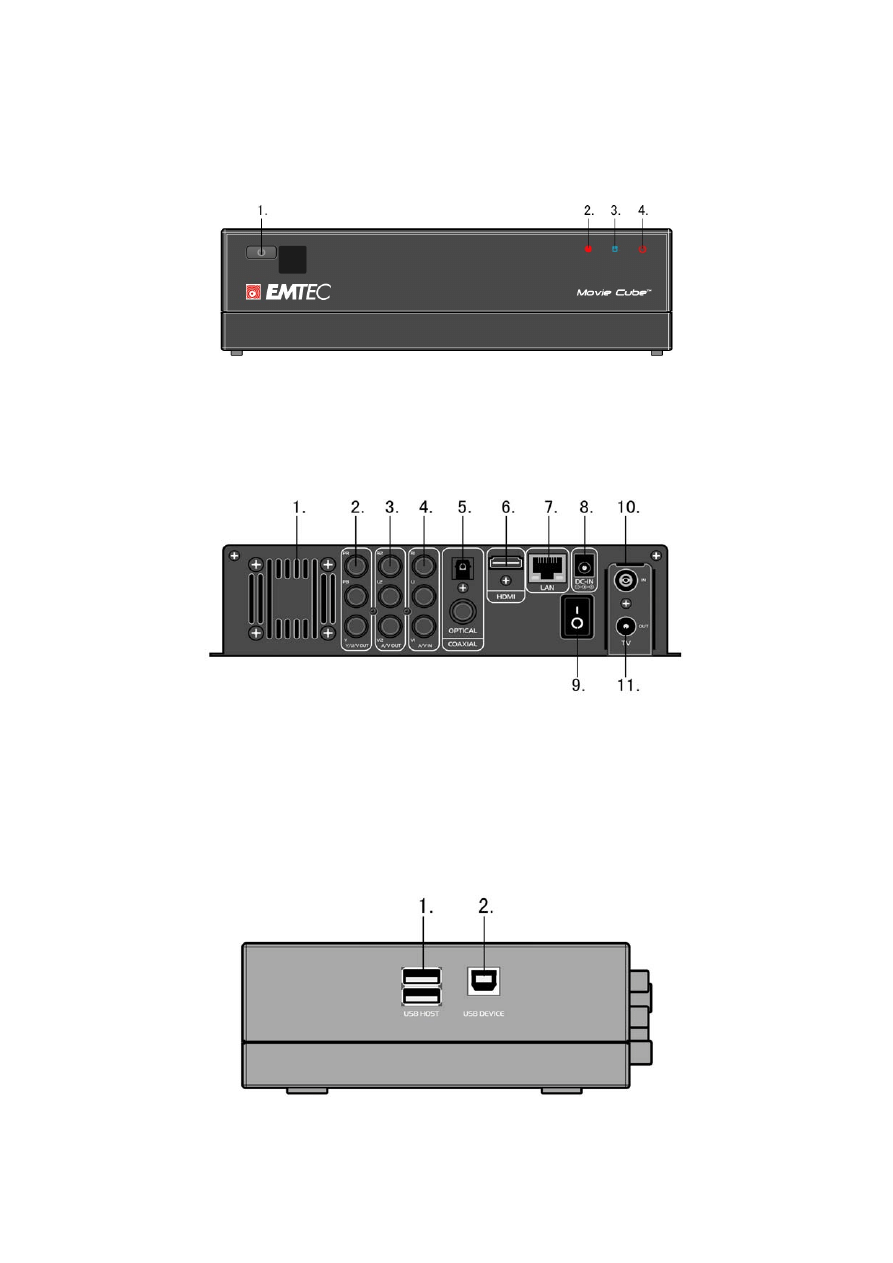
2.2 Panel Przedni
1. przycisk POWER / STANDBY
2. dioda NAGRYWANIA
3. dioda HDD
4. dioda POWER
2.3 Rear Panel
1. Przepływ powietrza
2. Gniazdo Y/Pb/Pr OUT
3. Gniazdo A/V OUT
4. Gniazdo A/V IN
5. Gniazdo S/PDIF OPTICAL/COAXIAL
6. Gniazdo HDMI
7. Gniazdo RJ45 LAN
8. Gniazdo DC IN
9. Przycisk POWER
10. Gniazdo * TV / RF IN
11. * Gniazdo TV / RF OUT (PĘTLA)
Uwaga: Gniazda TV IN/OUT dotycz jedynie odtwarzacza Q800.
ą
2.4 Panel boczny
1. Gniazda USB HOST (Typ A) x2
2. Gniazdo USB DEVICE (Typ B)
18 / 79
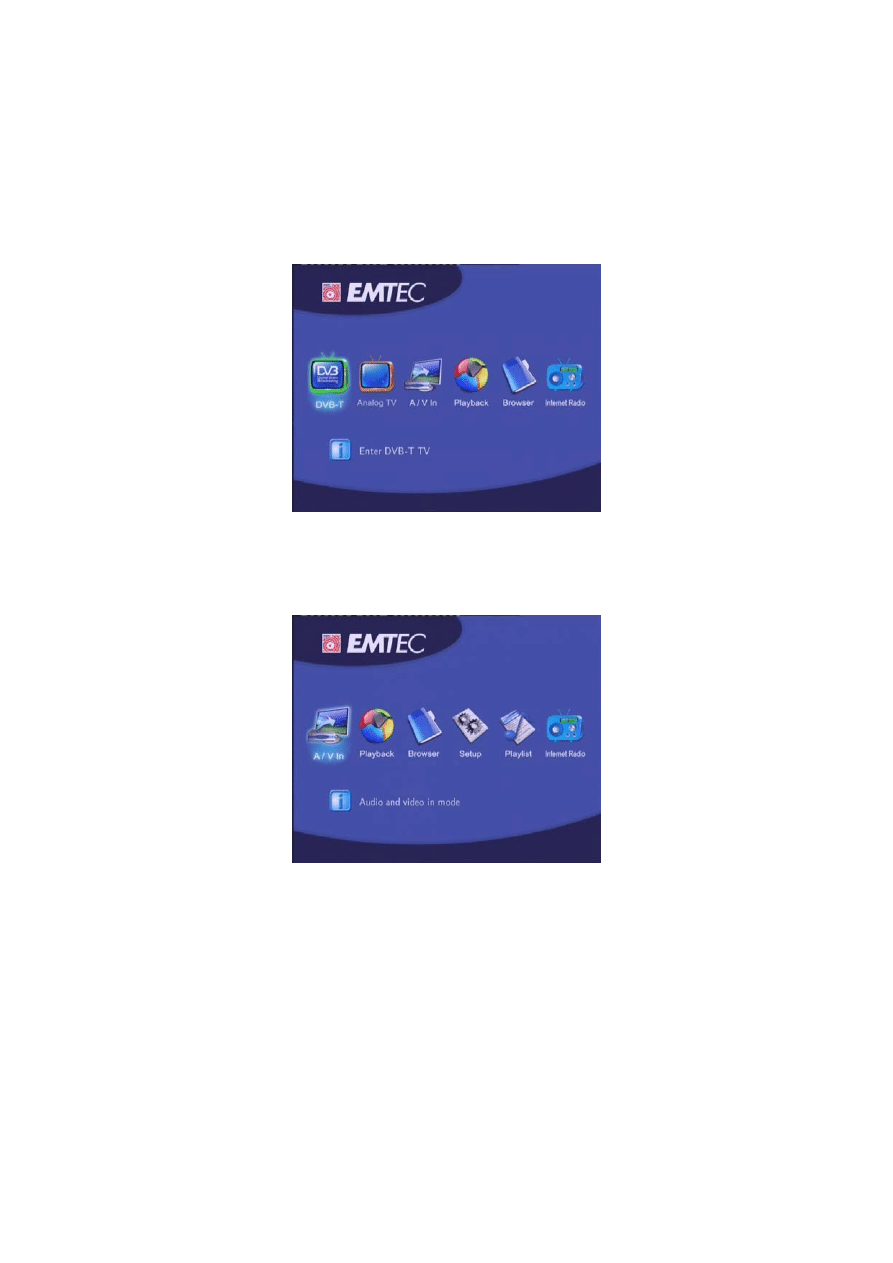
3. Wprowadzenie
Włącz system, a po kilku sekundach wyświetli się interfejs główny. Aby powrócić do tego
menu możesz wcisnąć przycisk home na pilocie zdalnego sterowania.
Uwaga: Powy szy interfejs g ówny dotyczy jedynie odtwarzacza Q800.
ż
ł
Odtwarzacz Q700 nie posiada ikony Analog TV (Telewizji analogowej). Zamiast
tego widoczne s ikony Playlisty oraz Setup (Ustawienia). Zobacz rysunki
ą
poni ej aby pozna szczegó y.
ż
ć
ł
* 3.1 Wybór telewizji DVB-T (dot. jedynie odtw. Q800)
W tym menu możesz oglądać oraz nagrywać programy cyfrowej telewizji naziemnej, lub
wykorzystać funkcję przesunięcia czasu.
Wybierz ikonę DVB-T w interfejsie głównym aby wejść do menu.
.
3.2 * Wybór telewizji analogowej (dot. jedynie odtw. Q800)
W tym menu możesz oglądać oraz nagrywać programy telewizji analogowej, lub wykorzystać
19 / 79
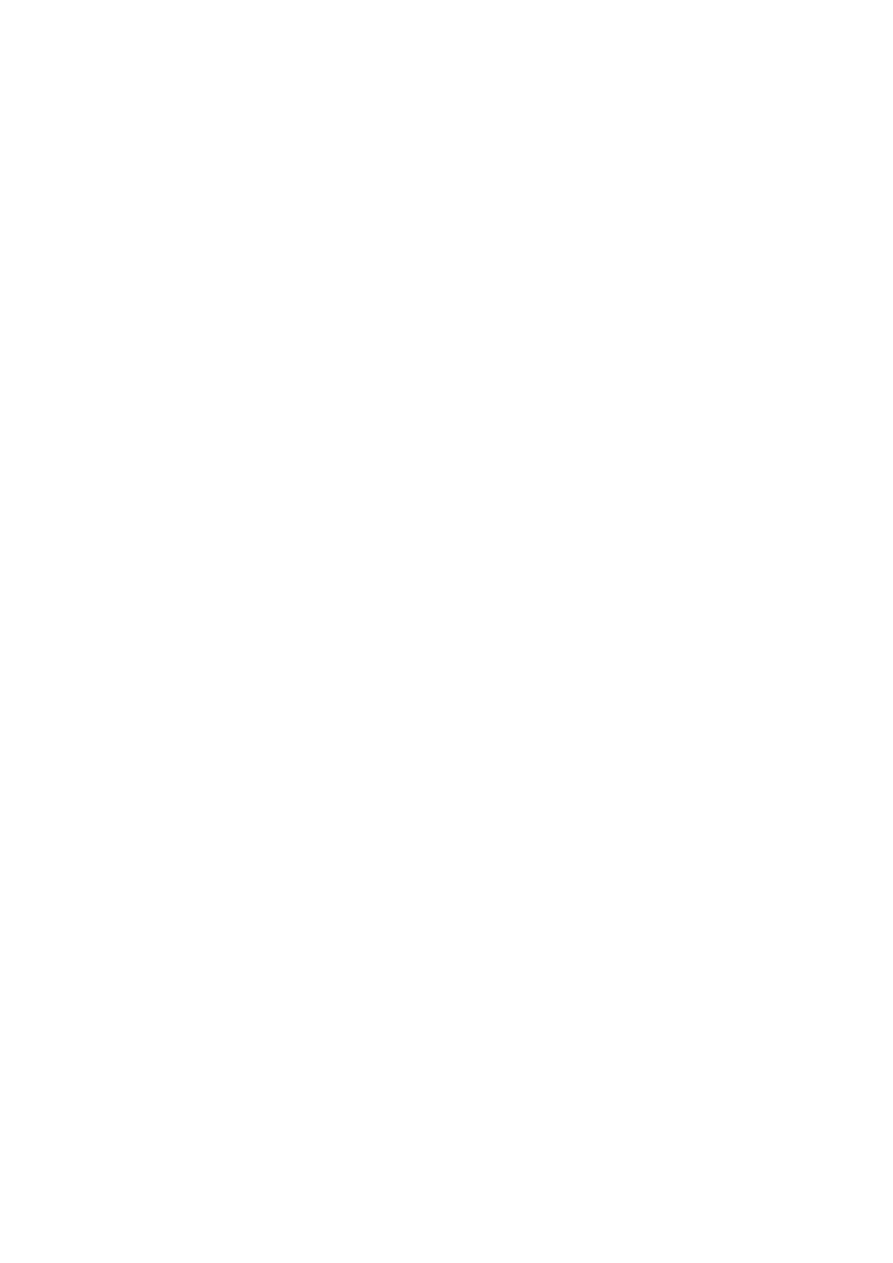
funkcję przesunięcia czasu.
Wybierz ikonę Analog TV (telewizji analogowej) aby wejść do menu.
3.3 Wybór wej cia A/V – Sygna ze z
cza A/V IN
ś
ł
łą
W tym menu możesz oglądać oraz nagrywać sygnał audiowizualny ze złącza A/V IN na
tylnym panelu odtwarzacza, lub wykorzystać funkcję przesunięcia czasu.
Wybierz ikonę A/V IN (wejście A/V) w interfejsie głównym aby wejść do menu..
3.4 Wybór odtwarzania – Odtwarzanie i Edycja nagranych filmów
Klip nagrany na dysku twardym lub urządzeniu USB nazywamy filmem (Title).
W tym menu możesz odtwarzać nagrywane klipy lub programy telewizyjne; możesz także
Łączyć/Dzielić/Kasować/Edytować nagrane utwory.
Wybierz ikonę Playback (Odtwarzanie) w interfejsie głównym aby wejść do menu wyboru
filmu.
3.5 Wybór Przegl darki – Odtwarzanie Plików Multimedi
ą
alnych
Możesz przeglądać wszelkie pliki multimedialne (Filmy/Muzykę/Obrazy) na wewnętrznym
dysku twardym, urządzeniu USB lub w sieci i odtwarzać je na telewizorze.
Wciśnij przycisk browser (przeglądarka) na pilocie zdalnego sterowania lub wybierz ikonę
Browser w interfejsie głównym aby przeglądać filmy, obrazy i muzykę zmagazynowaną na
dysku twardym, urządzeniu USB lub w sieci.
3.6 Wybór radia Internetowego
W tym menu możesz słuchać programów radia SHOUTcast free poprzez Internet.
Wybierz ikonę Radio w interfejsie głównym aby wejść do menu.
20 / 79
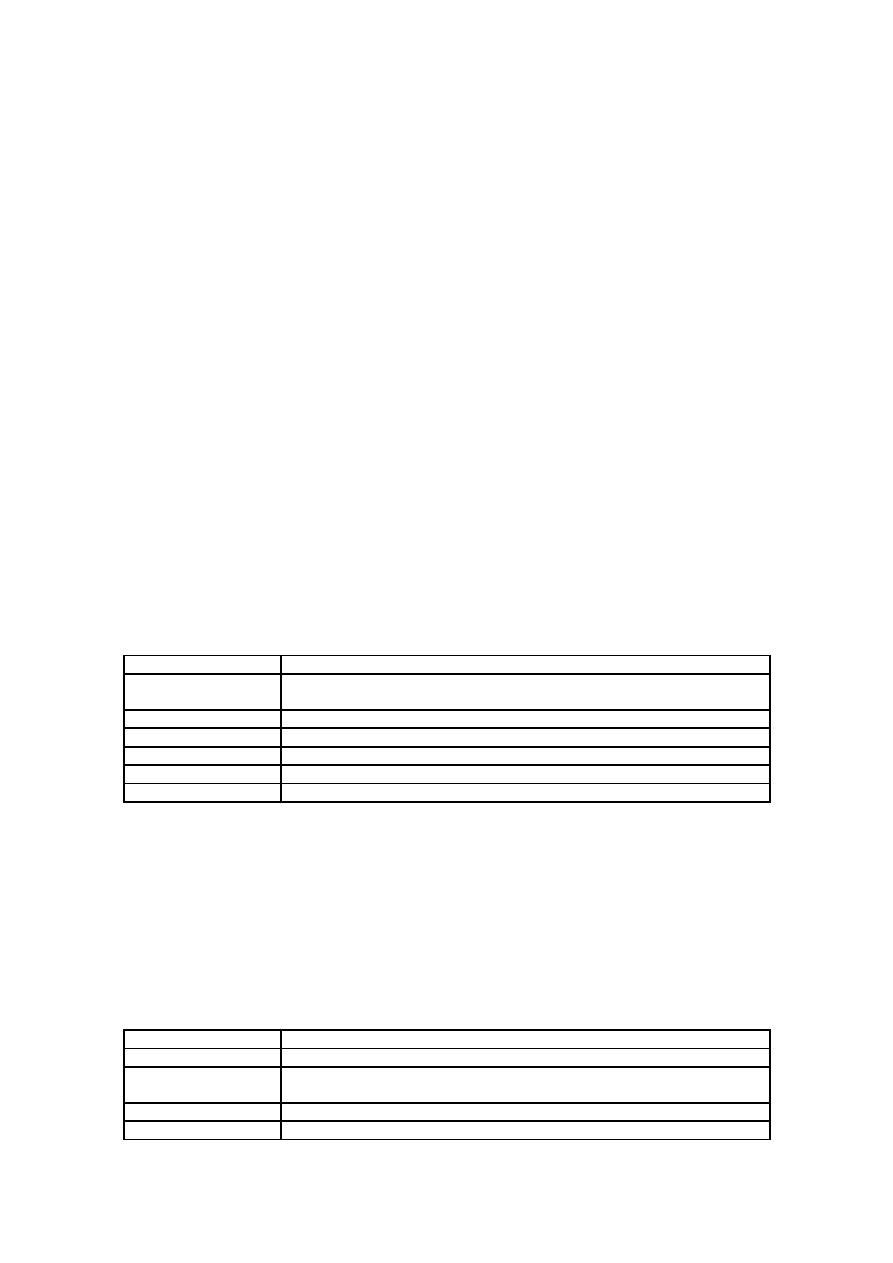
4. *
Ogl danie programów telewizji analogowej i DVB-T
ą
(dot. jedynie odtw. Q800)
Dzięki wewnętrznemu Hybrydowemu tunerowi telewizyjnemu, odtwarzacz integruje
możliwość odbioru sygnału analogowego oraz cyfrowej telewizji naziemnej. Przejdź do
rozdziału
‘7.1 Zmiany ustawie telewizji DVB-T’
ń
oraz
‘7.2 Zmiany ustawie telewizji
ń
analogowej’
aby skorygować ustawienia przed zapoznaniem się z następującymi rozdziałami.
4.1 * Ogl danie programów telewizji analogowej (dot. jedynie
ą
odtw. Q800)
Aby uaktywnić tryb telewizji analogowej, wybierz ikonę Analog TV w interfejsie głównym.
W tabeli poniżej opisane są przyciski funkcyjne pilota, które są aktywne podczas oglądania
telewizji analogowej.
Nazwa
Funkcja
góra / dó
ł (ch+ /
ch-)
Wciśnij aby zmienić kanał. (Kanały nie mogą zostać zmienione
podczas nagrywania.)
display
Wciśnij aby wyświetlić numer kanału oraz zegar.
record
Wciśnij aby rozpocząć nagrywanie aktualnie oglądanego programu.
time shift
Wciśnij aby uaktywnić funkcję przesunięcia czasu.
timer
Wciśnij aby edytować wybór czasu nagrywania.
zoom
Wciśnij aby oddalić obraz.
4.2 * Ogl danie programów telewizji DVB-T (dot. jedynie odtw.
ą
Q800)
Aby uaktywnić tryb telewizji DVB-T, wybierz ikonę DVB-T w interfejsie głównym.
W tabeli poniżej opisane są przyciski funkcyjne pilota, które są aktywne podczas oglądania
telewizji cyfrowej.
Nazwa
Funkcja
enter
Wciśnij aby wyświetlić listę programów.
góra / dó
ł (ch+ /
ch-)
Wciśnij aby zmienić kanał. (Kanały nie mogą zostać zmienione
podczas nagrywania)
display
Wciśnij aby wyświetlić numer kanału oraz zegar.
record
Wciśnij aby rozpocząć nagrywanie aktualnie oglądanego programu.
21 / 79
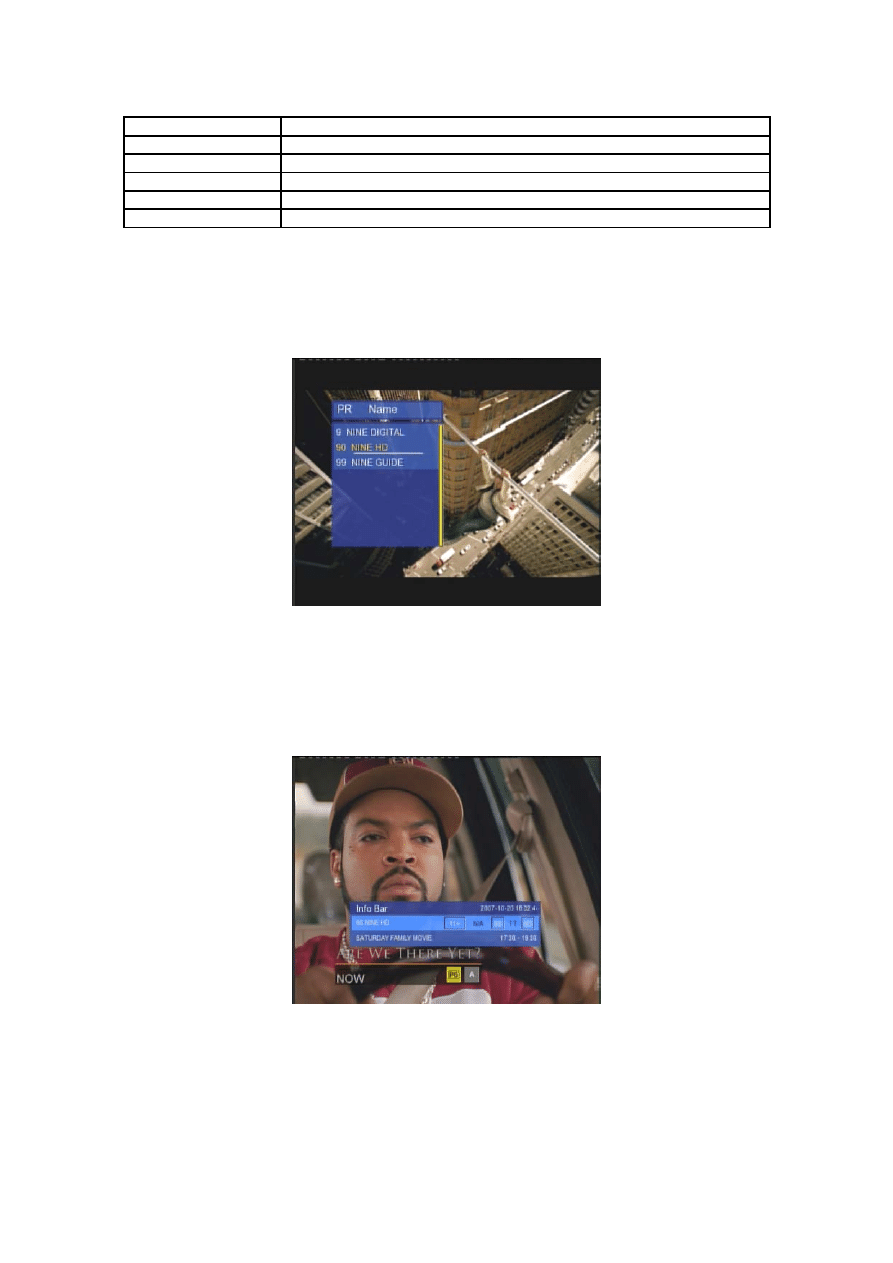
time shift
Wciśnij aby uaktywnić funkcję przesunięcia czasu.
timer
Wciśnij aby edytować wybór czasu nagrywania.
subtitle
Wciśnij aby wyświetlić listę napisów, jeżeli dostępna.
EPG
Wciśnij aby wyświetlić menu EIP, jeżeli dostępne.
TTX
Wciśnij aby wyświetlić menu telegazety, jeżeli dostępne.
zoom
Wciśnij aby oddalić obraz.
4.2 .1 Menu Listy Programów
Wciśnij przycisk enter podczas oglądania programów telewizji DVB-T, aby wyświetlić listę
programów. Widoczne będą nazwy oraz numery programów.
Wciśnij przycisk góra / dół aby wybrać kanał. Wciśnij enter aby potwierdzić wybór.
4.2 .2 Pasek informacyjny
Podczas zmiany kanałów przyciskiem góra / dół zostanie wyświetlony pasek informacyjny z
informacjami na temat kanału
Na pasku wyświetlane są cztery ikony. Ilustruje to powyższy rysunek:
11+
– Oznacza klasyfikację programu;
N/A
– Oznacza język;
SS
– Oznacza napisy;
TT
– Oznacza telegazetę;
22 / 79
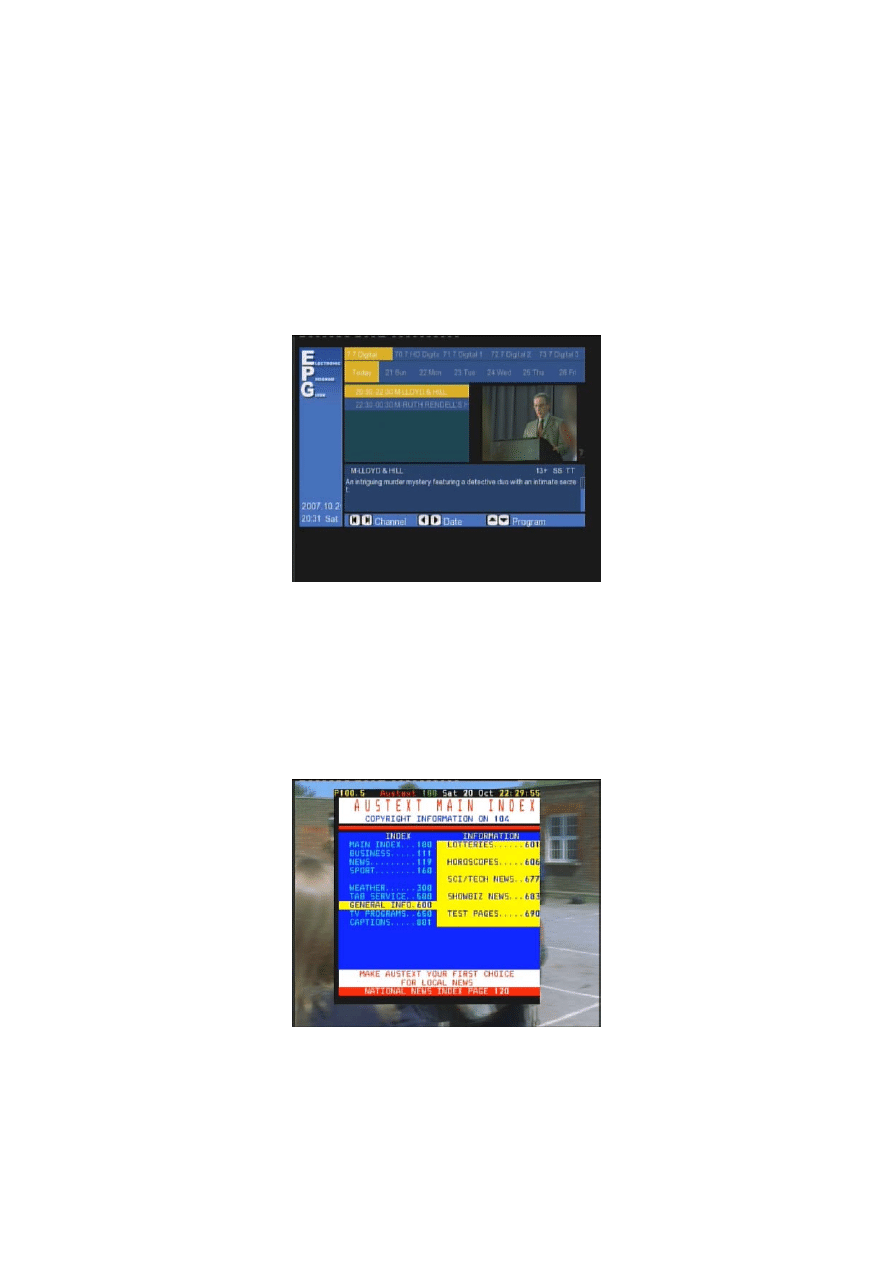
SD
– Oznacza rozdzielczość (SD – Rozdzielczość Standardowa,
Gdy pasek jest wklęsły ta opcja będzie dostępna.
4.2 .3 Elektroniczny Informator Programowy
Wciśnij przycisk EFG podczas oglądania telewizji DVB-T, aby wyświetlić Elektroniczny
Informator Programowy.
Wciśnij przycisk prev / next aby zmienić kanał. Wciśnij przycisk lewa / prawa aby zmienić
datę. Wciśnij przycisk góra / dół aby zmienić program.
4.2 .4 Menu Telegazety
Jeżeli nadawany sygnał obsługuje telegazetę, wciśnij przycisk TTX aby wyświetlić menu
telegazety.
Użyj przycisków nawigacyjnych oraz numerycznych aby przeglądać zawartość menu
telegazety.
4.2 .5 Menu Listy Napisów
Wciśnij przycisk subtitle podczas oglądania telewizji DVB-T, aby wyświetlić menu napisów.
23 / 79
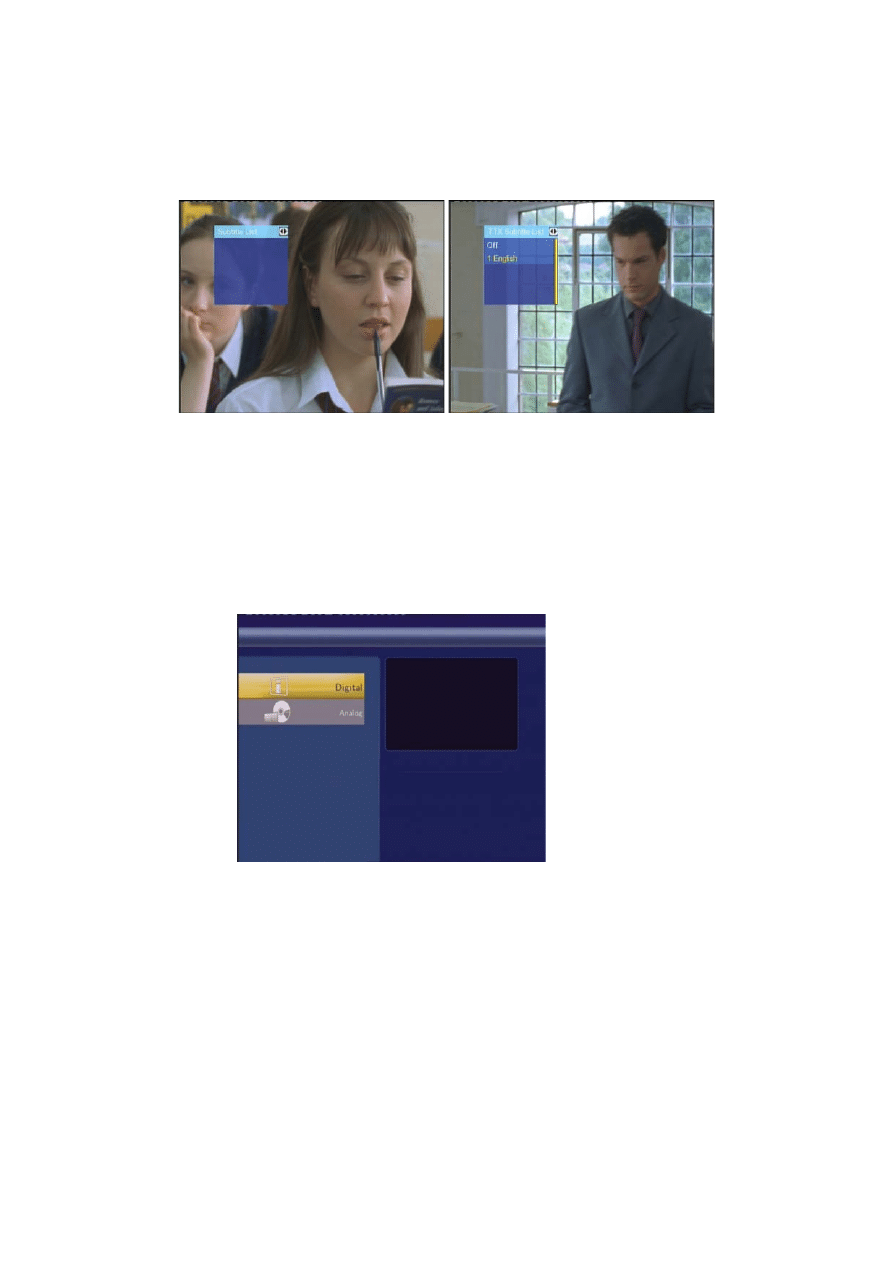
Wciśnij przycisk lewa / prawa, aby przełączać pomiędzy Listą Napisów a Listą Napisów
Telegazety.
Wciśnij przycisk góra / dół, aby wybrać napisy. Wciśnij przycisk enter aby potwierdzić.
5. Menu Listy Filmów dla Nagranych Klipów
Menu Listy Filmów umożliwia odtwarzanie oraz edycję wszystkich nagranych klipów. Aby
wyświetlić menu, wybierz ikonę Odtwarzania w interfejsie głównym.
<Error Photo>
Wciśnij przycisk góra / dół na pilocie aby wybrać pomiędzy DVB-T, telewizją analogową a
wejściem A/V aby przeglądać lub edytować nagrane programy.
24 / 79
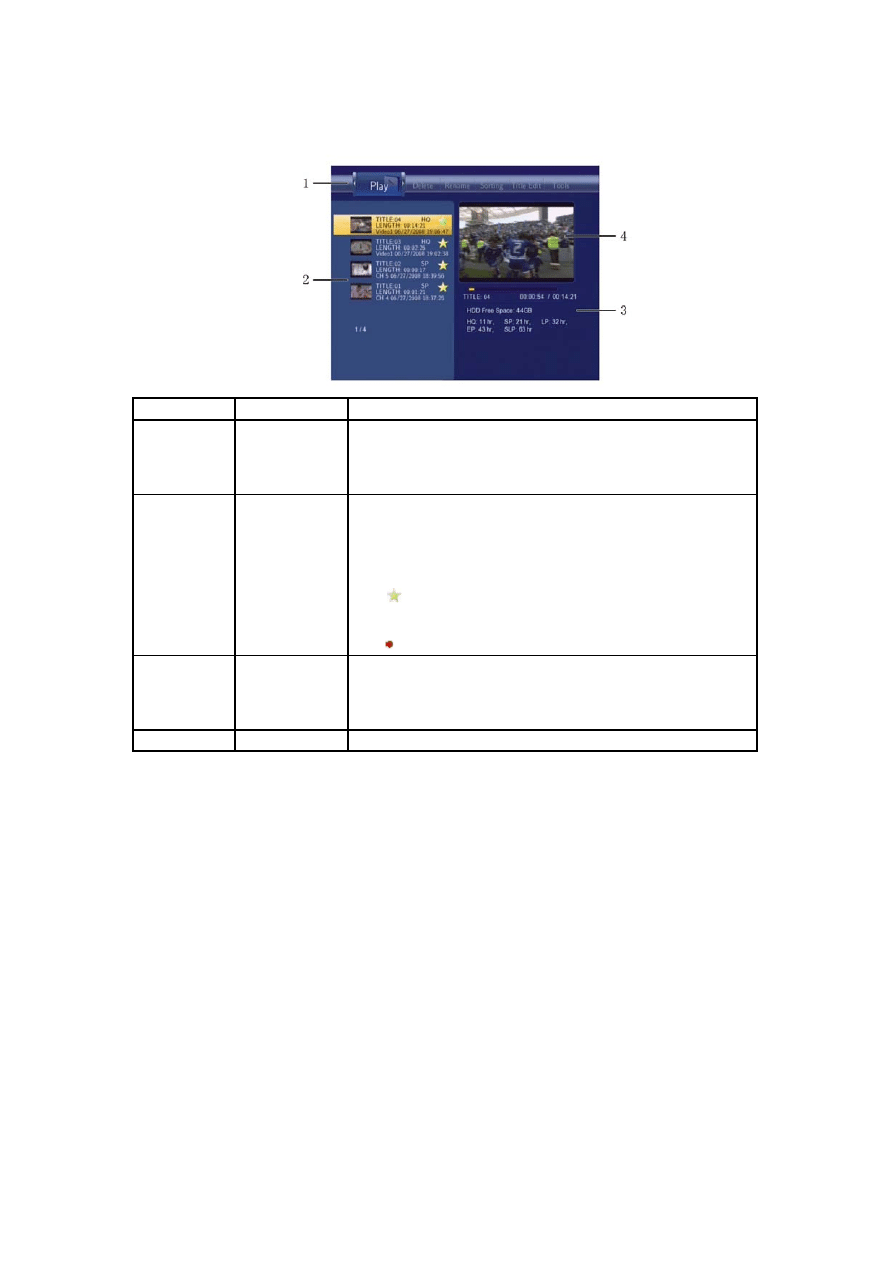
5.1 Menu Listy Filmów
Numer
Funkcja
Opis
1
Pasek Menu
Wciśnij przycisk lewa / prawa, aby przewinąć menu. Tu
możesz Odtwarzać / Kasować / Zmieniać nazwę /
Sortować / Edytować nagrany film.
2
Lista Filmów
Lista wszystkich nagranych filmów. Tu możesz wyświetlić
miniatury / długość / jakość / nagrany kanał / datę i czas
nagrania klipu.
Znak
pokazuje, że film nie był jeszcze oglądany.
Znak pokazuje, że film jest właśnie nagrywany.
3
Informacja
Wyświetla pasek postępu filmu, wolne miejsce na twardym
dysku oraz pozostały czas nagrywania dla każdego stopnia
jakości.
4
Podgląd
Wyświetla okno podglądu.
5.2 Odtwarzanie Filmów
Aby odtworzyć film:
1. Wciśnij przycisk lewa / prawa na pilocie, aby wybrać zakładkę Play (Odtwarzanie ) z menu.
2. Wciśnij przycisk góra / dół na pilocie, aby wybrać film do odtwarzania.
3. Wciśnij przycisk enter na pilocie aby odtworzyć film.
4. Wciśnij przycisk stop lub back na pilocie aby zatrzymać odtwarzanie i powrócić do Listy
Filmów.
25 / 79
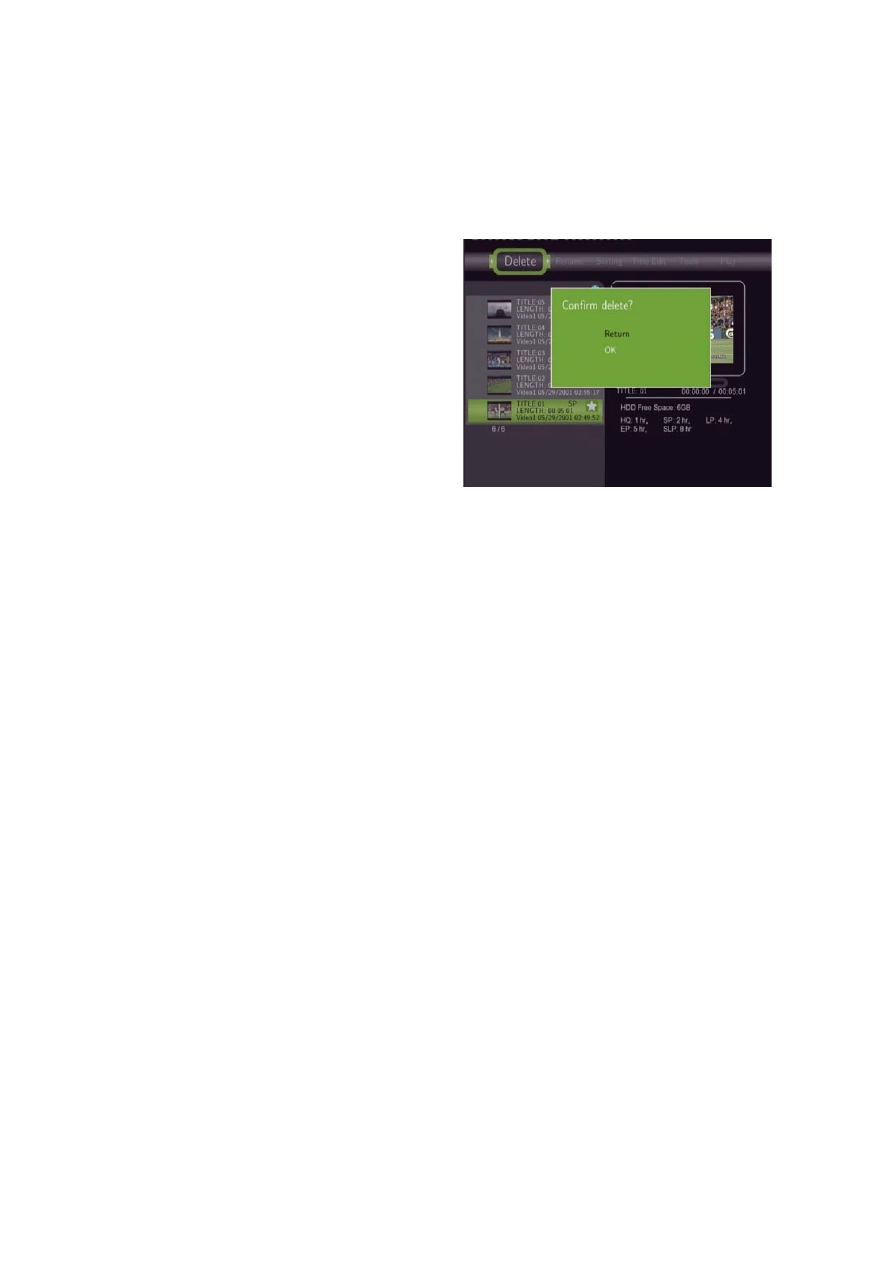
5.3 Usuwanie Filmów
Aby usunąć film:
1. Wciśnij przycisk lewa / prawa na pilocie
aby wybrać zakładkę Delete (Usuwanie) z
paska menu.
2. Wciśnij przycisk góra / dół na pilocie aby
wybrać film do usunięcia.
3. Wciśnij przycisk enter aby potwierdzić
usunięcie pliku.
4. Wyświetli się okno potwierdzenia. Wciśnij
przycisk góra / dół i wybierz OK.
5. Wciśnij przycisk enter, aby usunąć wybrany plik. Aby anulować, wybierz Return (Powrót)
5.4 Zmiana nazwy filmu
Aby zmienić nazwę filmu:
1. Wciśnij przycisk lewa / prawa na pilocie, aby wybrać zakładkę Rename (Zmiana Nazwy) z
paska menu.
2. Wciśnij przycisk góra / dół na pilocie aby wybrać plik, którego nazwę chcesz zmienić.
3. Wciśnij przycisk enter na pilocie. Wyświetli się okno wprowadzania nazwy.
26 / 79
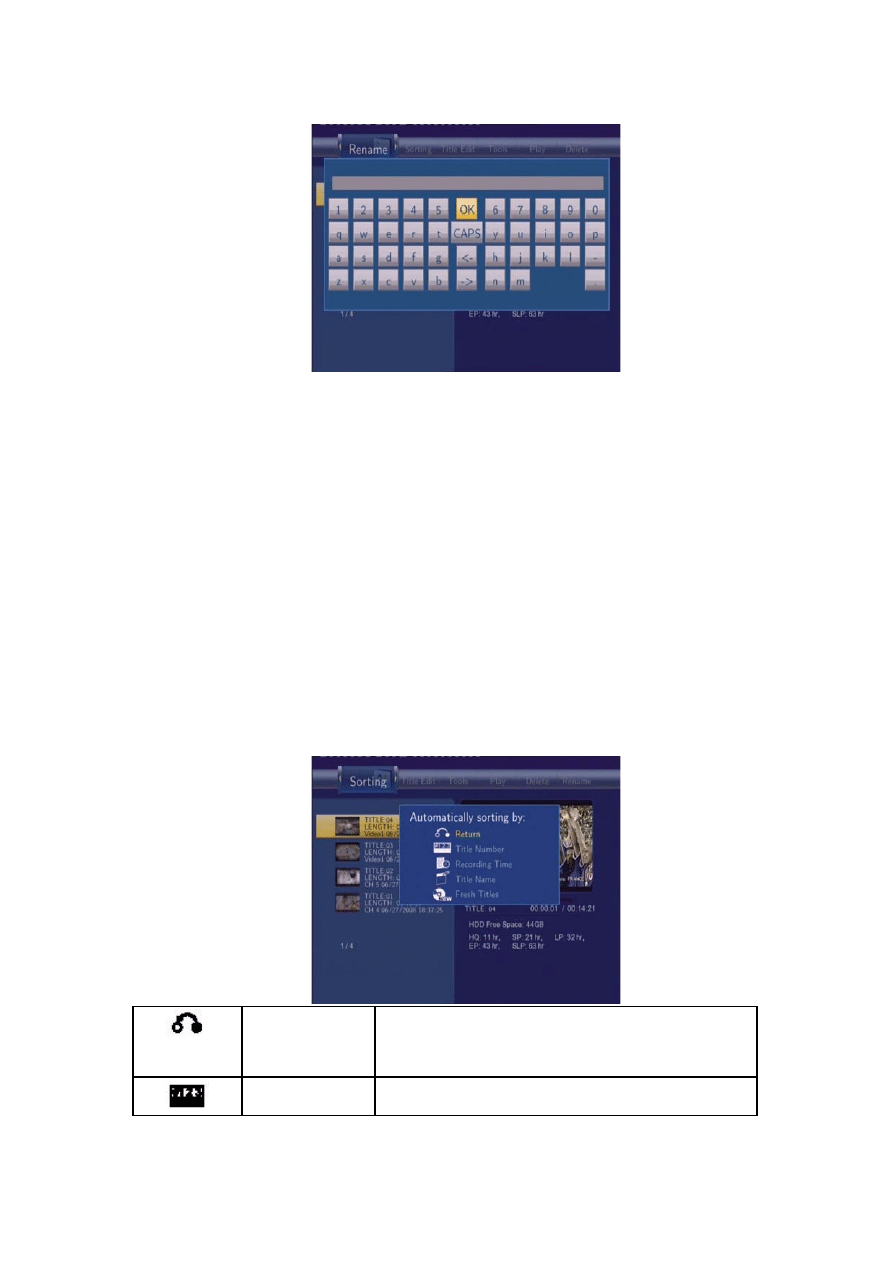
4. Wciśnij przyciski nawigacyjne, aby wybrać litery oraz cyfry. Wybierz CAPS, aby pisać
wielkimi literami. Wciśnij <- , aby usunąć literę. Wciśnij -> aby wstawić spację. Wciśnij
przycisk enter aby wprowadzić każdą literę lub cyfrę.
5. Gdy wprowadziłeś już nazwę, wybierz OK i wciśnij przycisk enter aby zapisać zmiany.
Aby anulować zmianę nazwy w trakcie wpisywania, wciśnij przycisk back.
5.5 Sortowanie Plików
Wciśnij przycisk lewa / prawa na pilocie aby wybrać zakładkę Storting (Sortowanie) z paska
menu.
Wciśnij przycisk enter aby wyświetlić menu.
Return
Wybierz aby powrócić do ekranu głównego.
Title Number
Wybierz aby posortować wszystkie pliki według numeru
filmu.
27 / 79
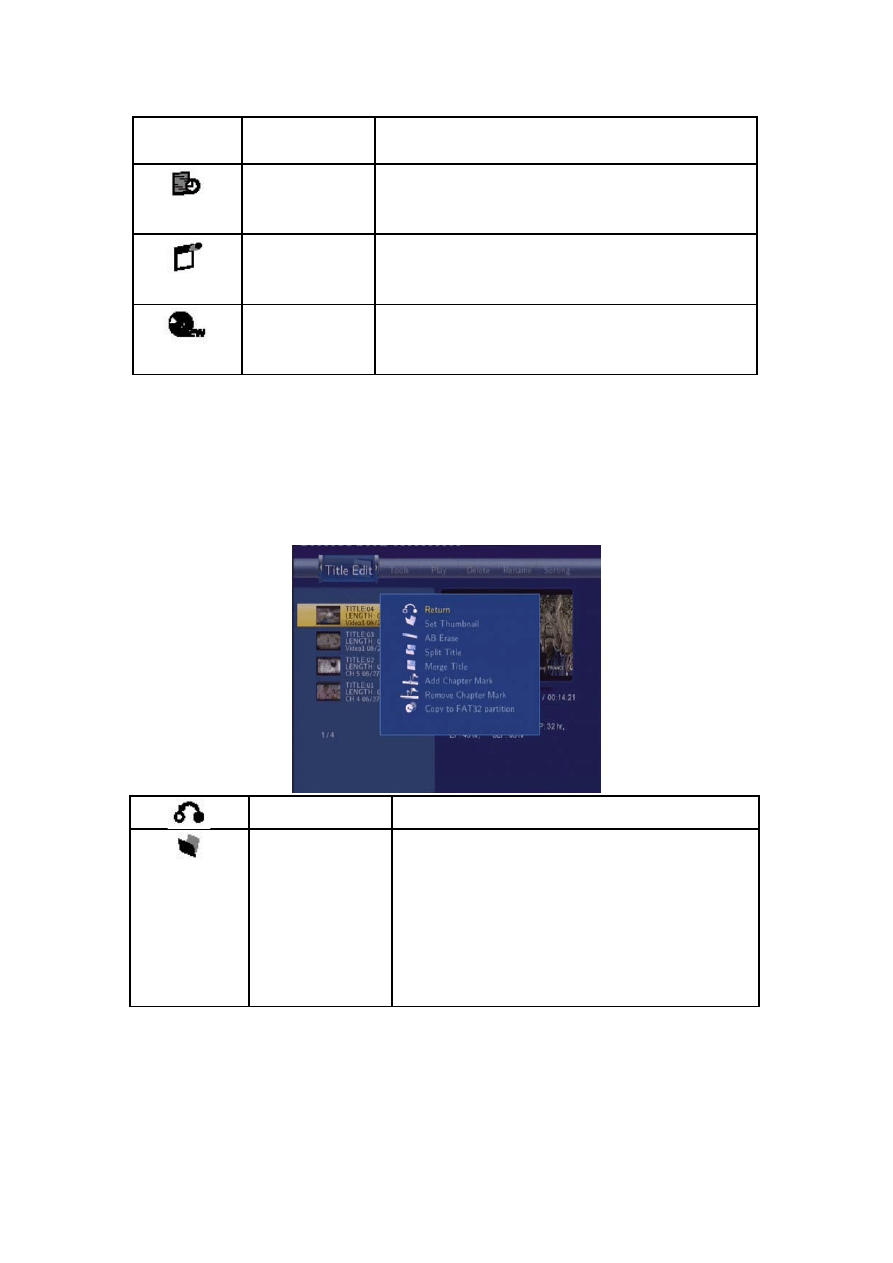
Recording Time
Wybierz aby posortować wszystkie pliki według długości
nagrania.
Title Name
Wybierz aby alfabetycznie posortować wszystkie pliki
według nazwy.
Fresh Titles
Wybierz aby posortować wszystkie pliki według daty
(najnowsze pliki), wyświetlając ostatnio dodane pliki na
początku.
5.6 Menu Edycji Filmu
Wciśnij przycisk lewa / prawa na pilocie aby wybrać zakładkę Title Edit (Edycja Filmu) z
paska menu. Wciśnij enter aby wyświetlić menu.
Return
Wybierz aby powrócić do ekranu głównego.
Set Thumbnail
Wybierz aby zmienić miniaturę wybranego klipu.
Wciśnij przycisk góra / dół na pilocie aby wybrać Set
Thumbnail (Wybór Miniatury). Wyświetli się okno
edycyjne. Można teraz wcisnąć przycisk ff / fr aby
przewinąć do wybranego momentu. Gdy odpowiedni
moment zostanie wybrany, wciśnij lewa / prawa oraz
enter aby potwierdzić wybór miniatury.
28 / 79
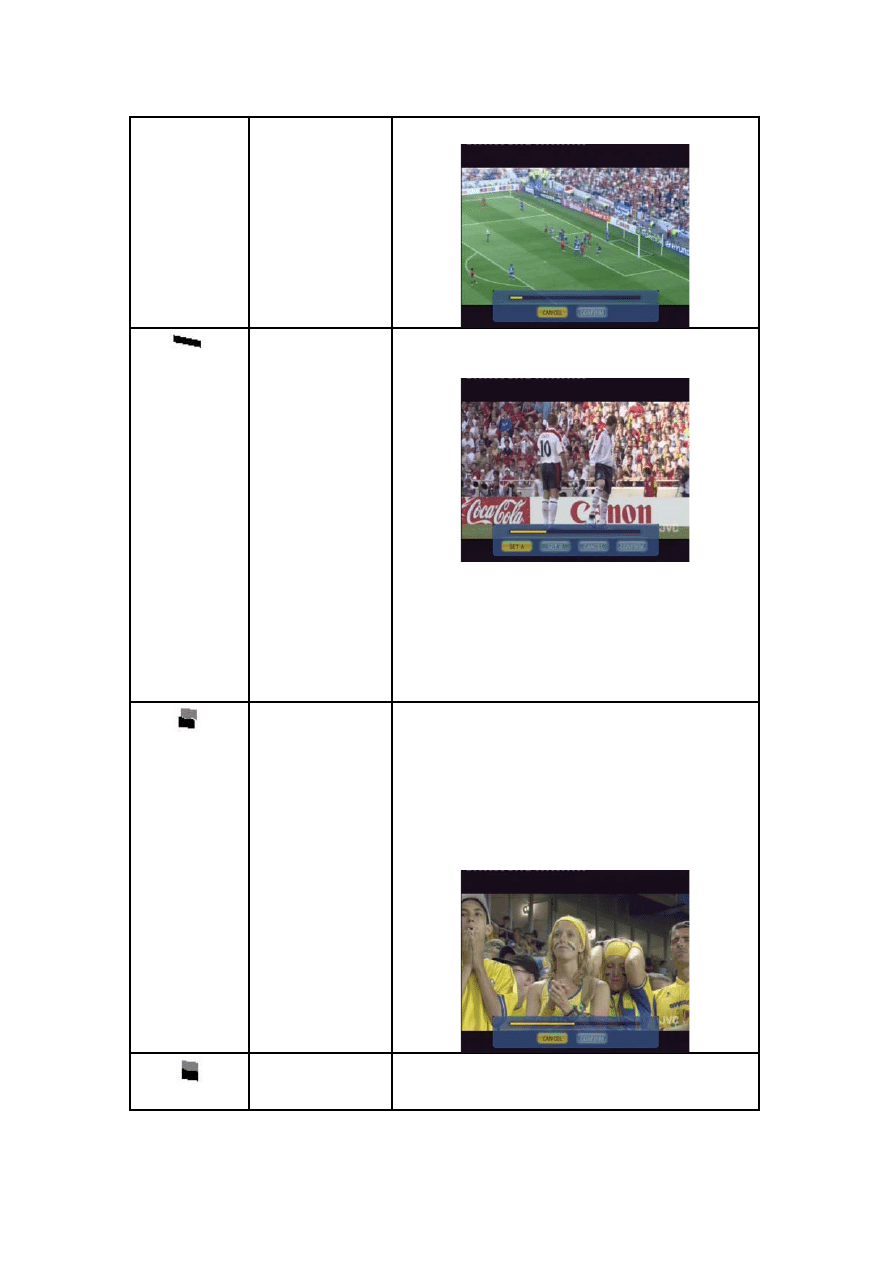
AB Erase
Usuwanie fragmentu filmu.
Wybierz SET A i wciśnij enter aby zaznaczyć
początkowy punkt sekcji do usunięcia. Wybierz SET B
i wciśnij enter aby zaznaczyć końcowy punkt sekcji do
usunięcia. Wybierz CONFIRM aby potwierdzić
usunięcie wybranej sekcji.
Split Title
Wybór filmu i podział na sekcje.
Gdy wybierzesz moment, w którym chcesz podzielić
utwór, wciśnij enter aby potwierdzić.
Merge Title
Wybierz dwa lub więcej filmów i połącz je w
pojedynczy klip. Wyświetli się okno potwierdzenia.
Wybierz CONFIRM aby potwierdzić połączenie plików.
29 / 79
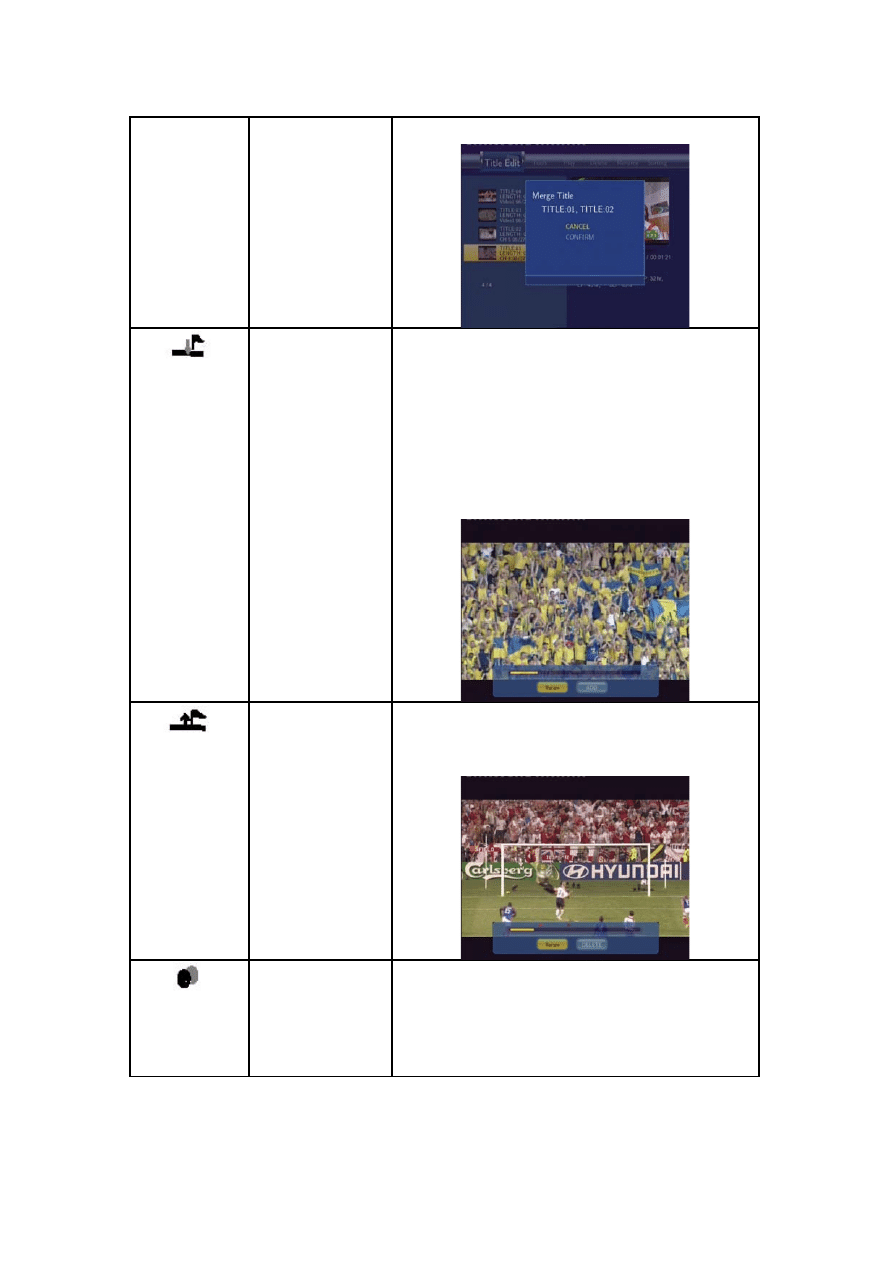
Add Chapter
Mark
Dodaj znacznik rozdziału do wybranego pliku.
Znacznik rozdziału umożliwia skok do wybranej sekcji
pliku za pomocą przycisku prev / next na pilocie.
Wyświetli się okno edycji. Gdy wybierzesz moment, w
którym chcesz wstawić znacznik, wciśnij enter aby
potwierdzić.
Remove
Chapter Mark
Usunięcie dodanego znacznika rozdziału. Wyświetli
się okno edycji. Użyj przycisku prev / next aby wybrać
znacznik do usunięcia i wciśnij enter aby usunąć.
Copy to FAT32
partition
Funkcja kopiowania.
W Menu Listy Filmów wciśnij przycisk góra / dół na
pilocie aby wybrać lik do skopiowania z partycji UDF
na partycję FAT32.
Uwaga:
Partycja UDF jest wykorzystywana do nagrywania plików wideo oraz funkcji
30 / 79
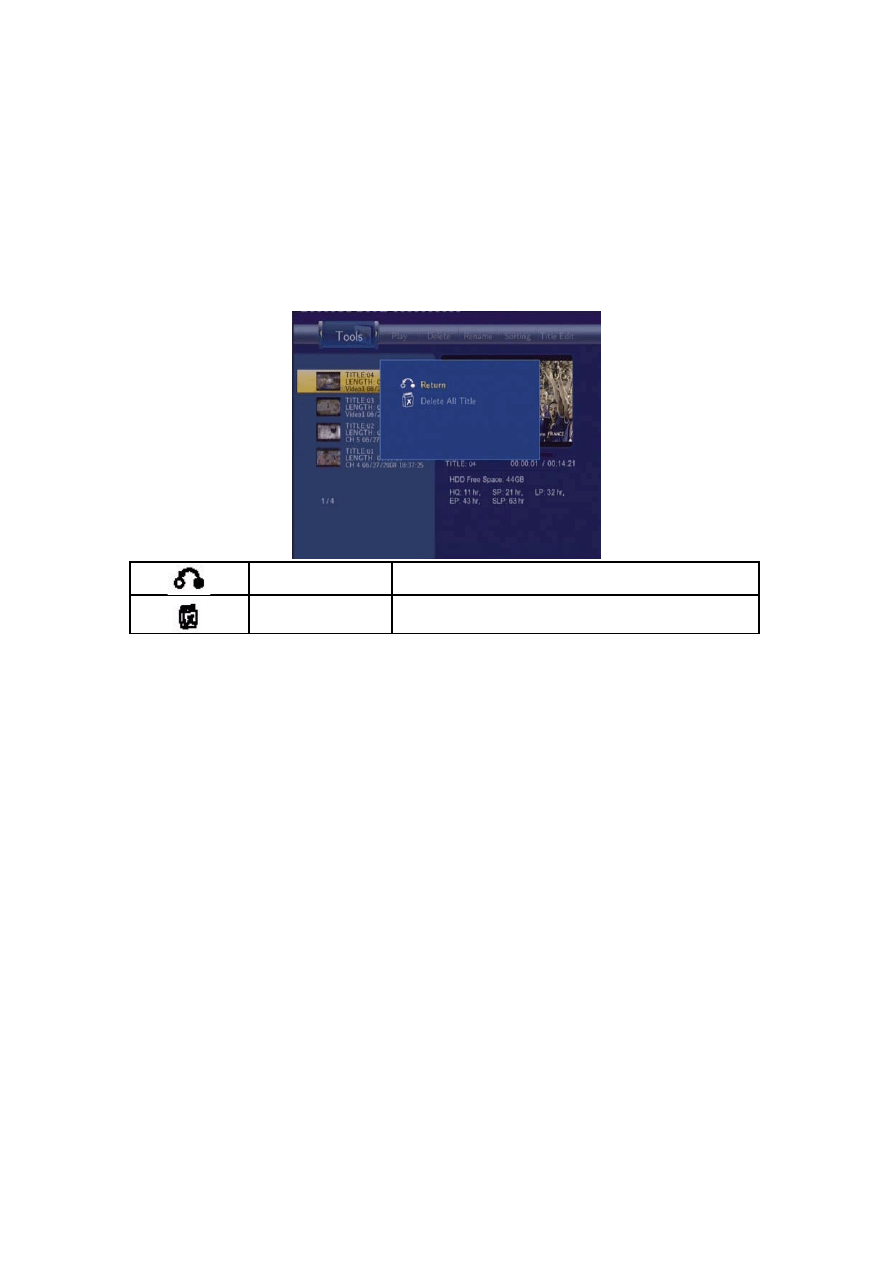
przesuni cia czasu. Partycja FAT32 jest widoczna dla komputera PC, dzi ki
ę
ę
czemu mo na skopiowa dane bezpo rednio z sieci lub innego urz dzenia
ż
ć
ś
ą
USB.
5.7 Narz dzia
ę
Wciśnij przycisk lewa / prawa na pilocie aby wybrać zakładkę Title Edit (Edycja Filmu) z
paska menu. Wciśnij enter aby wyświetlić menu.
Return
Wybierz aby powrócić do ekranu głównego.
Delete All Title
Wybierz aby usunąć wszystkie pliki.
5.8 Zapisywanie Nagranych Filmów.
Wszystkie nagrane filmy są tymczasowo zapisywane na partycji nagrywania dysku (format
UDF), która nie jest rozpoznawana przez komputery PC. Aby przeglądać nagrane pliki na
komputerze, należy skopiować pliki z dysku nagrywania na dysk multimediów, który jest w
formacie FAT32. Przejdź do rozdziału
‘5.6 Menu Edycji Filmu’ - Kopiowanie na partycj
ę
FAT32,
aby dowiedzieć się więcej.
31 / 79
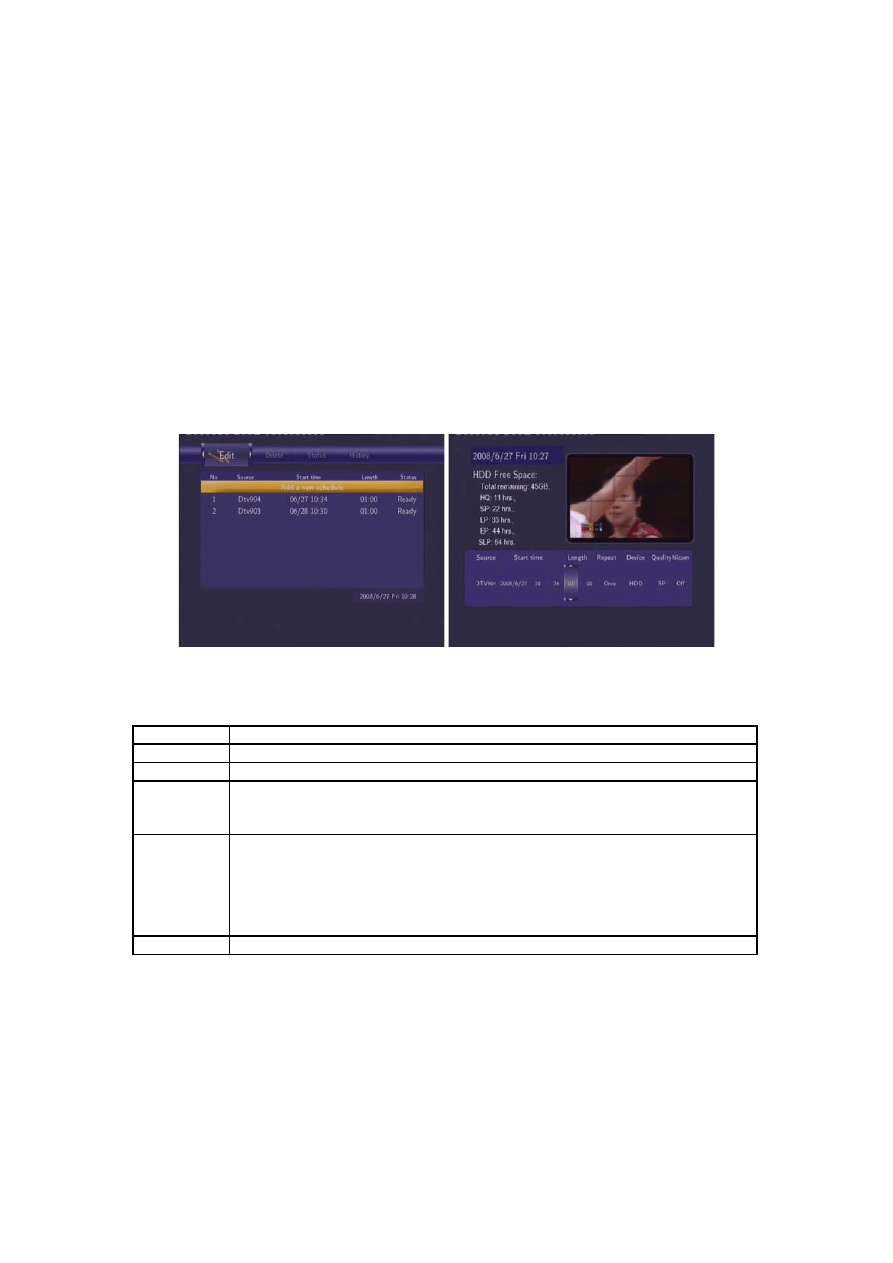
6. Menu Harmonogramu Nagrywania
The
Timer Record (Menu Harmonogramu Nagrywania) umo liwia tworzenie,
ż
edycj oraz usuwanie harmonogramu nagrywania, podgl d oraz histori
ę
ą
ę
harmonogramu. Wci nij przycisk
ś
timer
na pilocie, aby wej
do menu.
ść
6.1 Tworzenie Nowego Harmonogramu
Wciśnij przycisk lewa / prawa na pilocie aby wybrać zakładkę Edit (Edycja) z paska menu.
Wybierz Add a New Schedule (Dodaj Nowy Harmonogram) i wciśnij enter. Wyświetli się
ekran harmonogramu.
Użyj przycisku lewa / prawa na pilocie aby poruszać się pomiędzy polami. Wciśnij góra /dół
aby dostosować każde z ustawień.
Source
Wybierz źródło sygnału video lub kanał TV do nagrywania.
Start Time
Wprowadź datę oraz czas nagrania.
Length
Wprowadź długość nagrania.
Repeat
Wybierz jak często nagrywanie ma być powtarzane. Wybierz spośród: Once
(Jednorazowo), Everyday (Codziennie), Mon-Fri (Poń-Pt), Mon-Sat (Poń-Sob)
lub pojedynczy dzień tygodnia.
Quality
Wybierz jakość nagrywania. Wybierz spośród HQ, SLP, EP, LP oraz SP.
Im wyższa jakość, tym więcej miejsca zajmie nagranie na twardym dysku.
Sprawdź HDD Free Space po lewej stronie ekranu, aby ustalić dostępną
długość nagrania przy każdym z ustawień.
Preview
Małe okno podglądu pokazuje aktualny program wybranego kanału.
6.2 Harmonogram Edycji
Wciśnij przycisk lewa / prawa na pilocie aby wybrać zakładkę Edit (Edycja) z paska menu.
32 / 79
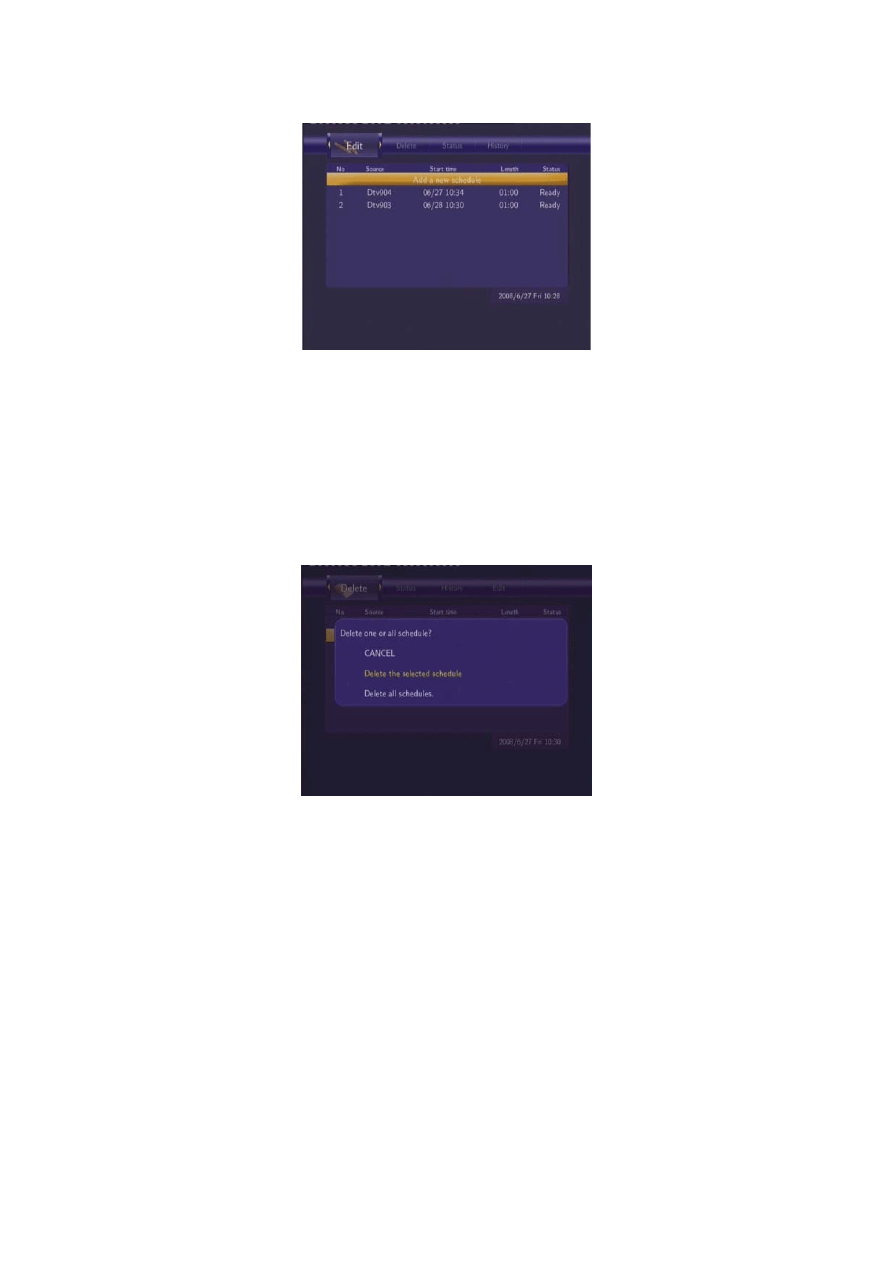
Wybierz harmonogram z listy i wciśnij enter aby potwierdzić edycję. Wyświetli się okno
ustawień harmonogramu. Modyfikuj harmonogram zgodnie z instrukcjami w rozdziale ‘
6.1
Tworzenie Nowego Harmonogramu’.
6.3 Usuwanie Harmonogramu
Wciśnij przycisk lewa / prawa na pilocie aby wybrać zakładkę Delete (Usuń) z paska menu.
Wybierz harmonogram, który chcesz skasować i wciśnij enter. Wyświetli się okno
potwierdzenia.
Wybierz CANCEL (ANULUJ), Usuń wybrany harmonogram lub Usuń wszystkie
harmonogramy. Wciśnij przycisk enter aby potwierdzić.
6.4 Podgl d Statusu Harmonogramu
ą
Wciśnij przycisk lewa / prawa na pilocie aby wybrać zakładkę Status z paska menu.
Wyświetli się lista harmonogramów. Wybierz harmonogram i wciśnij przycisk enter.
33 / 79
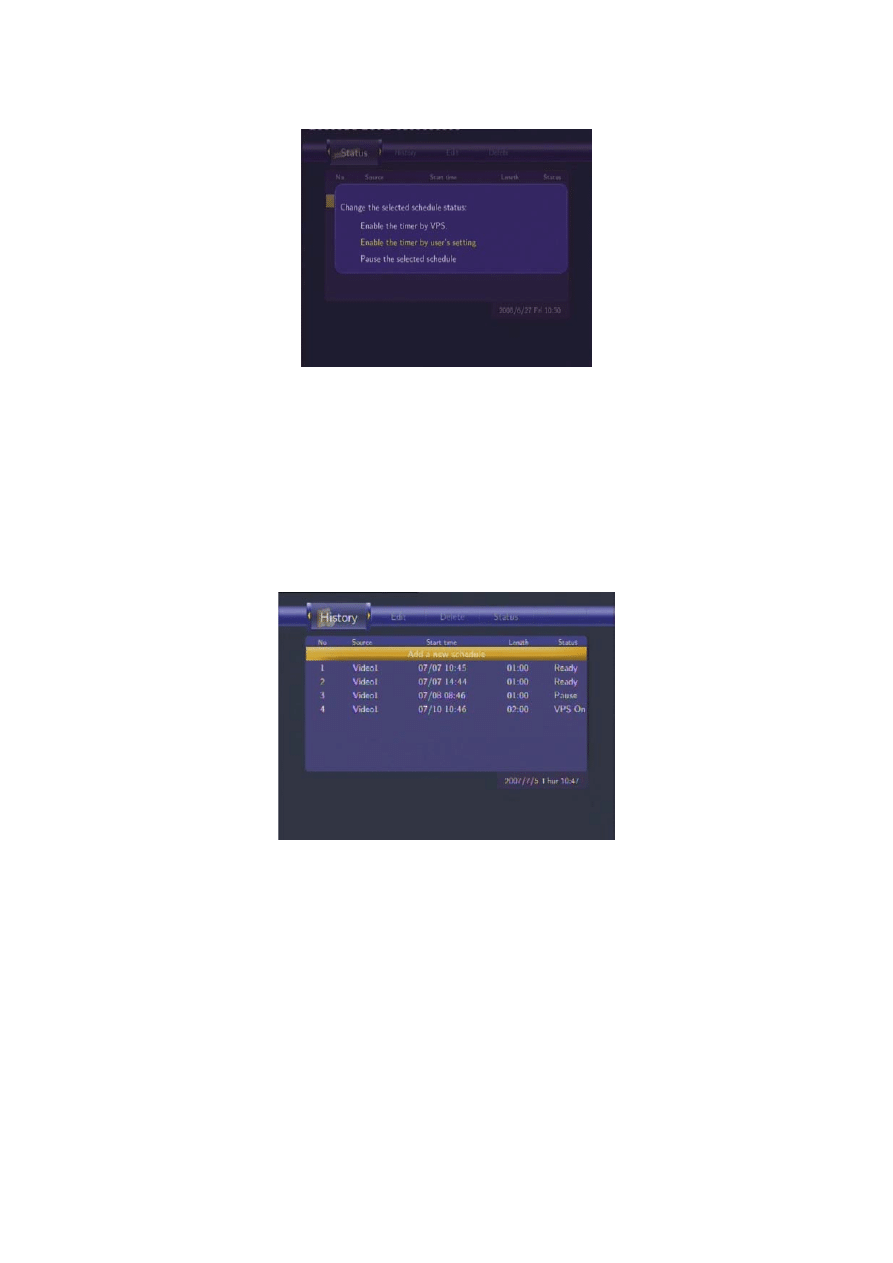
Wybierz Włączenie stopera poprzez VPS, Włączenie stopera przez użytkownika lub Pauzę
wybranego harmonogramu. Wciśnij przycisk enter aby potwierdzić.
6.5 Podgl d Historii Nagrywania
ą
Wciśnij przycisk lewa / prawa na pilocie aby wybrać zakładkę History (Historia) z paska menu.
W tym oknie widoczny jest pełny podgląd historii wszystkich nagrań.
34 / 79
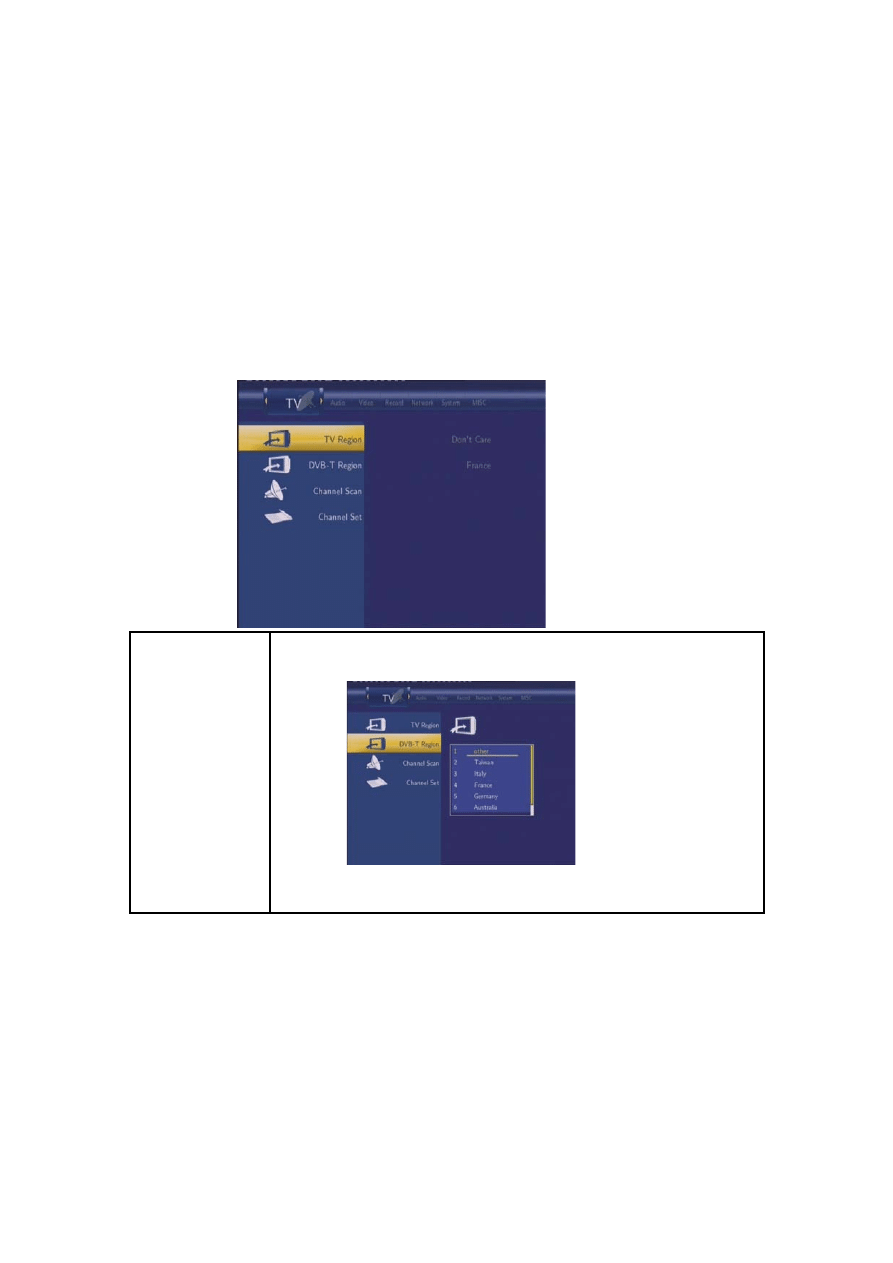
7. Menu Ustawie
ń
Setup Menu (Menu Ustawień) umożliwia konfigurację DVB-T, telewizji analogowej, video,
audio, nagrywania, sieci oraz ustawień systemowych. Aby wejść do menu wciśnij przycisk
setup na pilocie.
7.1 * Zmiana ustawie telewizji DVB-T (dot. jedynie odtw. Q800)
ń
Wciśnij przycisk lewa / prawa na pilocie aby wybrać zakładkę DVB-T z paska menu.
<Error Photo>
DVB-T Region
Wybierz aby ustawić region cyfrowej telewizji naziemnej.
<Error Photo>
Wciśnij przycisk góra / dół aby wybrać, enter aby potwierdzić.
35 / 79
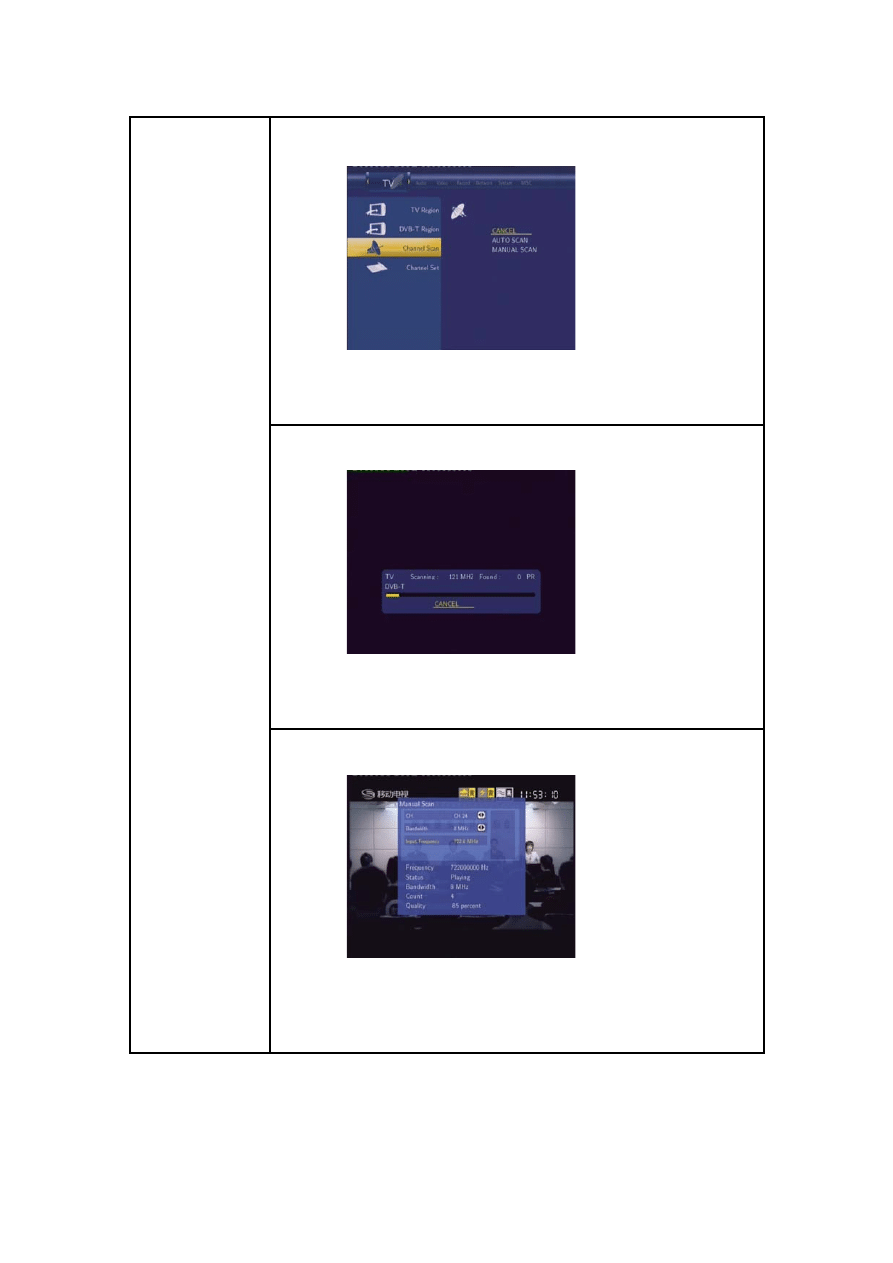
Channel Scan
Wybierz aby wyszukać dostępne kanały cyfrowej telewizji.
<Error Photo>
Wciśnij przycisk góra / dół aby wybrać pomiędzy AUTO SCAN
(Skanowanie Automatyczne) a MANUAL SCAN (Skanowanie ręczne).
Wciśnij przycisk enter aby potwierdzić.
AUTO SCAN
<Error Photo>
W trybie AUTO SCAN, system automatycznie wykryje dostępne kanały
telewizji DVB-T.
MANUAL SCAN
<Error Photo>
W trybie MANUAL SCAN, można wybrać nazwę kanału (CH), pasmo
oraz częstotliwość. Użyj przycisków nawigacyjnych oraz numerycznych
na pilocie aby wybrać parametry. Wciśnij przycisk enter aby potwierdzić.
36 / 79
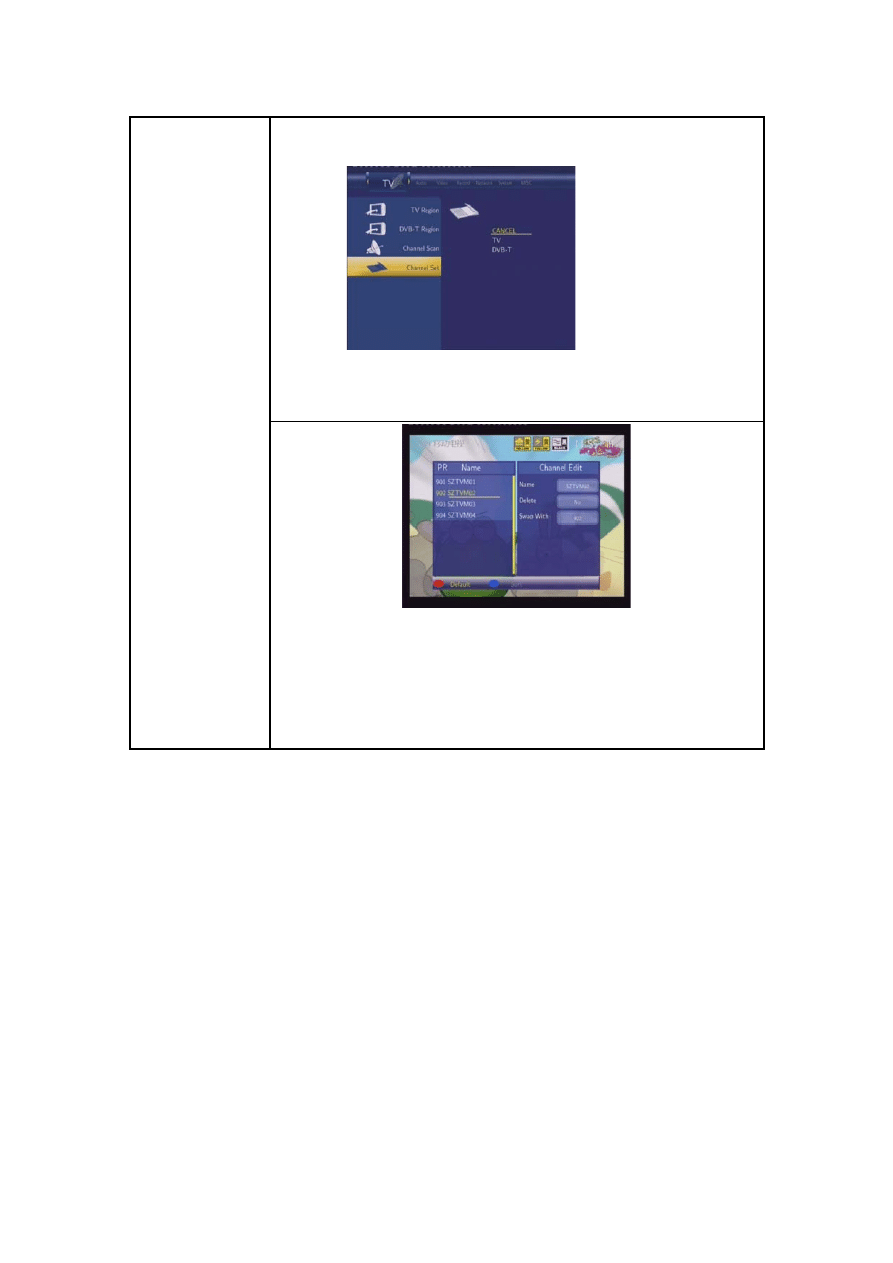
Channel Set
Wybierz aby edytować informacje o kanale.
<Error Photo>
Wciśnij przycisk góra / dół aby wybrać DVB-T. Wciśnij enter aby
potwierdzić.
W menu można edytować Nazwę oraz sekwencję kanałów DVB-T. Użyj
przycisków nawigacyjnych aby wybrać i modyfikować ustawienia. Użyj
przycisku enter aby potwierdzić. Można także użyć przycisku
czerwonego
, aby wybrać wartości domyślne oraz przycisku
niebieskiego
,
aby wybrać Sortowanie.
7.2 * Zmiana ustawie telewizji analogowej (dot. jedynie odtw.
ń
Q800)
Wciśnij przycisk lewa / prawa na pilocie aby wybrać zakładkę ATV z paska menu.
37 / 79
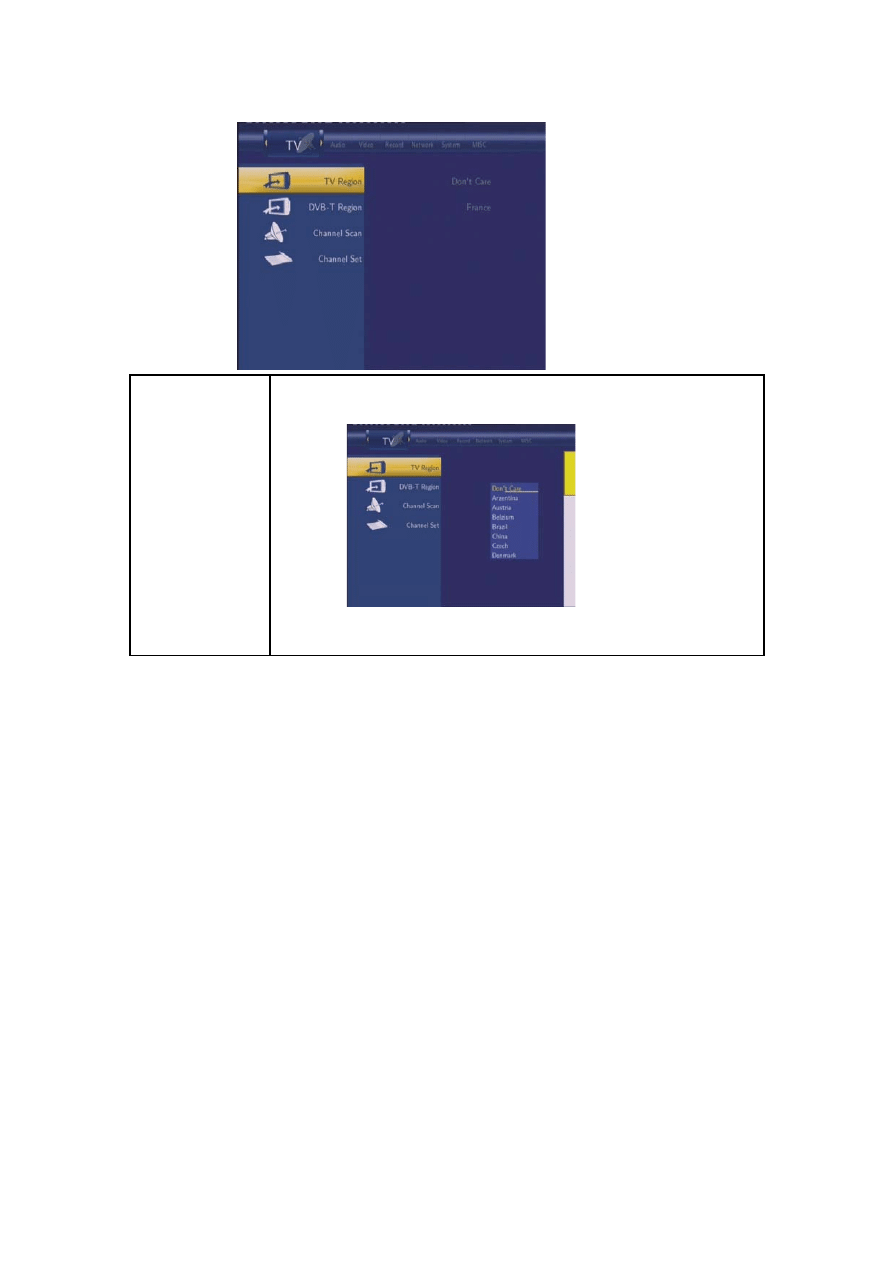
<Error Photo>
Analog TV
Region
Wybierz aby ustawić region telewizji analogowej.
<Error Photo>
Wciśnij przycisk góra / dół aby wybrać, przycisk enter aby potwierdzić.
38 / 79
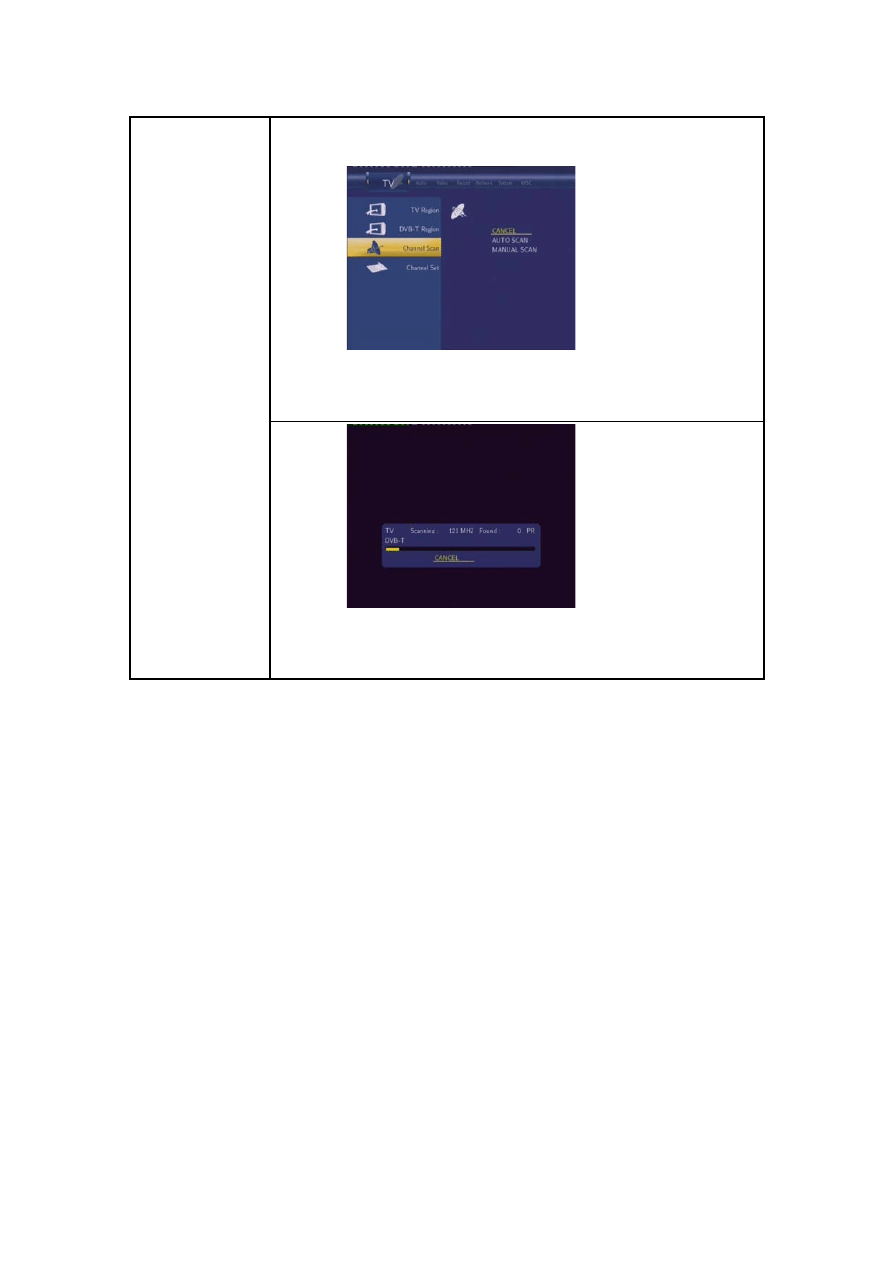
Channel Scan
Wybierz aby wyszukać dostępne kanały telewizji analogowej.
<Error Photo>
Wciśnij przycisk góra / dół aby wybrać AUTO SCAN, wciśnij enter aby
potwierdzić.
<Error Photo>
W menu system automatycznie wykryje dostępne kanały telewizji
analogowej.
39 / 79
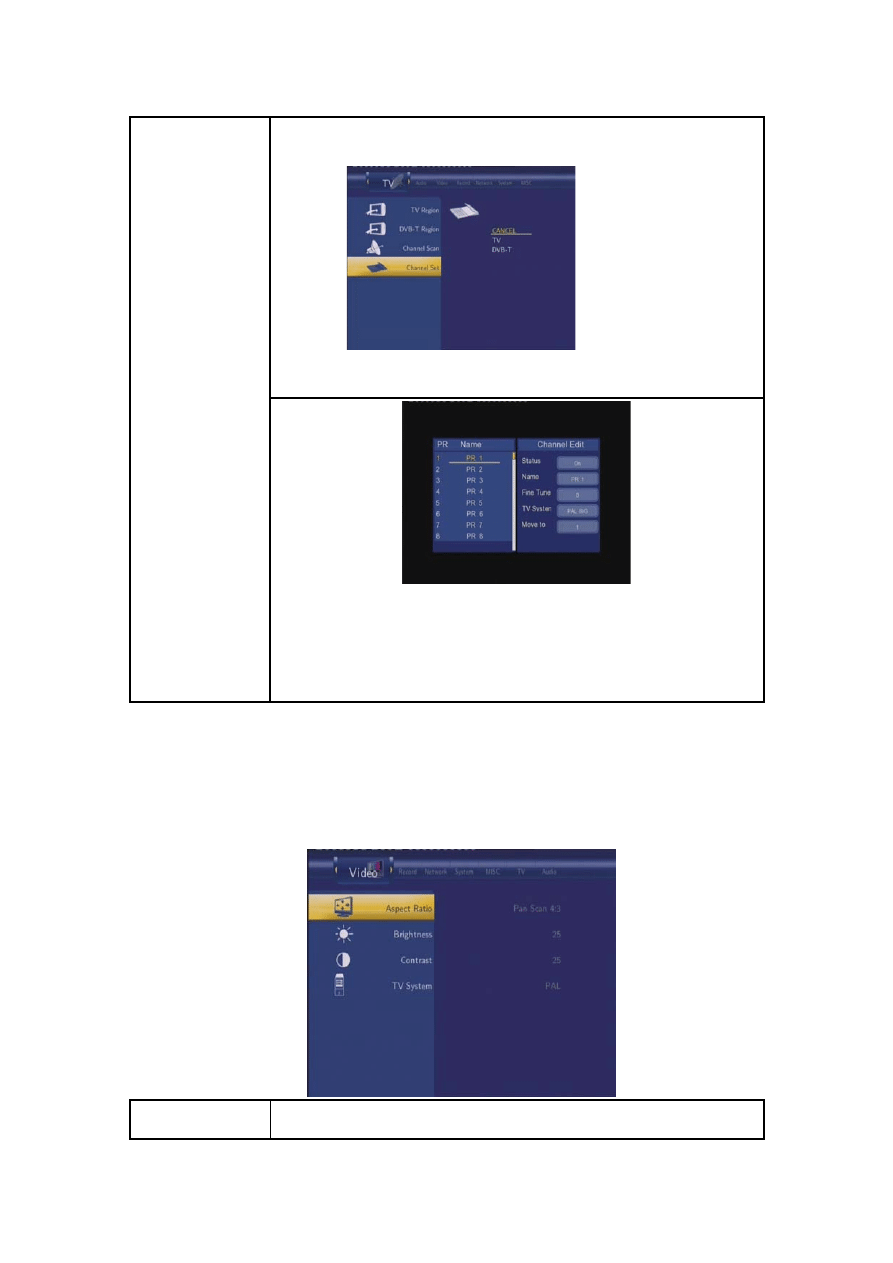
Channel Set
Wybierz aby edytować informacje o kanale.
<Error Photo>
Wciśnij przycisk góra / dół aby wybrać telewizję analogową.
W menu można edytować Status, Nazwę, Dostrajanie, System TV oraz
sekwencje dla kanałów telewizji analogowej. Użyj przycisków
nawigacyjnych aby wybrać i modyfikować ustawienia. Wciśnij przycisk
enter aby potwierdzić.
7.3 Zmiana Ustawie Wideo
ń
Aby przejść do menu ustawień video należy wybrać zakładkę
Video
z paska menu, za
pomocą przycisków
prawo/lewo
na pilocie.
Aspect Ratio
(Proporcje
Wybierz aby ustawić proporcje obrazu.
40 / 79
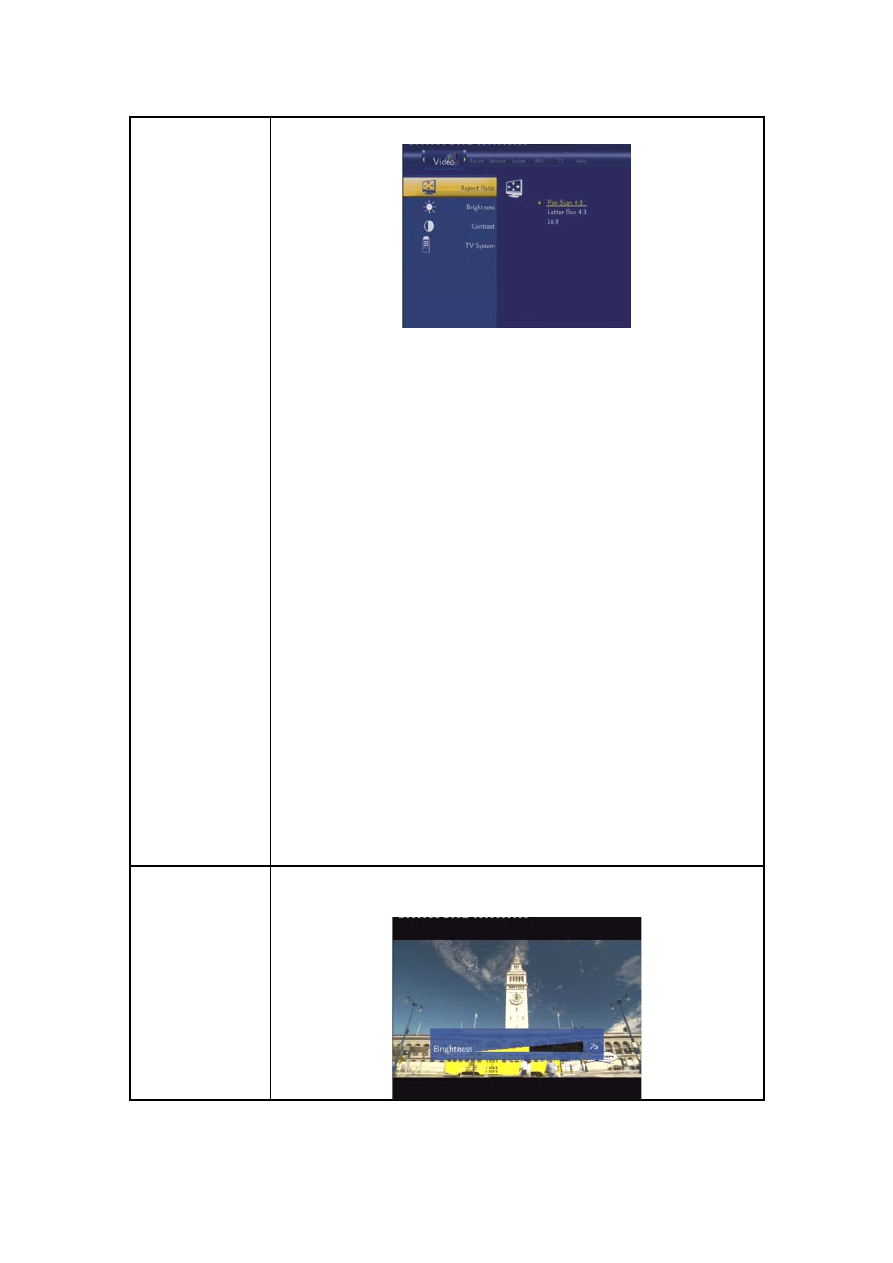
Obrazu)
Za pomocą przycisków góra/dół można ustawić tryb Pan Scan 4:3, Letter
Box
4:3 lub 16:9. Następnie należy nacisnąć przycisk
enter
aby zatwierdzić
wybór.
Pan Scan 4:3
Wyświetla szeroki obraz na całym ekranie obcinając
zbędne obszary. Stosować gdy urządzenie podłączone jest do
standardowego telewizora 4:3.
Letter Box 4:3
Wyświetla szeroki obraz z dwoma czarnymi paskami na
górze i na dole 4:3 powierzchni ekranu. Stosować gdy urządzenie
podłączone jest do standardowego telewizora 4:3.
16:9
: Kompresuje i przekształca obraz do trybu 16:9. Stosować gdy
urządzenie podłączone jest do telewizora 16:9.
Brightness
(Jasno
)
ść
Wybierz aby ustawić poziom jasności.
41 / 79
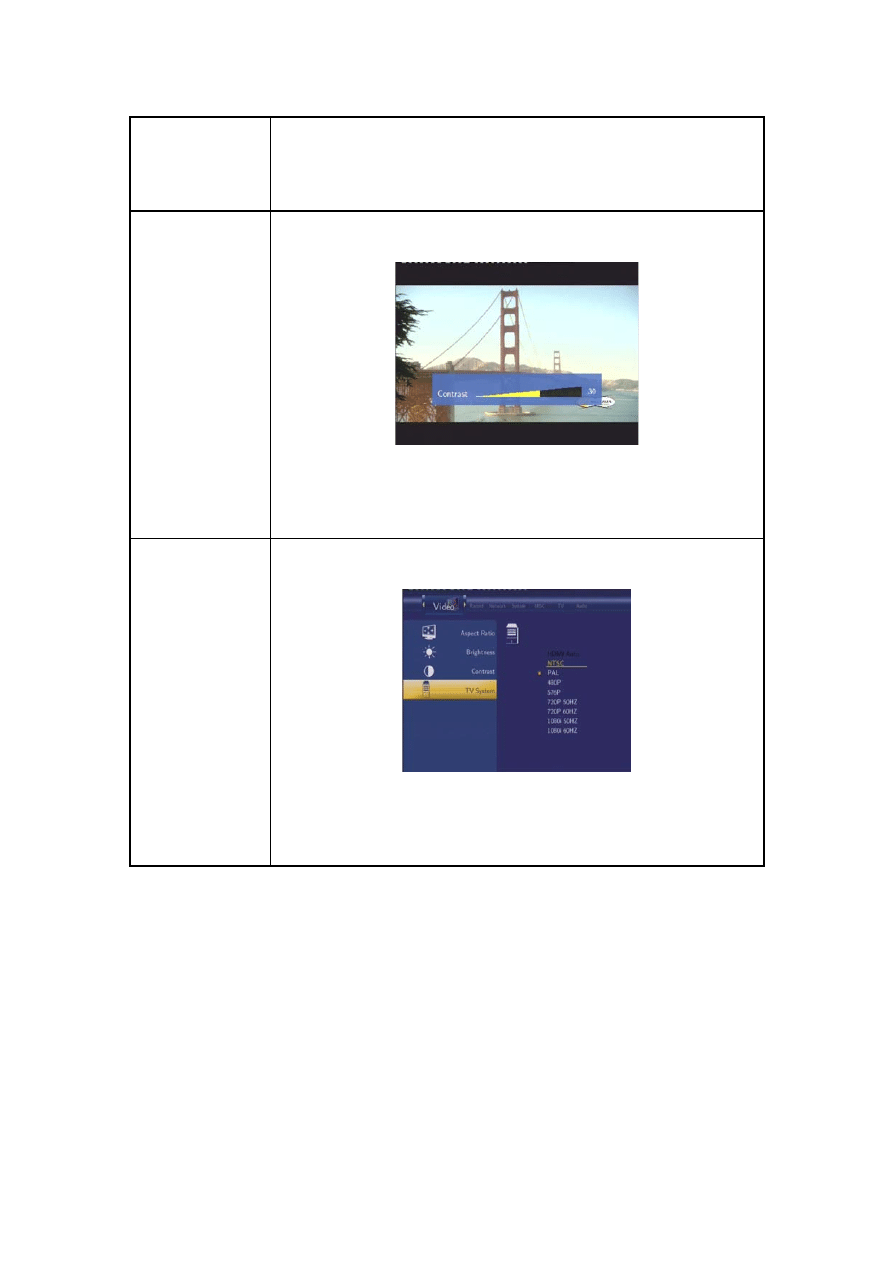
Za pomocą przycisków góra/dół można ustawić żądany poziom jasności.
Podgląd nowych ustawień będzie widoczny na ekranie. Następnie należy
nacisnąć przycisk
enter
aby zatwierdzić wybór.
Kontrast
(Kontrast)
Wybierz aby ustawić kontrast.
Za pomocą przycisków góra/dół można ustawić żądany kontrast. Podgląd
nowych ustawień będzie widoczny na ekranie. Następnie należy
nacisnąć przycisk
enter
aby zatwierdzić wybór.
TV System
(System emisji
sygna u)
ł
Wybierz aby ustawić system emisji sygnału.
Za pomocą przycisków góra/dół można ustawić żądany system emisji
sygnału. Następnie należy nacisnąć przycisk
enter
aby zatwierdzić
wybór.
7.4 Zmiana Ustawie Audio
ń
Aby przejść do menu ustawień audio należy wybrać zakładkę
Audio
z paska menu za
pomocą przycisków
lewo/prawo
na pilocie.
42 / 79
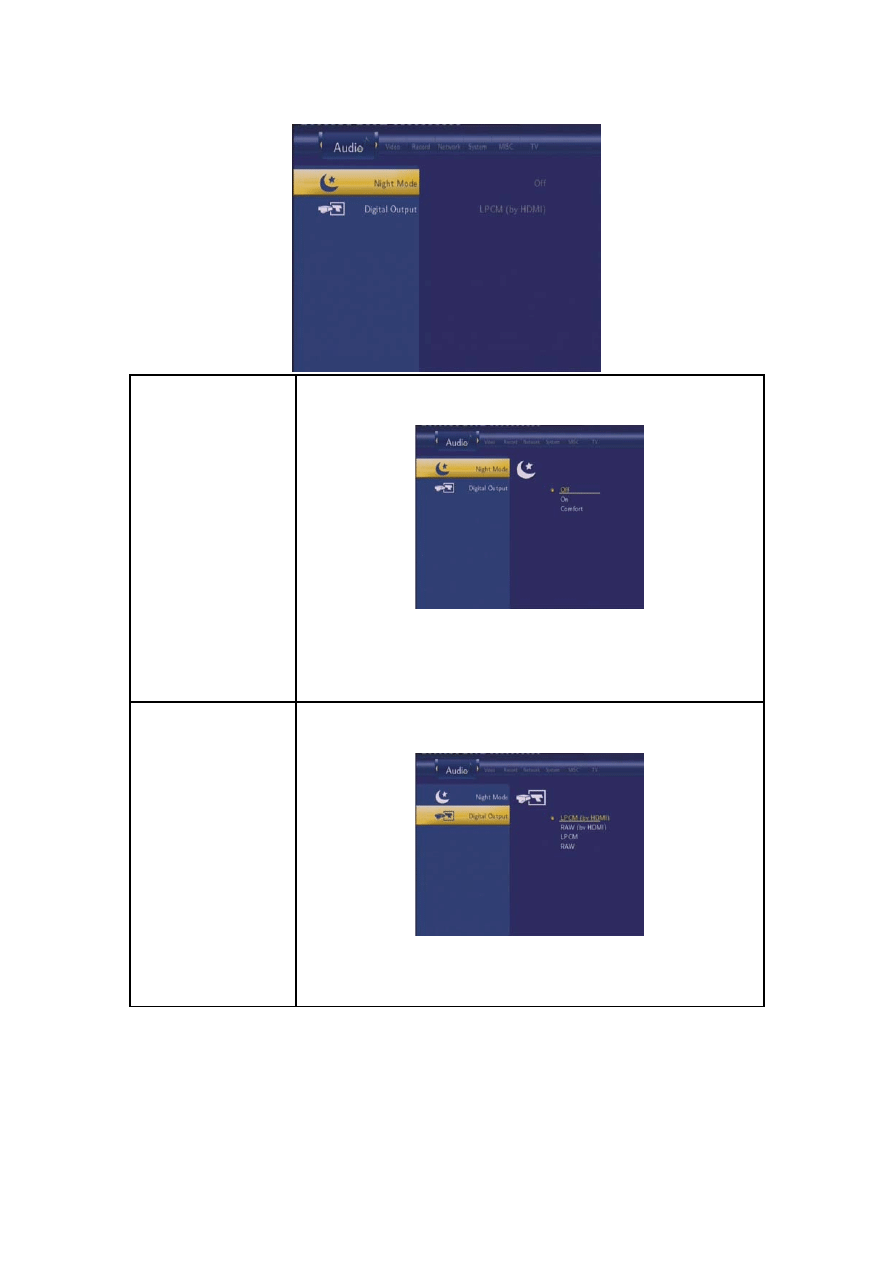
Night Mode (Tryb
Nocny)
Wybierz aby ustawić tryb nocny.
Za pomocą przycisków góra/dół można ustawić pozycję Off (Wył.),
On (Wł.) lub Komfort (Komfort). Następnie należy nacisnąć przycisk
enter
aby zatwierdzić wybór.
Wyj cie Cyfrowe
ś
Wybierz aby ustawić tryb Wyjścia Cyfrowego.
Za pomocą przycisków góra/dół można wybrać tryb RAW lub LPCM.
Następnie należy nacisnąć przycisk
enter
aby zatwierdzić wybór.
43 / 79
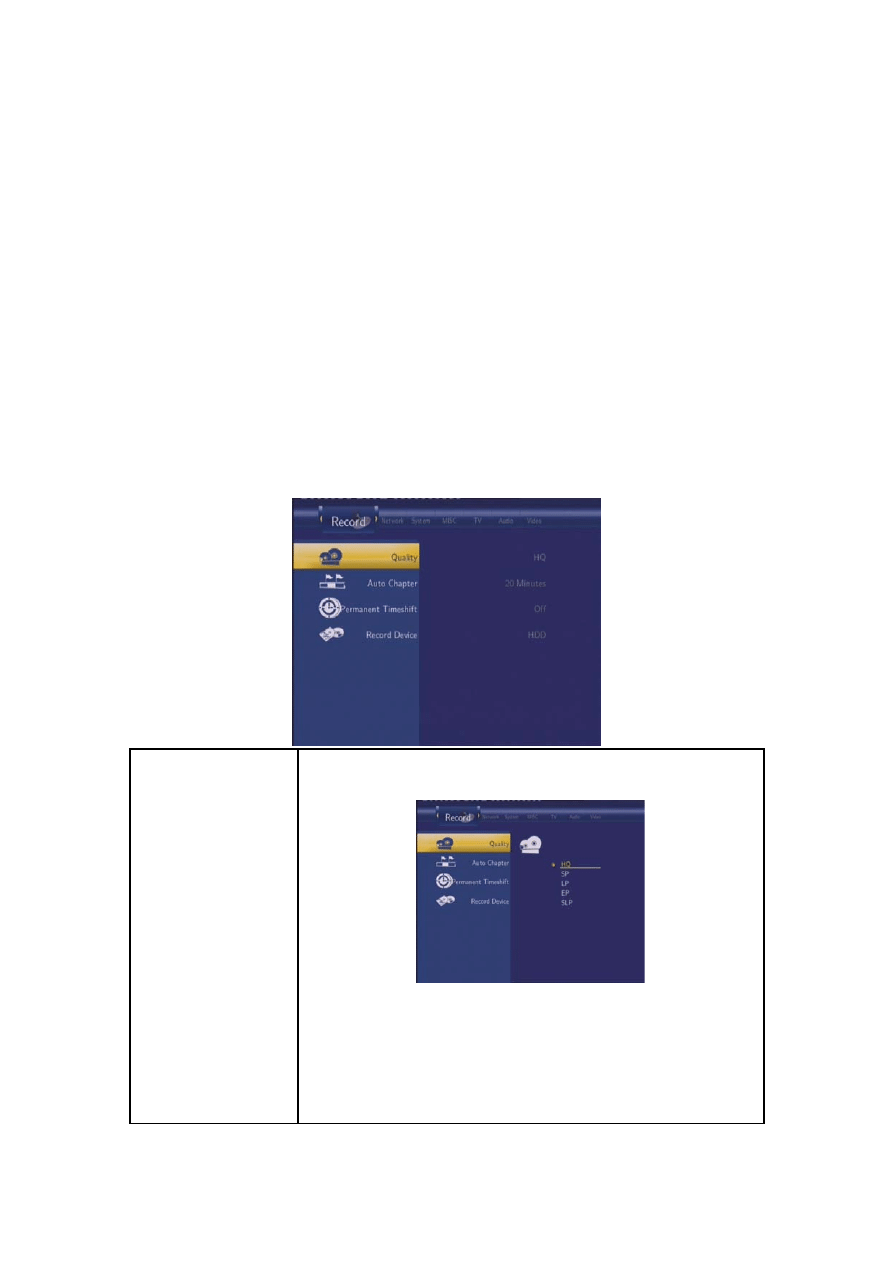
7.5 Zmiana Ustawie Nagrywania.
ń
Aby przejść do menu ustawień nagrywania należy wybrać zakładkę
Record
z paska menu
za pomocą przycisków
lewo/prawo
na pilocie.
Quality (Jako
)
ść
Wybierz aby ustawić domyślne ustawienia jakości.
Za pomocą przycisków góra/dół można wybrać żądane ustawienia
jakości.
Aby uzyskać najwyższą jakość należy wybrać opcje HQ. Tryb ten
wymaga największej ilości wolnej przestrzeni dyskowej. Inne tryby
44 / 79
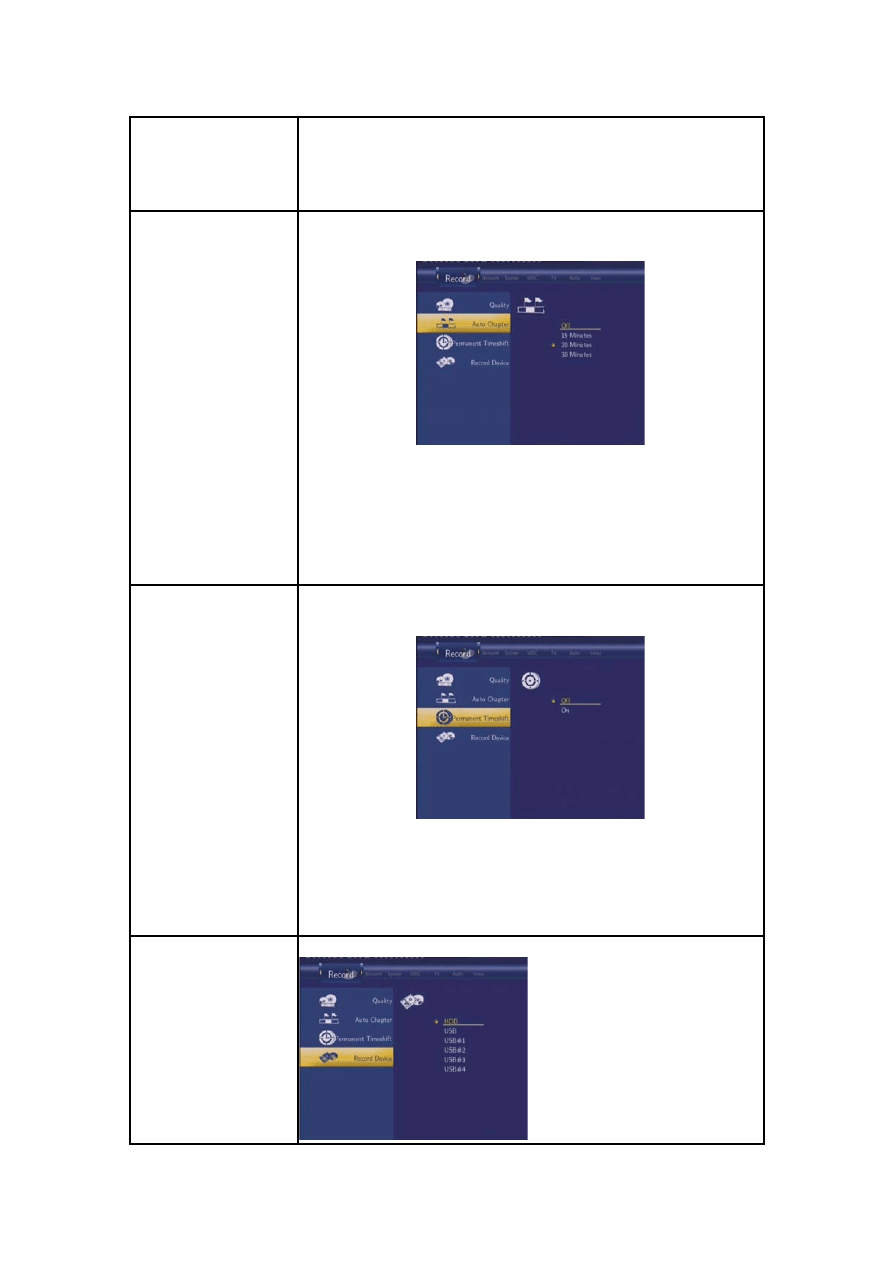
powodują obniżenie jakości, jednocześnie zmniejszając
zapotrzebowanie na przestrzeń dyskową. Następnie należy nacisnąć
przycisk
enter
aby zatwierdzić wybór.
Auto Chapter
(Automatyczne
Separatory
Rozdzia ów)
ł
Wybierz aby włączyć automatyczne wstawianie separatorów
rozdziałów w ustalonych odstępach czasowych.
Za pomocą przycisków góra/dół można wybrać żądany interwał ( 15,
20 lub 30 minut). W celu ułatwienia przeglądania nagranego
materiału, separatory rozdziałów wstawiane będą automatycznie w
wybranych odstępach czasowych. Następnie należy nacisnąć
przycisk
enter
aby zatwierdzić wybór.
Permanent Timeshift
(Sta e przesuni cie
ł
ę
czasu)
Wybierz aby ustawić tryb Przesunięcia Czasu.
Za pomocą przycisków góra/dół można ustawić pozycję On (Wł.) lub
Off (Wył). Następnie należy nacisnąć przycisk
enter
aby zatwierdzić
wybór. W pozycji On przesunięcie czasu włączy się automatycznie w
trybie Video In.
Record Device
(Urz dzenie
ą
Nagrywania)
Wybrać aby ustawić urządzenie do przywrócenia nagranych plików.
Za pomocą przycisków góra/dół
45 / 79
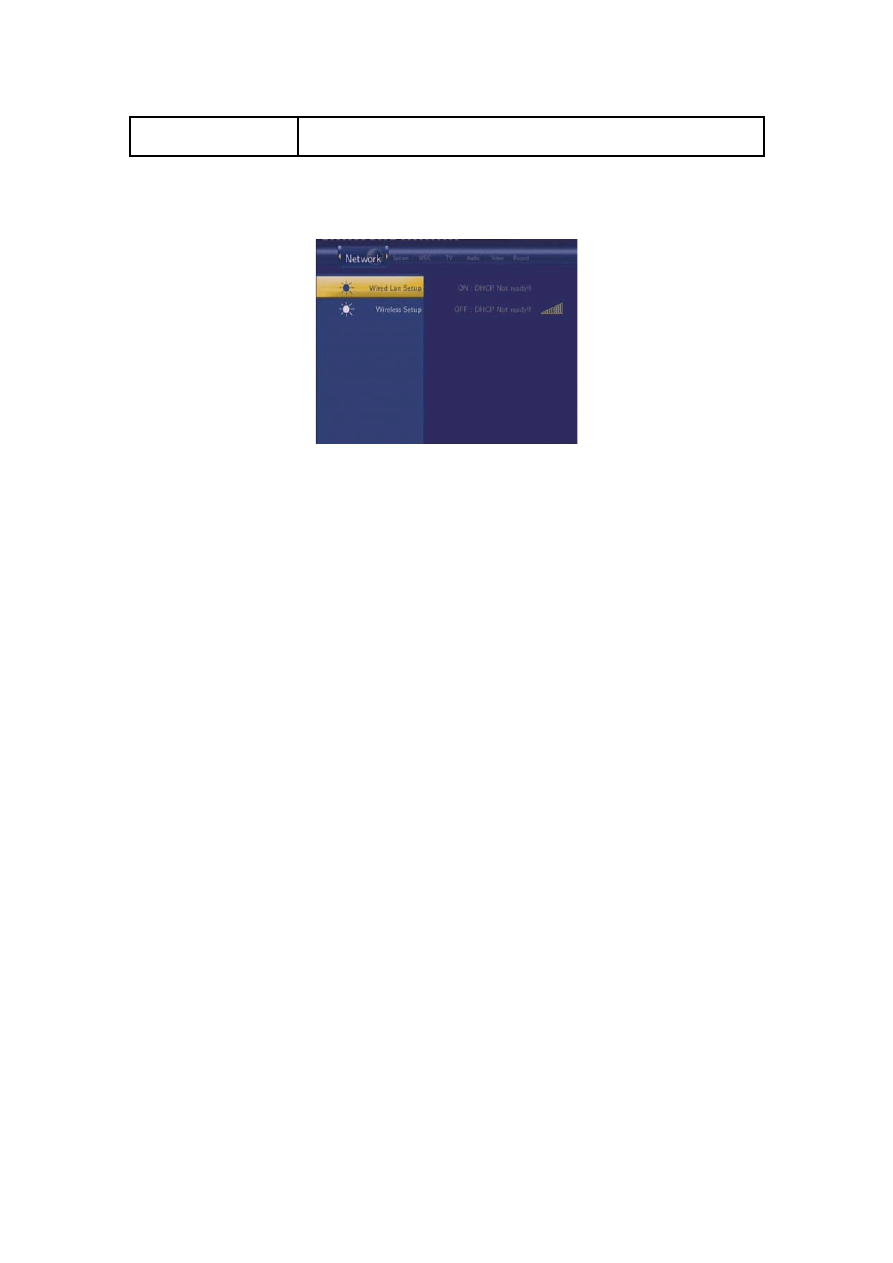
wybrać HDD (Dysk twardy) lub USB. Następnie należy nacisnąć
przycisk
enter
aby zatwierdzić wybór.
7.6 Zmiana Ustawie Sieciowych
ń
Aby przejść do menu ustawień sieciowych należy wybrać zakładkę
Sie
ć z paska menu za
pomocą przycisków
lewo/prawo
na pilocie.
46 / 79
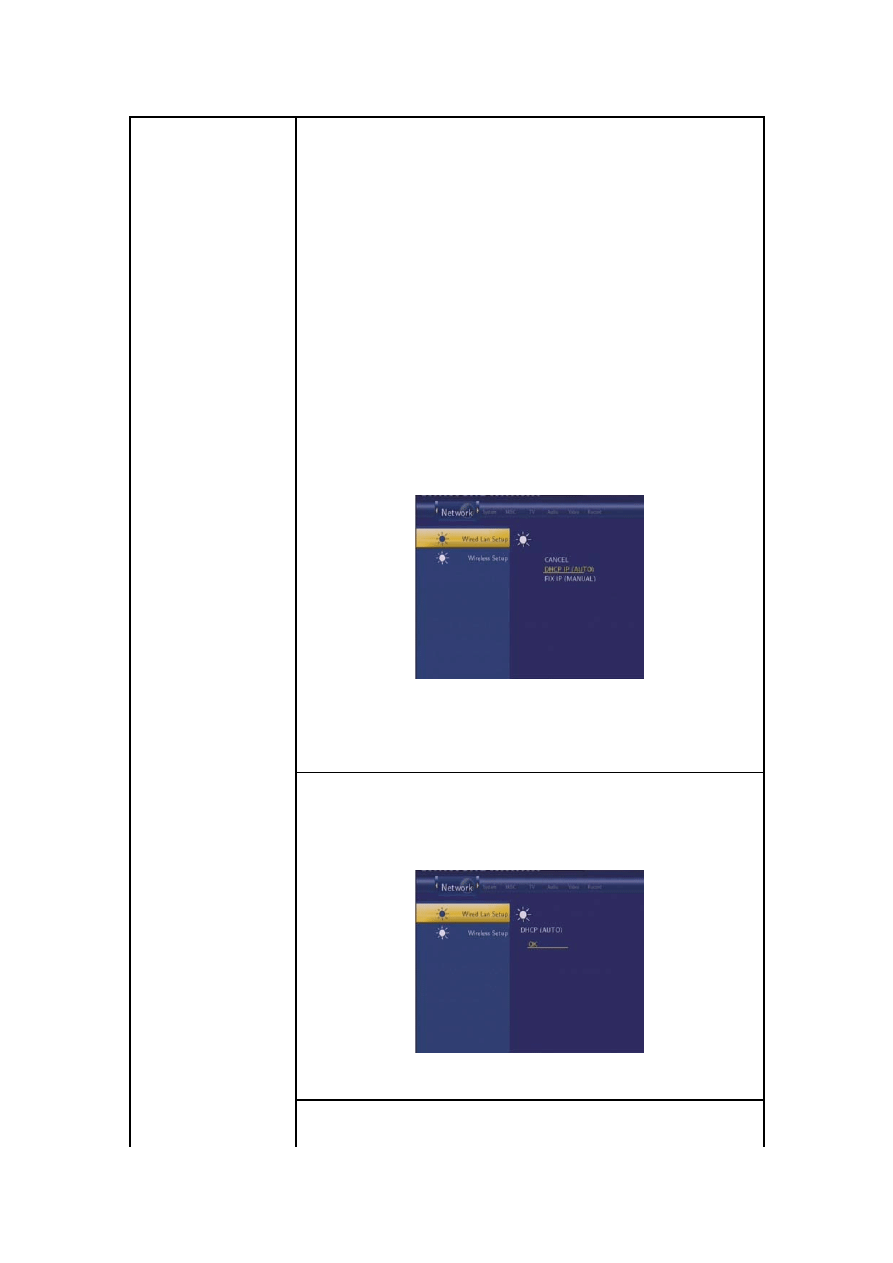
Wired LAN Setup
(Konfiguracja
kablowej sieci LAN)
Wybierz aby dostosować ustawienia Ethernet.
Aby móc skorzystać z funkcji sieciowych należy wykonać
następujące czynności:
1) Podłączyć odtwarzacz do sieci,
2) Włączyć obsługę protokołu NetBIOS TCP/IP w komputerze;
3)
Wyłączyć zaporę systemową (firewall) komputera;
4) Włączyć konto "Gościa” w komputerze;
5) Udostępnić wybrane foldery w komputerze oraz upewnić się, że
są one dostępne dla "Wszystkich” lub dla "Gościa”;
Za pomocą przycisków góra/dół można wybrać tryb DHCP
(AUTOMATYCZNY) lub FIXED IP (MANUALNY) Następnie należy
nacisnąć przycisk
enter
aby zatwierdzić wybór.
TRYB DHCP (AUTO)
Automatyczne ustalenie adresu IP.
Następnie należy nacisnąć przycisk
enter
aby zatwierdzić wybór.
FIX ED IP (MANUAL)
Aby skorzystać z trybu FIXED IP należy wprowadzić następujące
47 / 79
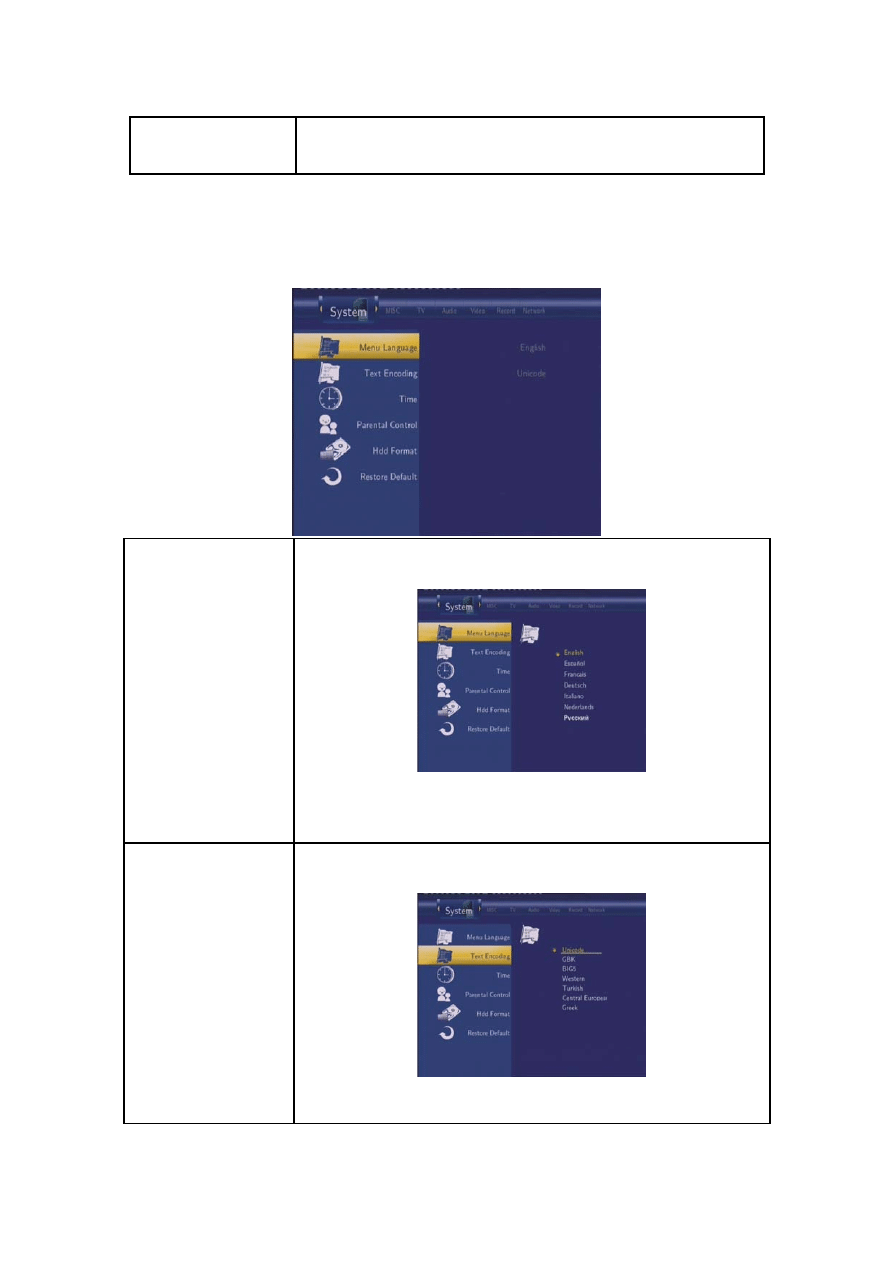
Wireless Setup
(Konfiguracja sieci
bezprzewodowej)
Szczegółowe informacje na temat obsługi sieci bezprzewodowej
znajdują się w instrukcji obsługi adaptera USB EMTEC Wi200.
7.7 Zmiana Ustawie Systemowych
ń
Aby przejść do menu ustawień systemowych należy wybrać zakładkę
System
z paska menu
za pomocą przycisków
lewo/prawo
na pilocie.
Menu Language
(J zyk Menu)
ę
Wybierz aby wybrać język OSD (język menu).
Za pomocą przycisków góra/dół można wybrać żądany język..
Następnie należy nacisnąć przycisk
enter
aby zatwierdzić wybór.
Text Encoding
(Kodowanie
Tekstu)
Wybierz aby ustawić kodowanie tekstu.
Za pomocą przycisków góra/dół można wybrać żądane kodowanie
48 / 79
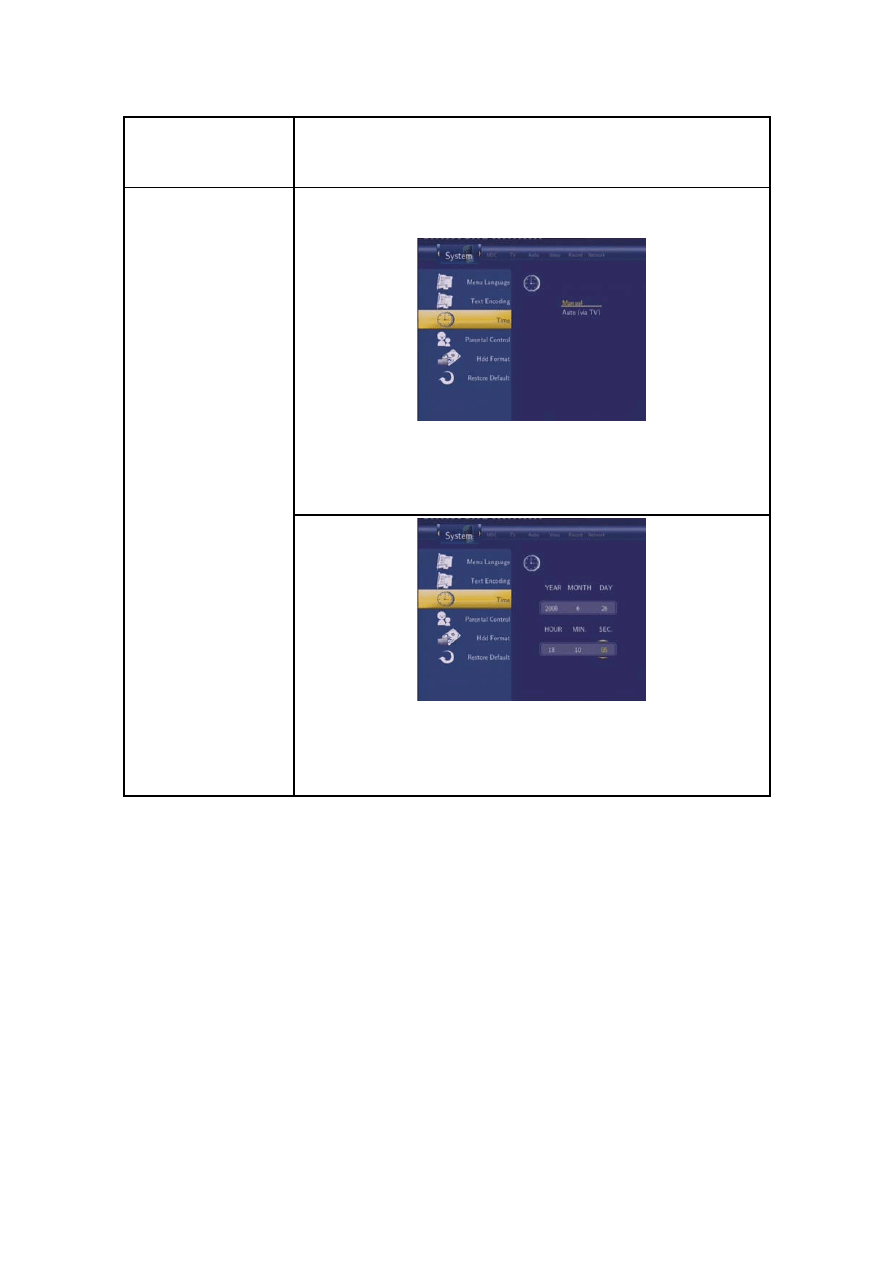
(Unicode, Chiński GBK, BIG5 itp). Następnie należy nacisnąć
przycisk
enter
aby zatwierdzić wybór.
Time (Ustawienia
Czasu)
Wybierz aby ustawić czas systemowy.
Za pomocą przycisków góra/dół można wybrać tryb Manualny lub
Automatyczny (przez TV). Następnie należy nacisnąć przycisk
enter
aby zatwierdzić wybór.
Za pomocą przycisków lewo/prawo można wybrać pole a następnie
za pomocą przycisków góra/dół ustawić żądaną wartość. Następnie
należy nacisnąć przycisk
enter
aby zatwierdzić wybór.
49 / 79
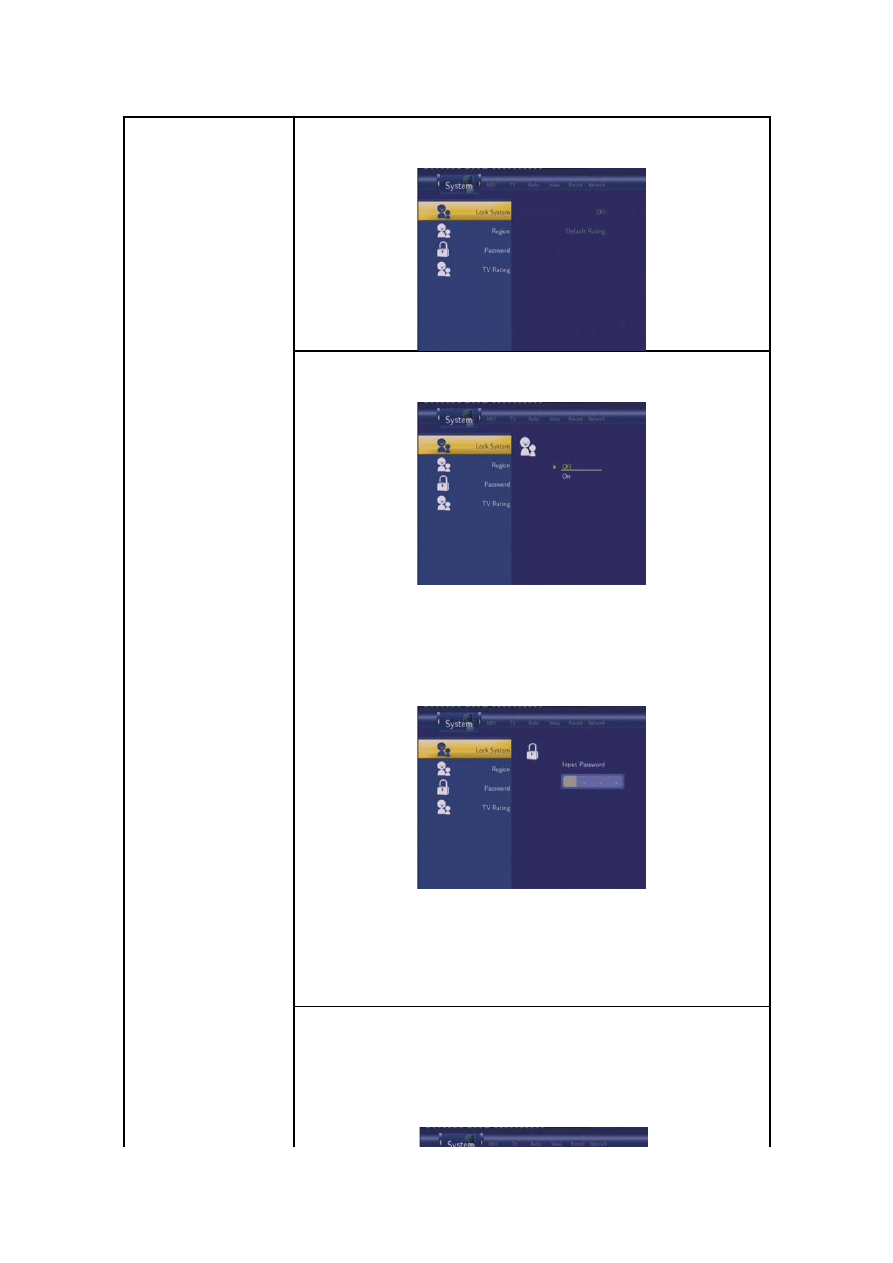
Parental Control
(Kontrola
Rodzicielska)
Wybierz aby dostosować opcje kontroli rodzicielskiej.
Lock System (Blokada)
Za pomocą przycisków góra/dół można włączyć lub wyłączyć tryb
kontroli rodzicielskiej. Następnie należy nacisnąć przycisk
enter
aby
zatwierdzić wybór.
Aby możliwa była modyfikacja ustawień konieczne jest
wprowadzenie hasła. Domyślne hasło to "0000”. Hasło należy
wprowadzić za pomocą przycisków numerycznych a następnie
zatwierdzić przyciskiem
enter
.
Region
Za pomocą przycisków góra/dół można wybrać żądany region.
Następnie należy nacisnąć przycisk
enter
aby zatwierdzić wybór.
50 / 79
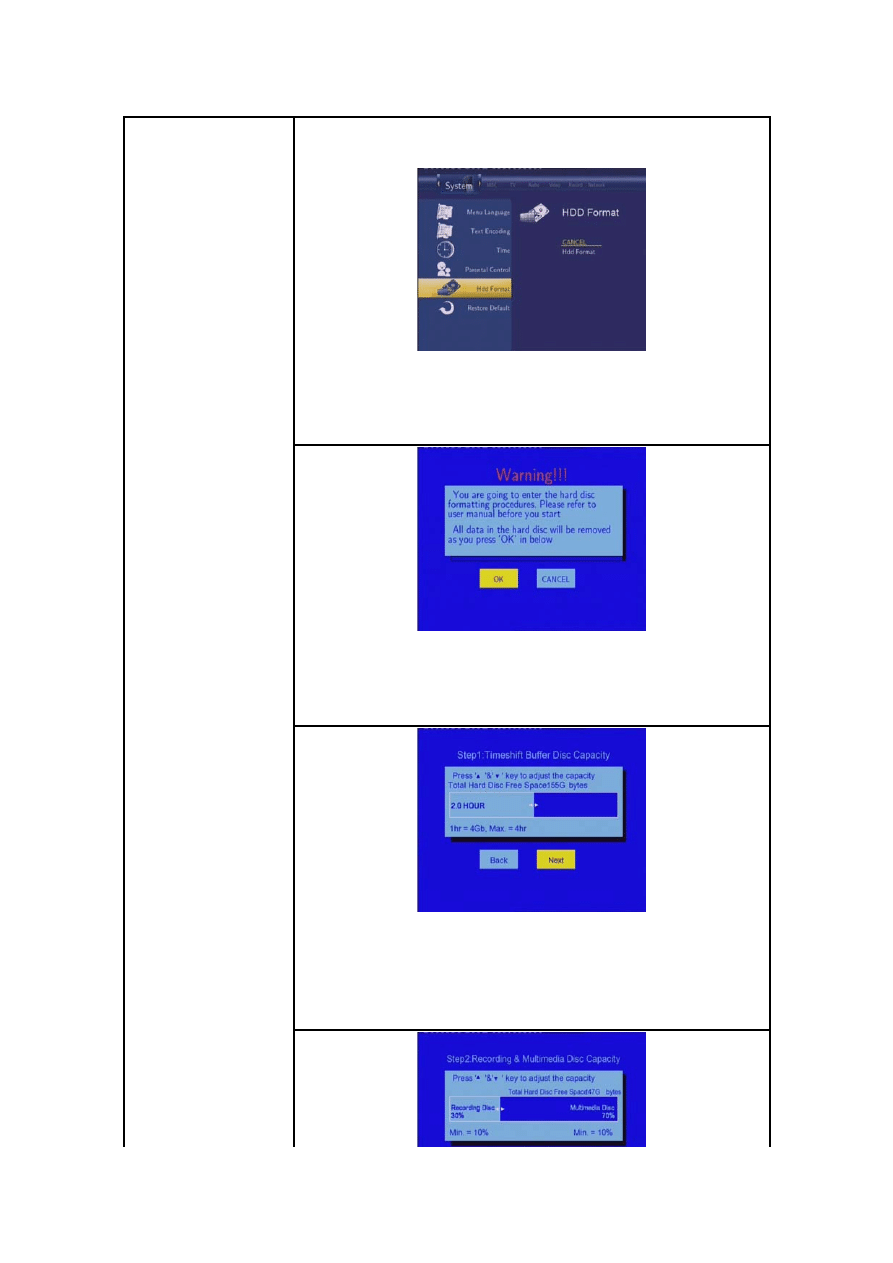
HDD Format
(Formatowanie
Dysku Twardego)
Wybierz aby sformatować dysk twardy.
Za pomocą przycisków góra/dół należy wybrać metodę formatowania
dysku twardego. Następnie należy nacisnąć przycisk
enter
aby
zatwierdzić wybór.
Następnie należy wybrać opcję OK. za pomocą przycisku
lewo/prawo. Następnie należy nacisnąć przycisk
enter
aby
zatwierdzić wybór.
Za pomocą przycisków góra/dół należy ustawić pojemność bufora
przesunięcia czasu. Następnie za pomocą przycisków lewo/prawo,
zaznaczyć opcję Next, a następnie zatwierdzić wybór przyciskiem
enter
.
51 / 79
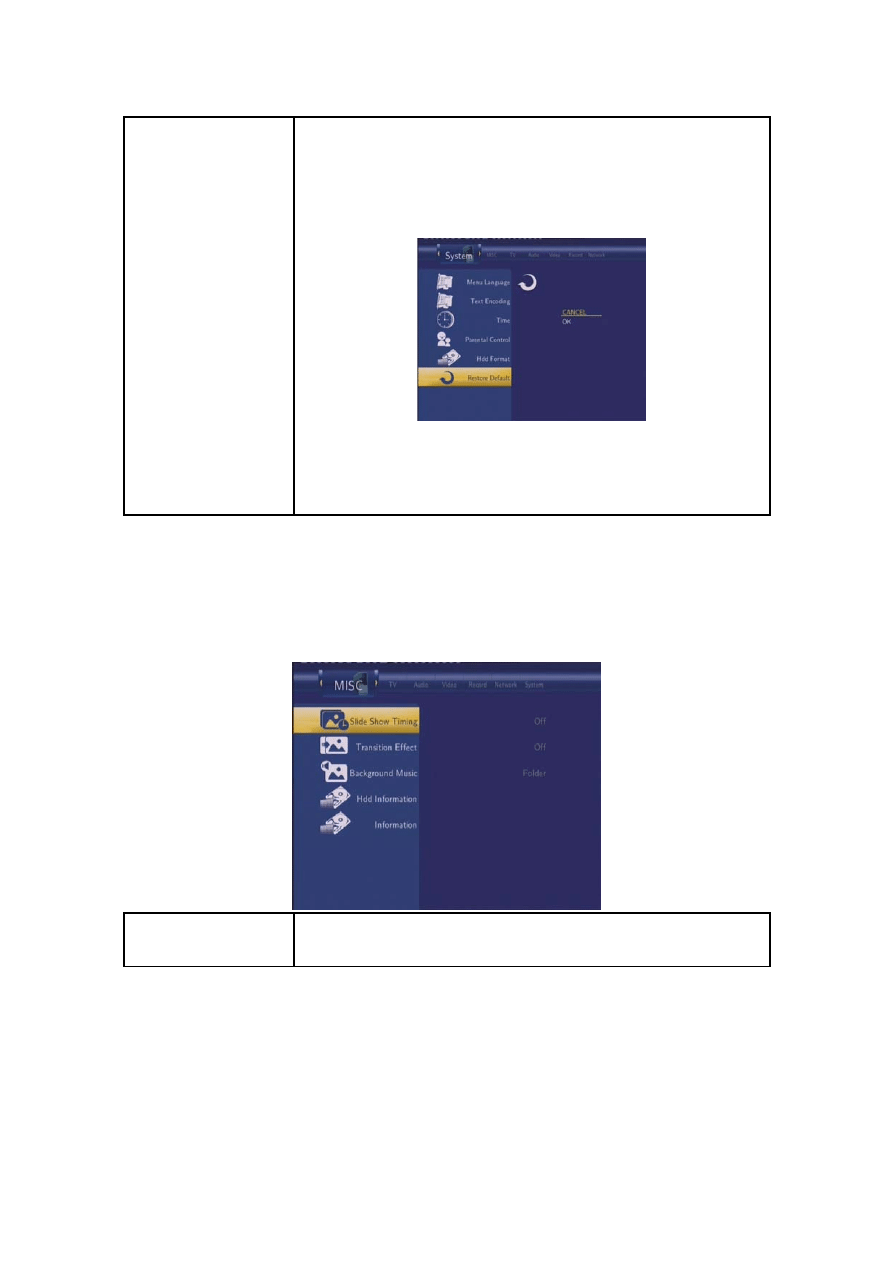
Restore
Default(Przywracan
ie Ustawie
ń
Fabrycznych)
Wybierz aby przywrócić ustawienia fabryczne.
Pojawi się prośba o potwierdzenie przywrócenia ustawień
fabrycznych. Należy
wybrać
OK
a następnie nacisnąć przycisk
enter
aby przywrócić ustawienia fabryczne.
7.8 Inne Ustawienia
Aby przejść do menu ustawień dodatkowych należy za pomocą przycisków
lewo/prawo
na
pilocie wybrać zakładkę
MISC
z paska menu.
Sidle Show Timing
(Pr dko
Pokazu
ę
ść
Slajdów)
Wybierz aby dostosować czas zmiany slajdów.
52 / 79
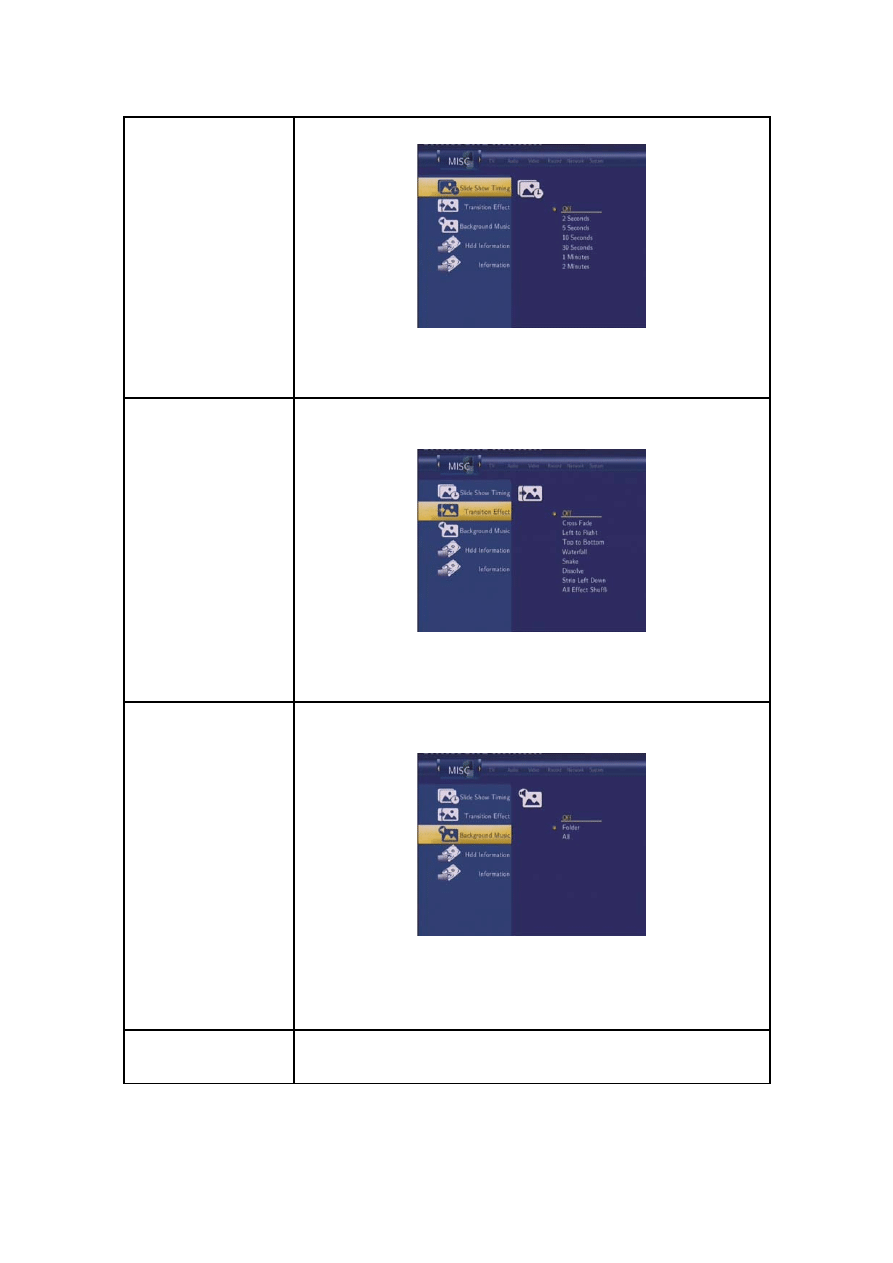
Za pomocą przycisków góra/dół można wybrać żądaną wartość .
Następnie należy nacisnąć przycisk
enter
aby zatwierdzić wybór.
Transition Effect
(Przej
ś
cia)
Wybierz aby dostosować efekt przejścia dla pokazu slajdów.
Za pomocą przycisków góra/dół można wybrać żądaną wartość .
Następnie należy nacisnąć przycisk
enter
aby zatwierdzić wybór.
Background Music
(Podk ad
ł
Muzyczny)
Wybierz aby ustawić podkład muzyczny dla pokazu slajdów.
Za pomocą przycisków góra/dół można wybrać pozycję Off (Wył.),
Folder lub All (Wszystkie). Następnie należy nacisnąć przycisk
enter
aby zatwierdzić wybór.
HDD Information
(Informacje o
Dysku Twrdym)
Wybierz aby wyświetlić dane o pojemnościach dysku twardego.
53 / 79
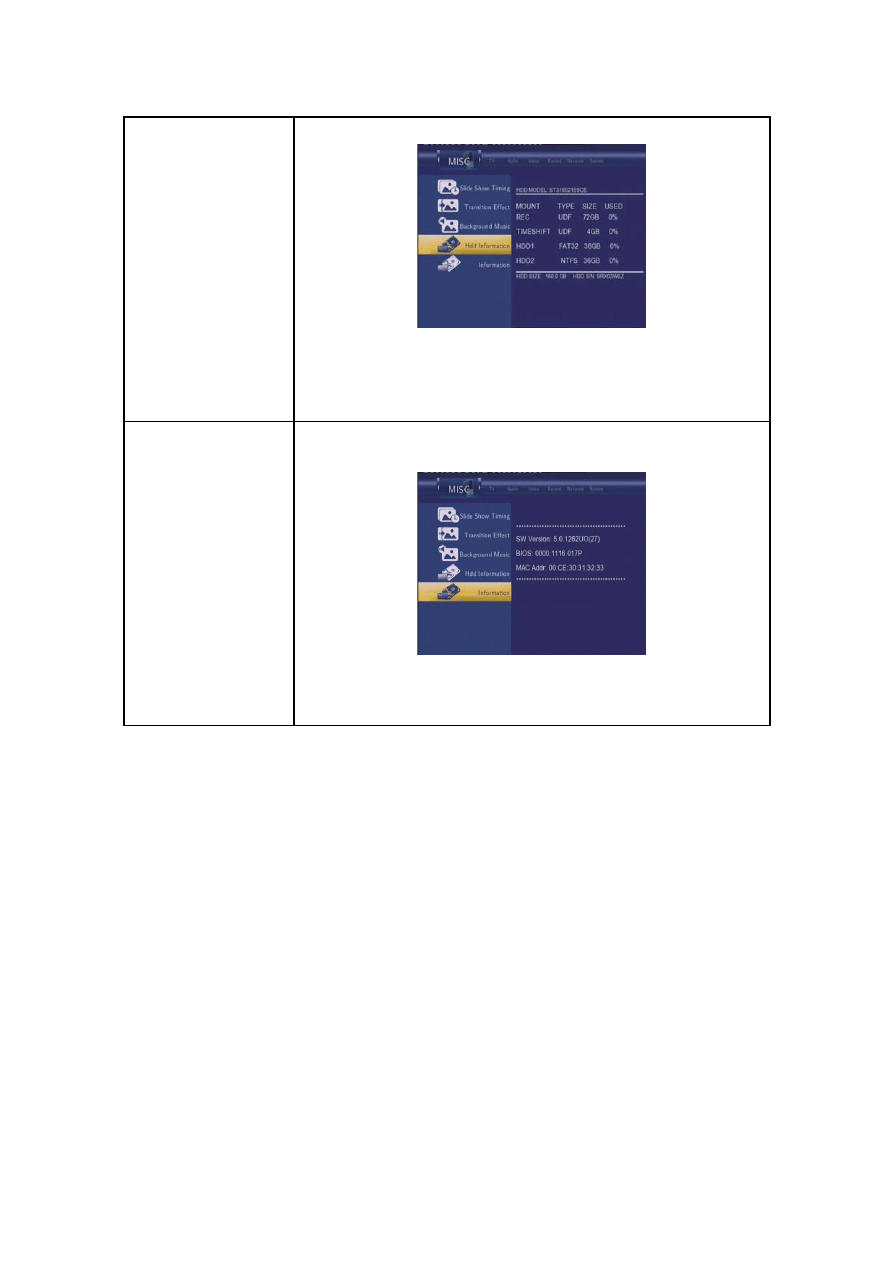
W tym menu pokazana jest pojemności partycji nagrywania,
multimedialnej oraz przesunięcia czasu. Następnie należy nacisnąć
przycisk
enter
aby zatwierdzić wybór.
Information
(Informacje o
Systemie)
Wybierz aby wyświetlić informacje o systemie.
W tym menu pokazana jest wersja firmware, BIOSu, Adres AMC itp.
Następnie należy nacisnąć przycisk
enter
aby zatwierdzić wybór.
8. Przegl darka
ą
Przeglądarka umożliwia przeglądanie oraz odtwarzanie plików muzycznych, zdjęć oraz klipów
filmowych znajdujących się na dysku twardym urządzenia, na zewnętrznym nośniku USB lub
udostępnionych w sieci. Aby uruchomić przeglądarkę należy wybrać pozycję
Browser
z
menu głównego.
54 / 79
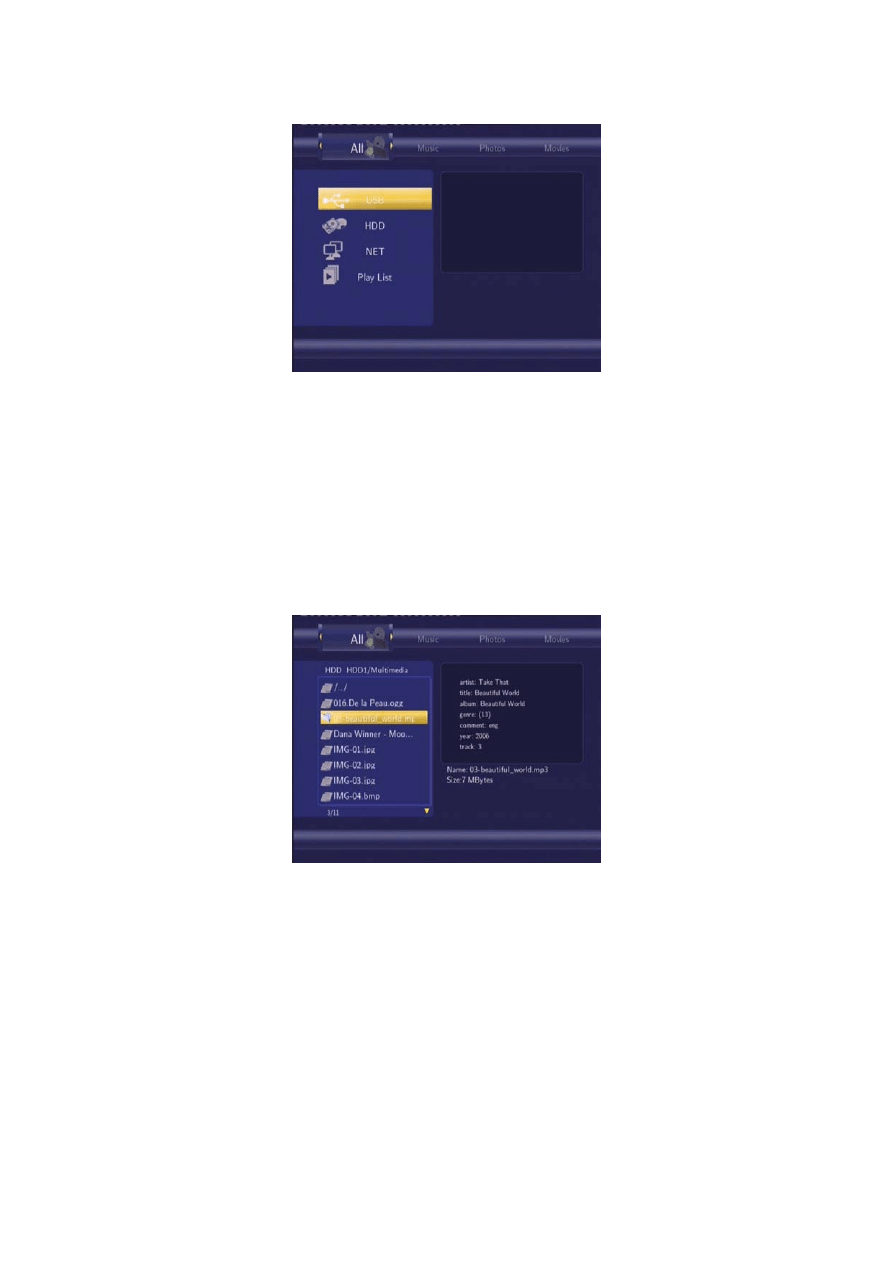
Za pomocą przycisków góra/dół należy wybrać urządzenie na którym znajdują się pliki do
odtworzenia. Możliwe opcje to HDD (Dysk Twardy), USB (Urządzenie USB) lub NET (Sieć).
Następnie należy zatwierdzić wybór przyciskiem
enter
.
Jeśli wybrane urządzenie jest podłączone, możliwe będzie przeglądanie zdjęć, odtwarzanie
plików muzycznych oraz oglądanie filmów.
Przegl danie wszystkich typów plików
ą
Za pomocą przycisków lewo/prawo na pilocie wybrać zakładkę All.
Wyświetlone zostaną wszystkie dostępne foldery wraz ze znajdującymi się w nich
kompatybilnymi plikami. Za pomocą przycisków góra/dół należy wybrać żądany plik, a
następnie zatwierdzić wybór przyciskiem
enter
.
Przegl danie plików muzycznych.
ą
Za pomocą przycisków lewo/prawo na pilocie wybrać zakładkę Music.
55 / 79
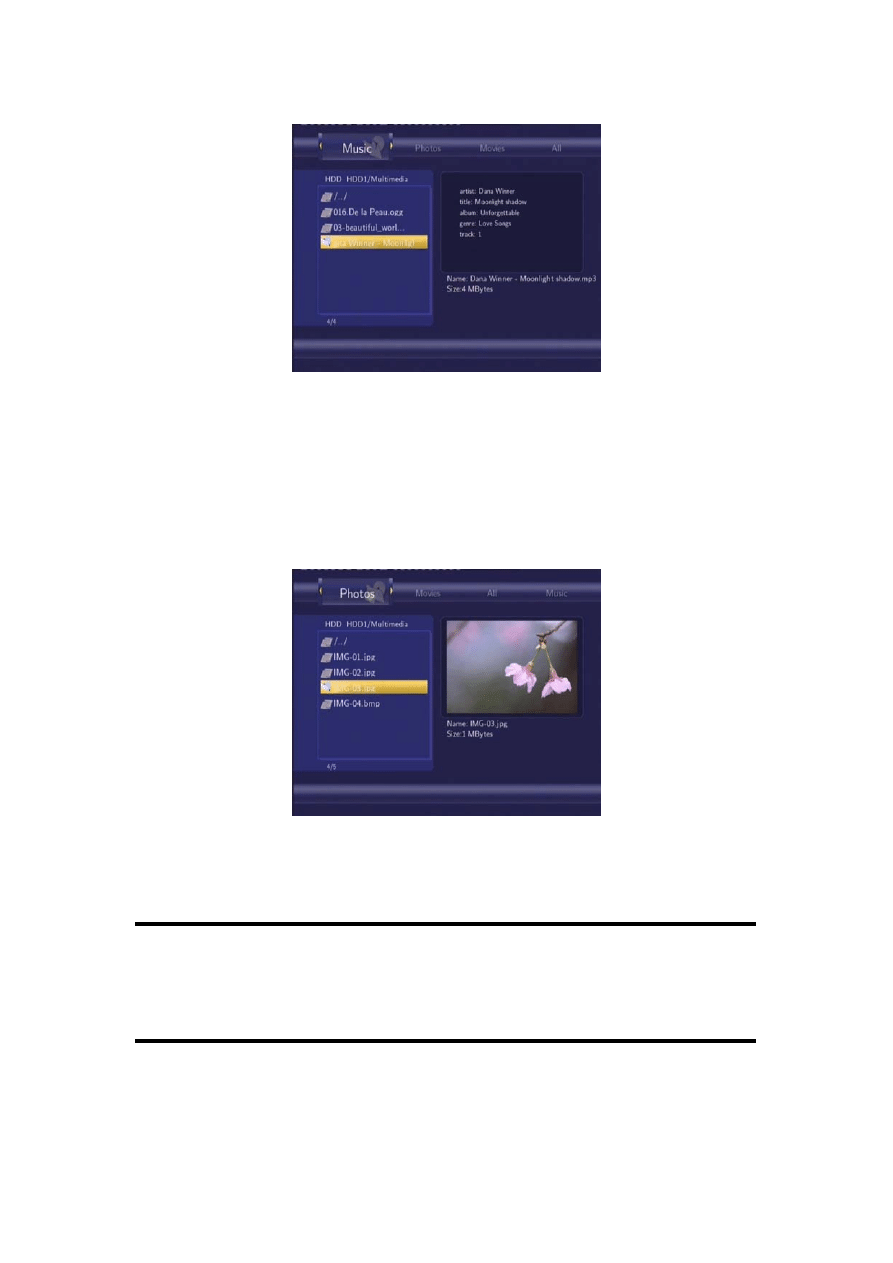
Wyświetlone zostaną wszystkie foldery, oraz kompatybilne pliki muzyczne w folderze
bieżącym. Za pomocą przycisków góra/dół należy wybrać żądany plik, a następnie
zatwierdzić wybór przyciskiem
enter
.
Przegl danie zdj
.
ą
ęć
Aby przejść do Biblioteki Zdjęć, należy wybrać zakładkę
Photos
za pomocą przycisków
left
/
right
na pilocie.
Wyświetlone zostaną wszystkie foldery, oraz kompatybilne pliki ze zdjęciami w folderze
bieżącym. Za pomocą przycisków góra/dół należy wybrać żądany plik, a następnie
zatwierdzić wybór przyciskiem
enter
. Zdjęcie zostanie wyświetlone w trybie
pełnoekranowym.
Uwaga:
1. Po wyświetleniu zdjęcia w trybie pełnoekranowym automatycznie rozpoczyna się pokaz
slajdów.
2. Możliwe jest jednoczesne odtwarzanie plików muzycznych oraz przeglądanie zdjęć.
W trakcie przeglądania zdjęć, za pomocą przycisków lewo/prawo można obracać zdjęciem
pod dowolnym kontem. Poza funkcją obracania możliwe jest również zbliżenie/oddalenie za
pomocą przycisku
zoom
. Dostępne są trzy stopnie zbliżenia.
56 / 79
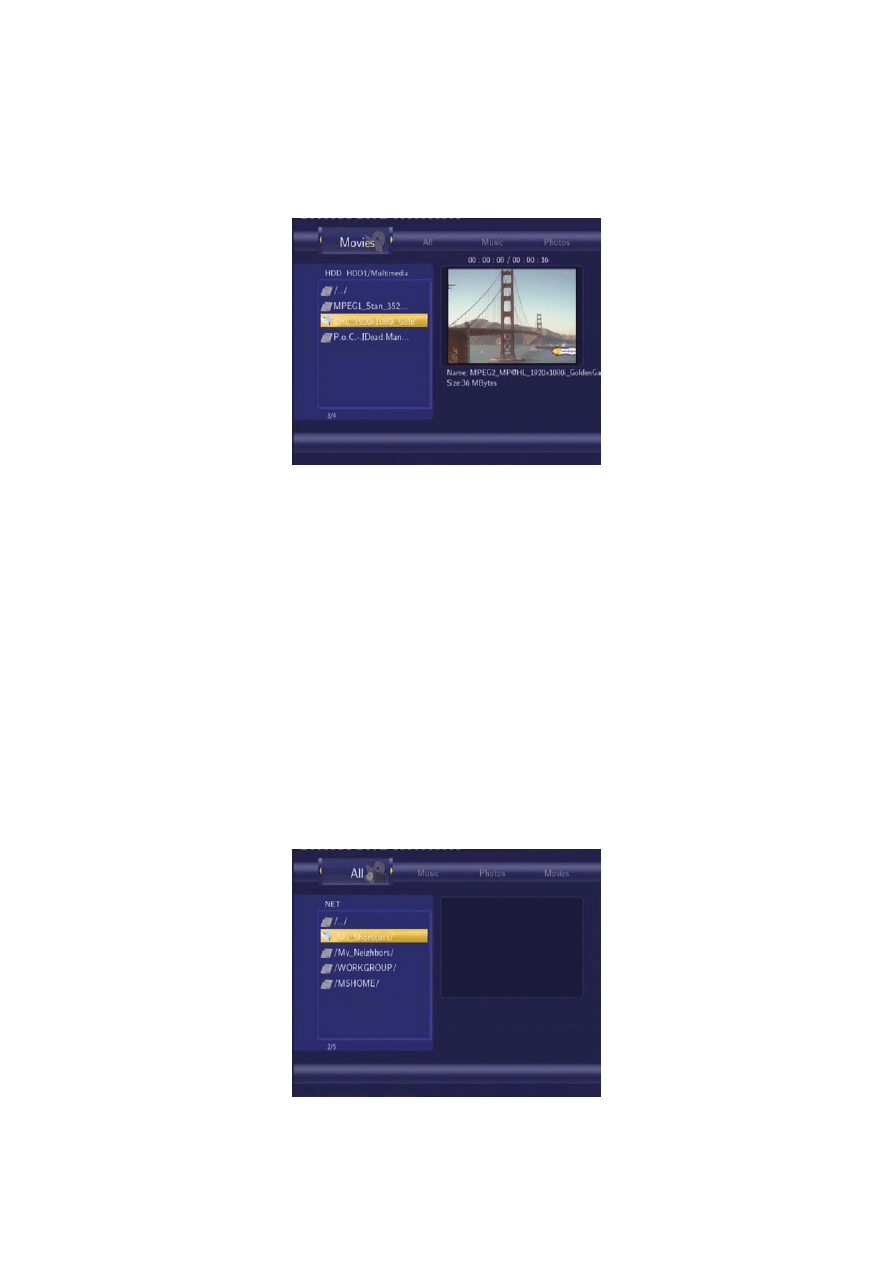
Przegl danie filmowych.
ą
Aby przejść do Biblioteki Filmów, należy wybrać zakładkę
Movies
za pomocą przycisków
lewo/prawo na pilocie.
Wyświetlone zostaną wszystkie foldery, oraz kompatybilne klipy filmowe w folderze bieżącym.
Za pomocą przycisków góra/dół należy wybrać żądany plik, a następnie zatwierdzić wybór
przyciskiem
enter
. Klip zostanie odtworzony w trybie pełnoekranowym.
Możliwe jest odtwarzanie filmów w formacie DAT, VOB, IFO, MPG, AVI oraz TS.
W trakcie oglądania filmu możliwe jest zbliżenie/oddalenie obrazu za pomocą przycisku
zoom
. Dostępne są cztery stopnie zbliżenia.
Przegl danie plików przez sie .
ą
ć
Możliwe jest strumieniowe odtwarzanie plików multimedialnych udostępnionych w sieci
lokalnej (Ethernet lub WLAN).
Przed przejściem do następnej części instrukcji obsługi proszę zapoznać się z sekcją 7.6
Zmiana Ustawień Sieciowych oraz poprawnie skonfigurować sieć.
Po wybraniu opcji Net (Sieć) w menu Przeglądarki dostępne są dwie metody przeglądania
plików multimedialnych udostępnionych w sieci. 1. Przeglądanie poprzez grupę roboczą, 2.
Przeglądanie poprzez "Moje Skróty”
Przegl danie poprzez Grup Robocz .
ą
ę
ą
Należy wybrać grupę roboczą do której należy komputer udostępniający pliki, następnie
57 / 79
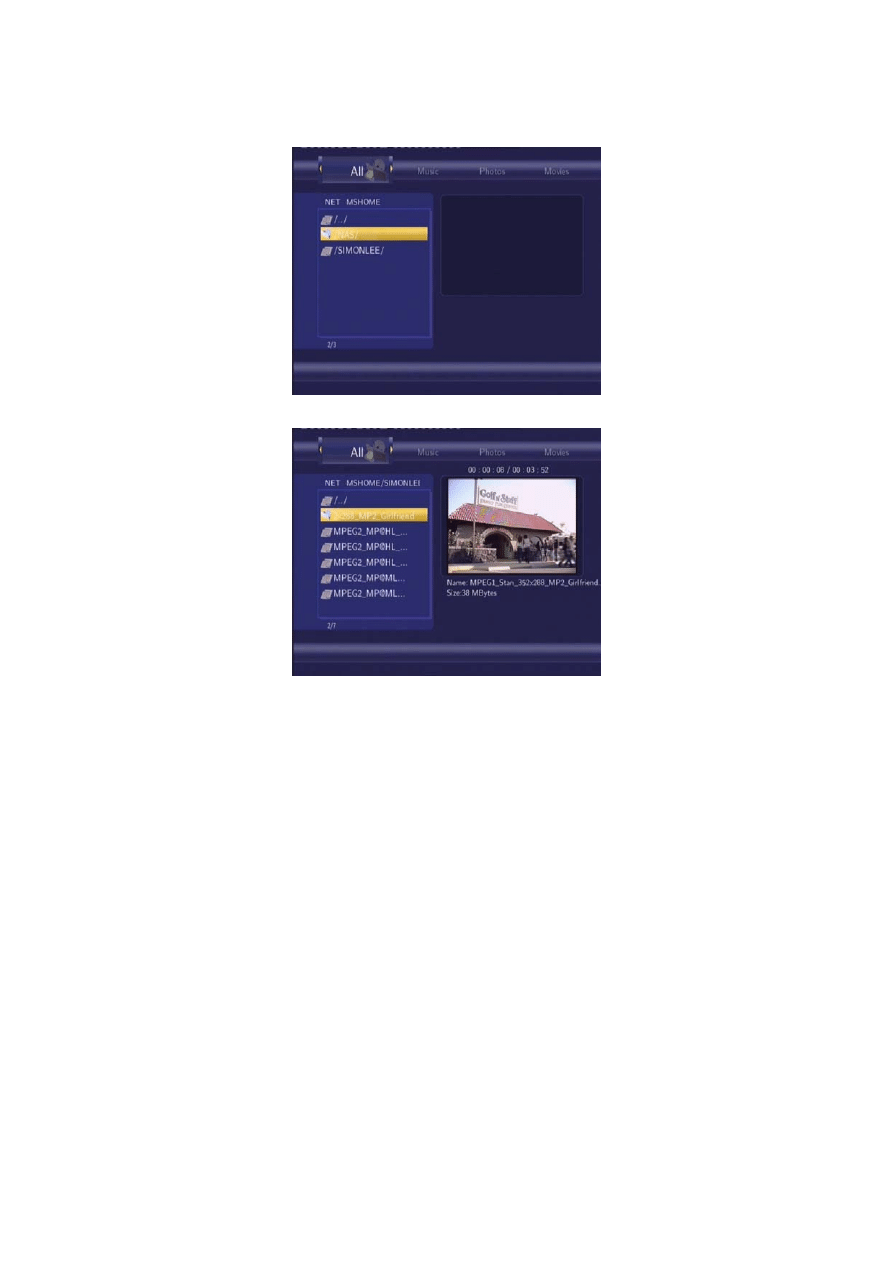
wybrać z listy nazwę komputera i zatwierdzić przyciskiem
enter
.
Następnie należy zaznaczyć żądany udostępniony plik multimedialny.
Uwaga:
1. W trakcie odtwarzania plików video w wysokiej rozdzielczości (720p/1080i/1080p) przez
Ethernet lub WLAN, plik może się doczytywać. Jest to normalna sytuacja, wynikająca z
prędkości połączenia lub siły sygnału.
2. Ze względu na możliwość wystąpienia różnych ustawień sieciowych, Grupa Robocza może
być niedostępna lub niewidoczna na liście. W takim przypadku należy skorzystać z "Moich
Skrótów” do przeglądania plików.
Przegl danie poprzez "Moje Skróty”
ą
Istnieje możliwość ustawienia adresu IP serwera plików który będzie dostępny pod pozycją
"Moje Skróty".
Po naciśnięciu przycisku
menu
, pojawi się menu narzędziowe.
58 / 79
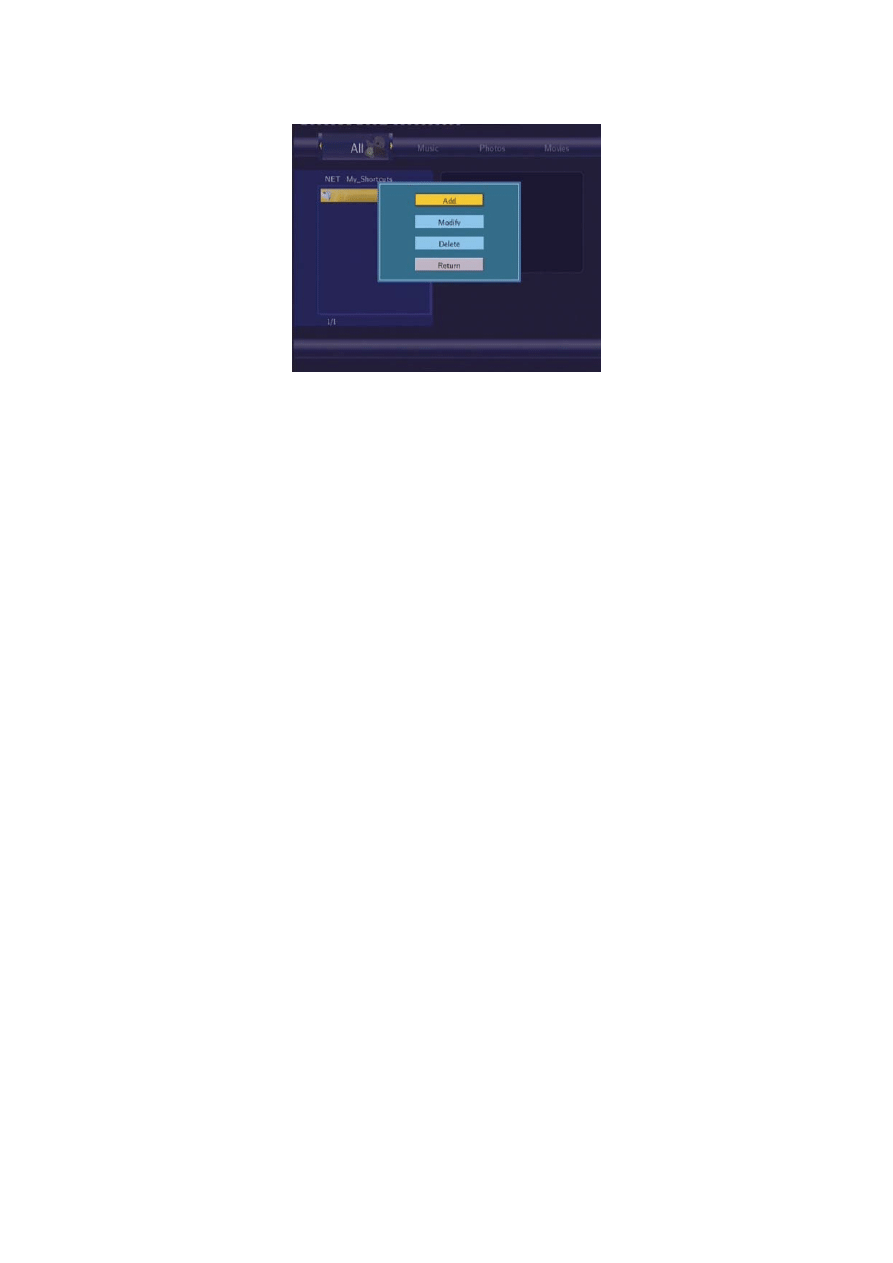
59 / 79
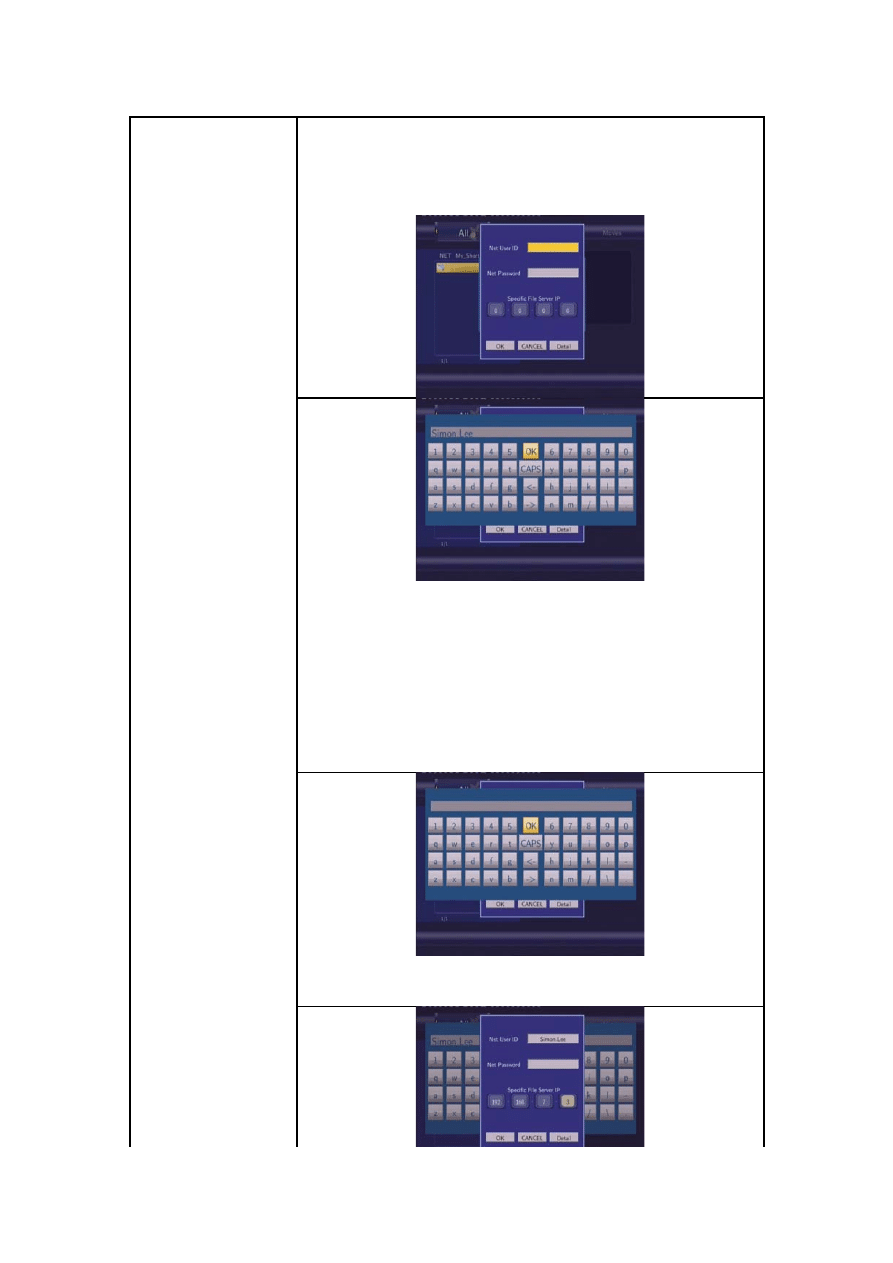
Network Browser
(Przegl darka Sieci)
ą
Wybierz aby ustawić Net User ID (Identyfikator Sieciowy), Net
Password (Hasło Sieciowe), oraz Specific File Server IP (IP Serwera
Plików), które umożliwi przeglądanie plików z poziomu "Moich
Skrótów”
Po wybraniu pozycji Net User ID pojawi się klawiatura ekranowa.
Litery i cyfry należy zaznaczać za pomocą przycisków kierunkowych.
Aby włączyć tryb małych/wielkich liter należy wybrać przycisk CAPS.
Aby skasować literę lub cyfrę należy wybrać przycisk <-. Aby
wprowadzić spację należy wybrać przycisk ->. Zaznaczone litery lub
cyfry wprowadza się za pomocą przycisku
enter
. Następnie należy
wybrać
OK
oraz nacisnąć przycisk
enter
aby zatwierdzić wybór.
Po wybraniu pozycji Net Password następuje przejście do klawiatury
ekranowej. Wprowadzanie znaków: patrz wyżej.
60 / 79
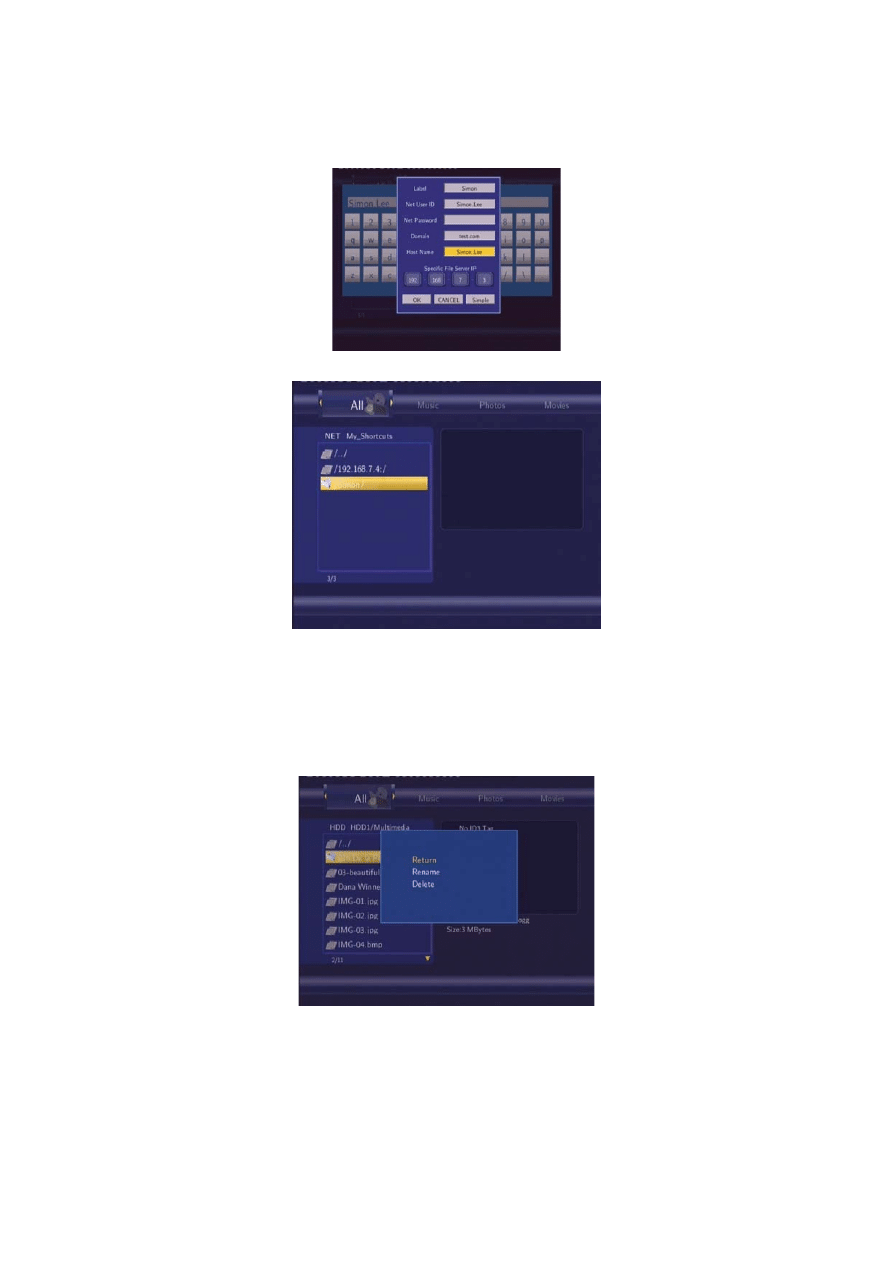
Menu Detail umożliwia przydzielenie Etykiety, Domeny oraz nazwy Hosta dla skrótu.
Następnie należy wybrać OK oraz nacisnąć przycisk
enter
aby zatwierdzić wybór.
Następnie należy wybrać dodany skrót oraz nacisnąć przycisk
enter
aby zatwierdzić wybór.
Następnie należy zaznaczyć żądany udostępniony plik multimedialny.
8.6 Kasowanie/ Zmiana Nazw Plików
W trakcie poruszania się po
menu
przeglądarki, naciśniecie przycisku menu przywoła ekran
umożliwiający zmianę nazwy lub skasowanie pliku lub folderu.
Za pomocą przycisków góra/dół należy wybrać pozycję Return (Powrót), Rename (Zmiana
Nazwy) lub Delete (Kasuj). Następnie nacisnąć przycisk
enter
aby zatwierdzić wybór.
8.6 .1 Zmiana Nazw Plików
61 / 79
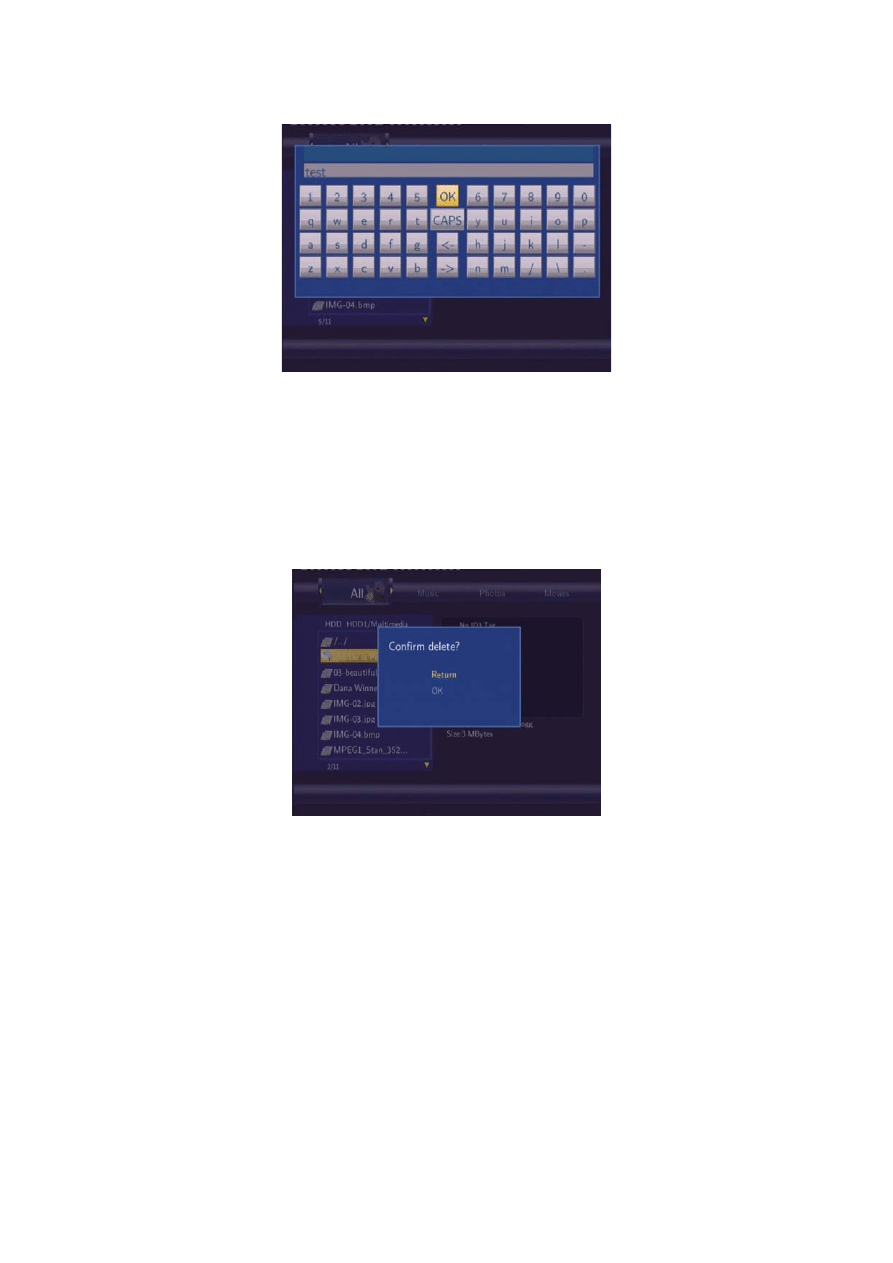
Litery i cyfry należy zaznaczać za pomocą przycisków kierunkowych. Aby włączyć tryb
małych/wielkich liter należy wybrać przycisk CAPS. Aby skasować literę lub cyfrę należy
wybrać przycisk <-. Aby wprowadzić spację należy wybrać przycisk ->. Zaznaczone litery lub
cyfry wprowadza się za pomocą przycisku
enter
. Następnie należy wybrać
OK
oraz
nacisnąć przycisk
enter
aby zatwierdzić wybór.
8.6 .2 Kasowanie Plików
Za pomocą przycisków góra/dół można wybrać żądaną wartość . Następnie należy nacisnąć
przycisk
enter
aby zatwierdzić skasowanie pliku. Aby przerwać kasowanie należy wybrać
pozycję Return.
Uwaga:
Partycje w systemie plików NTFS mogą być "tylko do odczytu.”
8.7 Zarz dzanie List Odtwarzania
ą
ą
Odtwarzacz posiada funkcję listy odtwarzania, która pozwala na dodanie ulubionych plików i
odtwarzanie ich w dowolnym momencie.
8.7 .1 Dodawanie plików do listy odtwarzania
Wybrać żądany plik, następnie nacisnąć
czerwony
przycisk w dolnej części pilota,
62 / 79
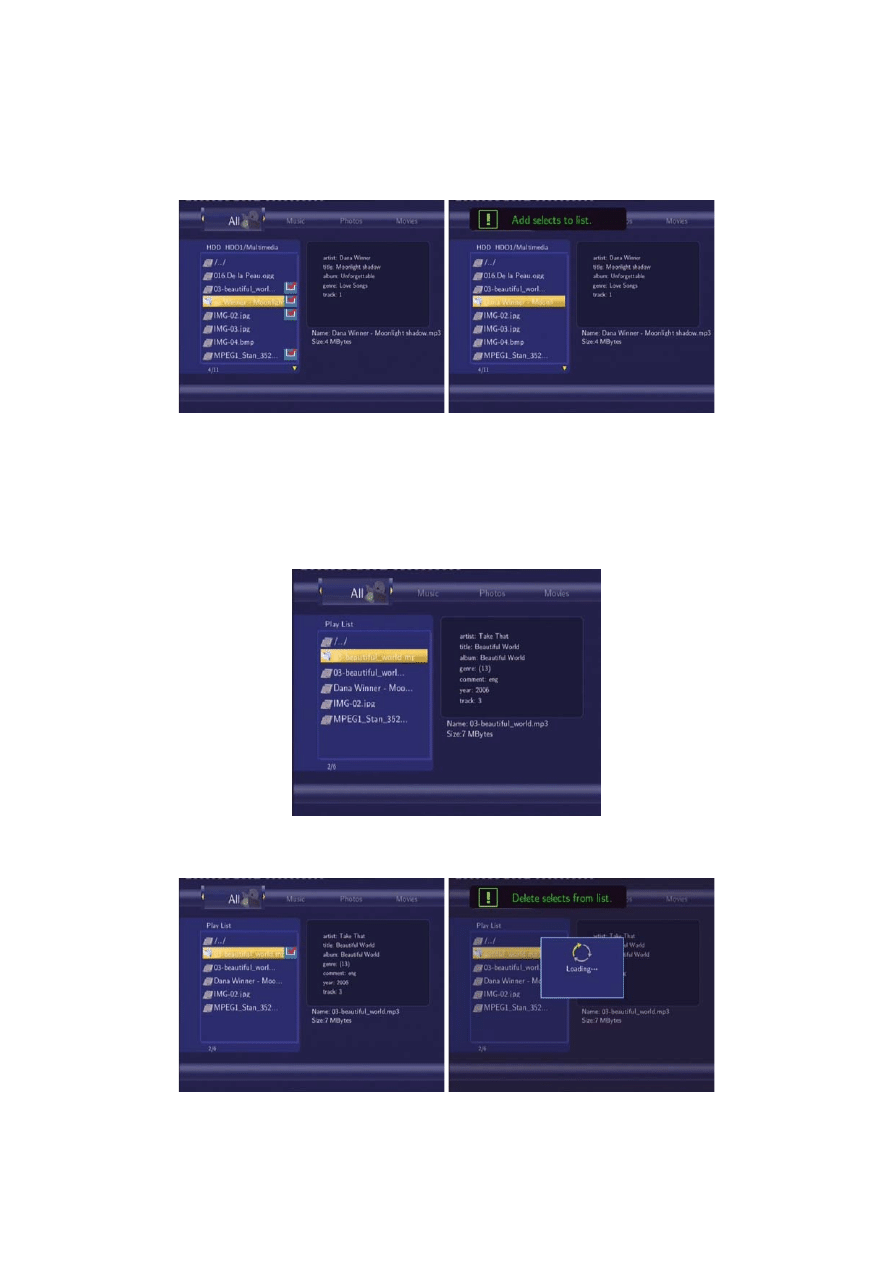
spowoduje to zaznaczenie pliku. Następnie należy nacisnąć
zielony
przycisk w dolnej części
pilota w celu potwierdzenia wyboru. Spowoduje to wyświetlenie komunikatu "Add selects to
list". Dozwolone jest zaznaczanie wielu plików. Patrz zdjęcie poniżej.
8.7 .2 Przegl danie listy odtwarzania
ą
Za pomocą przycisków góra/dół należy wybrać pozycję
Play List
z menu przeglądarki.
Następnie nacisnąć przycisk
enter
aby zatwierdzić wybór. Nastąpi przejście do widoku listy
odtwarzania
Aby usunąć plik z listy odtwarzania należy nacisnąć
czerwony
przycisk aby zaznaczyć, a
następnie
zielony
przycisk aby potwierdzić.
63 / 79
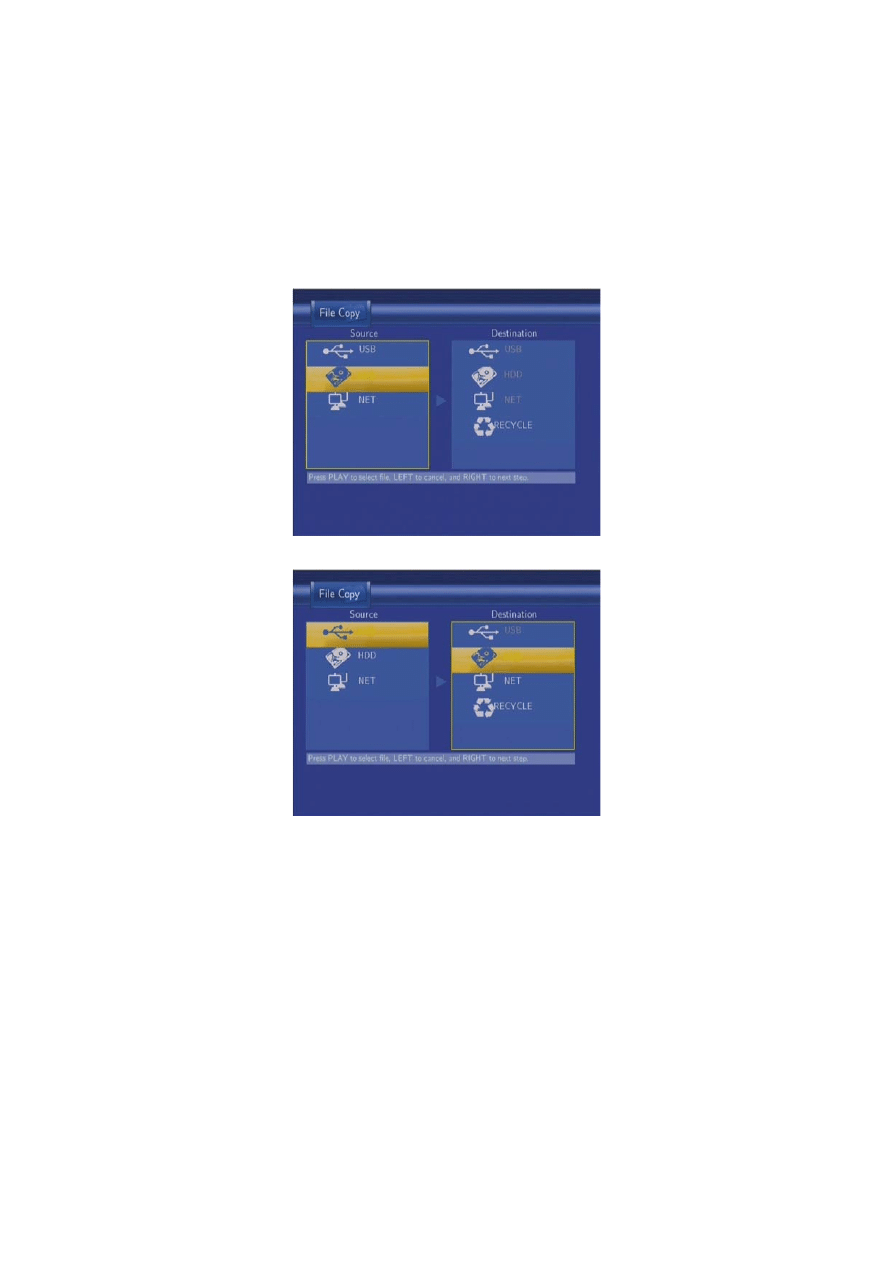
9. 9. Menu Kopiowania Plików
Aby przejść do menu Kopiowania Plików, należy nacisnąć przycisk
copy
, na pilocie. Menu to
umożliwia kopiowanie plików pomiędzy twardym dyskiem, urządzeniami USB oraz Siecią.
Krok 1: Nale y wybra urz dzenie ród owe oraz urz dzenie docelowe.
ż
ć
ą
ź
ł
ą
Należy wybrać żądane urządzenie za pomocą przycisków góra/dół. Aby anulować należy
nacisnąć przycisk lewo. Aby przejść do następnego kroku należy nacisnąć przycisk prawo.
Krok 2: Wybór plików ród owych.
ź
ł
64 / 79
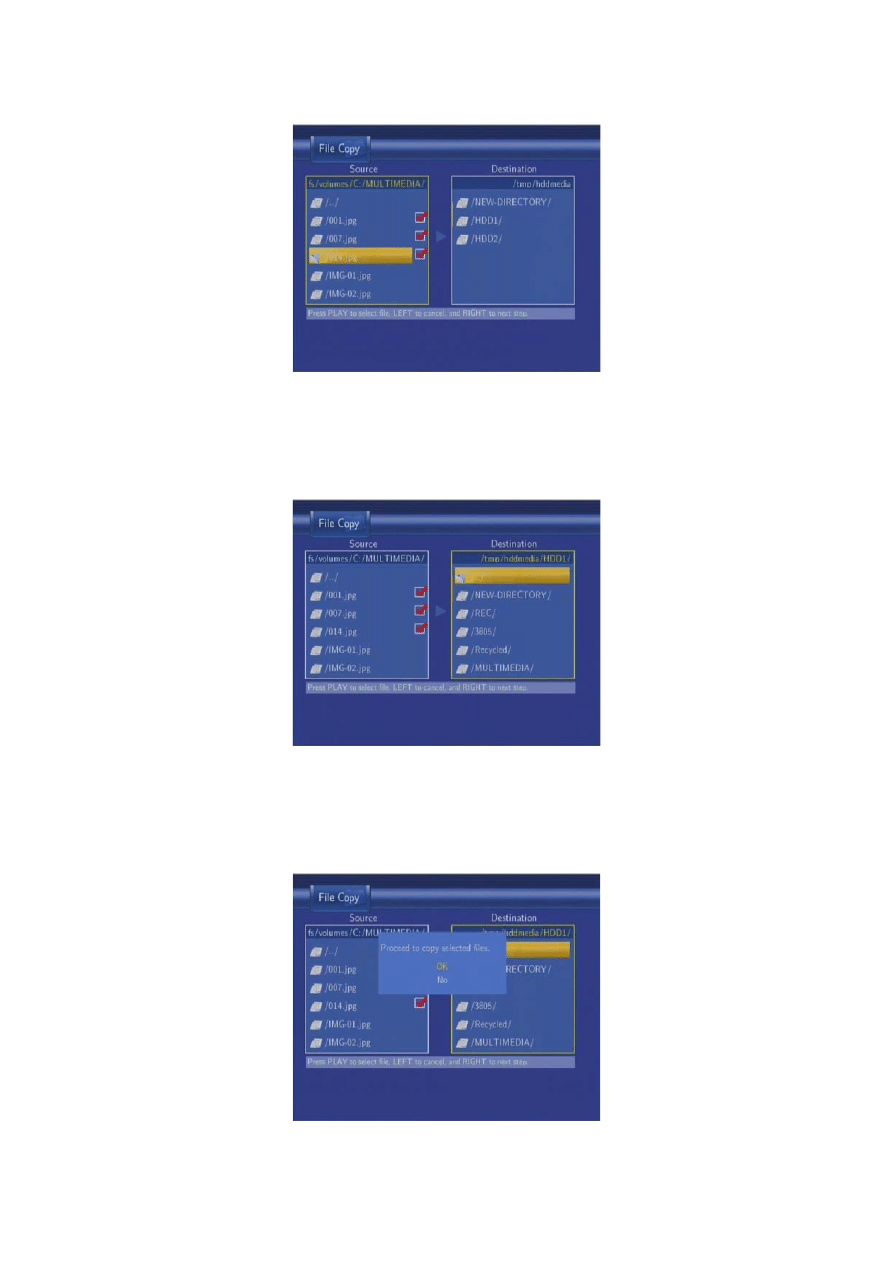
Aby wybrać plik należy nacisnąć przycisk
play
. Aby anulować należy nacisnąć przycisk lewo.
Aby przejść do następnego kroku należy nacisnąć przycisk prawo.
Krok 3: Wybór folderu docelowego.
Należy wybrać żądany folder za pomocą przycisków góra/dół. Aby anulować należy nacisnąć
przycisk lewo. Aby przejść do następnego kroku należy nacisnąć przycisk prawo.
Krok 4: Kopiowanie plików.
Za pomocą przycisków góra/dół należy wybrać opcję
OK
., a następnie zatwierdzić wybór
65 / 79
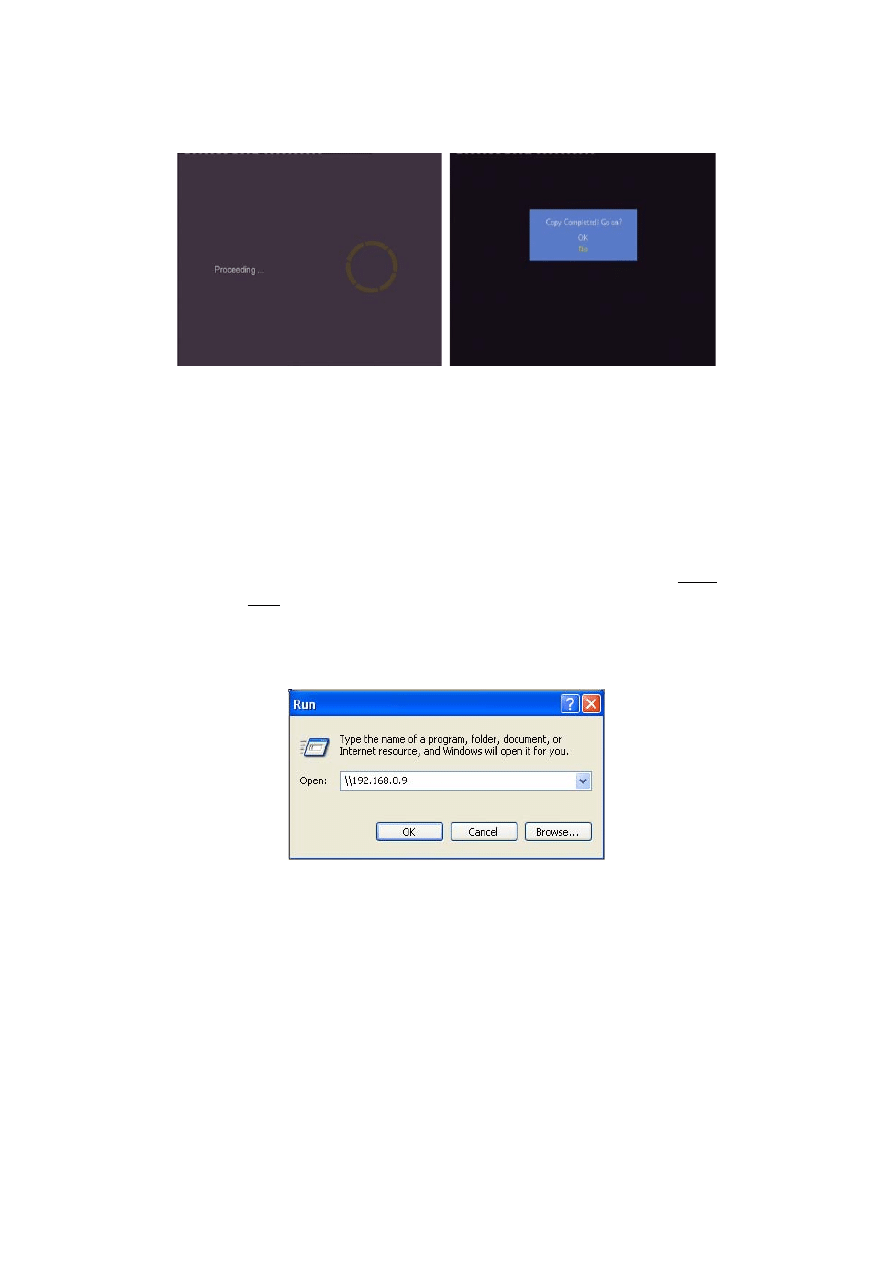
przyciskiem
enter
. Rozpocznie się kopiowanie plików.
10. 10. Tryb NAS
To urządzenie może pełnić funkcję urządzenia NAS (Przechowywania Sieciowego) Może
zostać podłączone do sieci domowej poprzez Ethernet lub WLAN. Funkcja ta umożliwia
przechowywanie, oraz dostęp do wielkich ilości danych znacznie taniej niż było to możliwe
dotychczas.
Po poprawnym skonfigurowaniu połączenia sieciowego, należy wpisać komendę: \\NAS lub
{HIPERŁĄCZE „\\IP”} Address w oknie Uruchom (w tym celu należy kliknąć pozycję Uruchom
w menu start) lub w pasku adresowym przeglądarki internetowej (np. jeśli adres IP
urządzenia to 192.168.0.9 należy wpisać:
\\192.168.0.9
lub \\NAS a następnie kliknąć OK.
lub nacisnąć klawisz Enter na klawiaturze.
Umożliwi to edytowanie oraz przeglądanie plików znajdujących się na twardym dysku
urządzenia. Tą metodą można również odtwarzać a także kopiować pliki między komputerem
a urządzeniem przez sieć.
Uwaga:
Partycje w systemie plików NTFS mogą być "tylko do odczytu.”
66 / 79
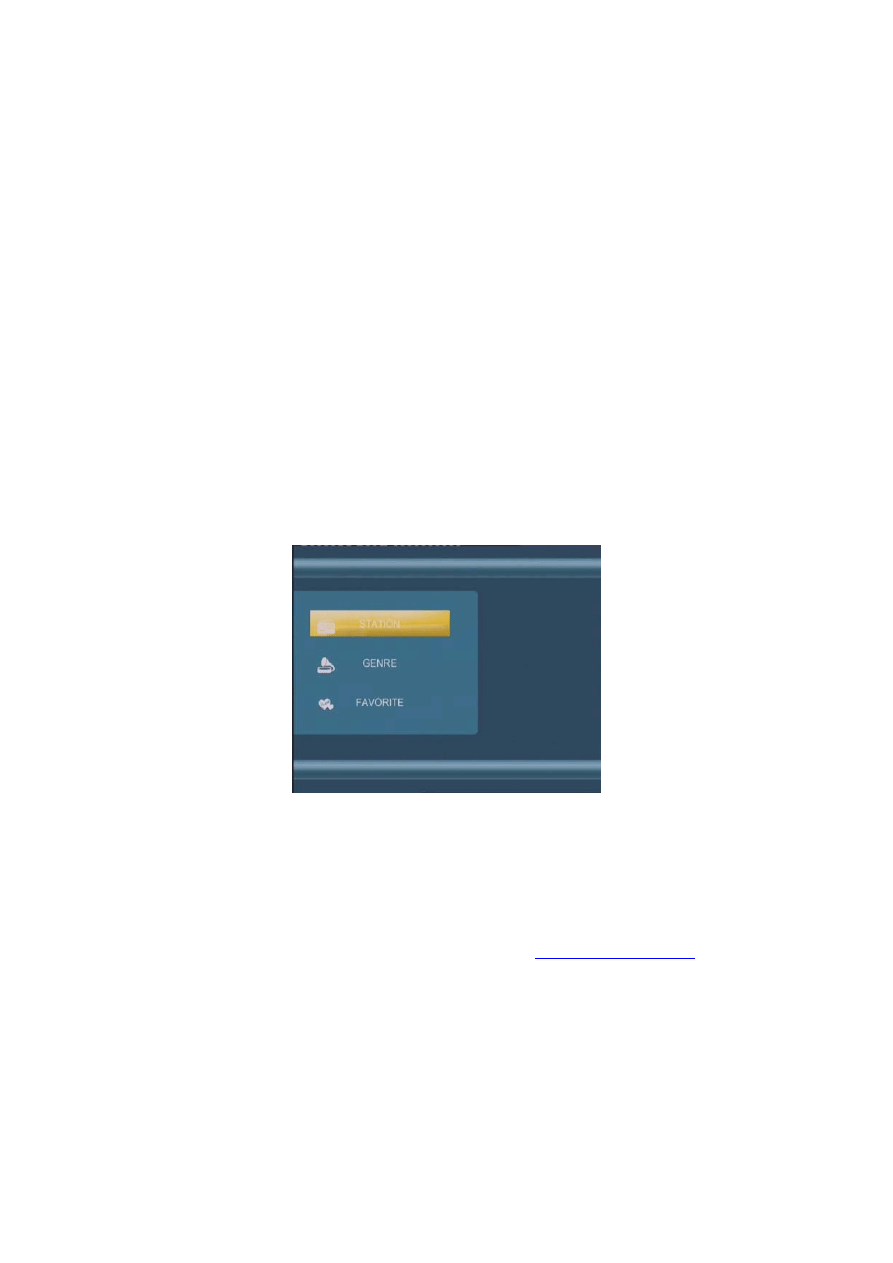
11. 11. Radio Internetowe
Urządzenie obsługuję funkcje darmowego radia internetowego SHOUTcast. Aby skorzystać z
tej funkcji, należy wybrać pozycję
Internet Radio
z menu głównego.
Uwaga:
1.
Należy się upewnić, ze urządzenie jest prawidłowo podłączone do sieci LAN lub WLAN z
udostępnionym połączeniem internetowym. Więcej informacji w rozdziale 7.6 Zmiana
Ustawień Sieciowych.
2.
Przy pierwszym uruchomieniu funkcji radia internetowego urządzenie pobierze dane z
Internetu. Może to potrwać kilkanaście sekund.
3.
Więcej informacji o systemie SHOUTcast pod adresem:
11.1 Menu Listy Stacji
Za pomocą przycisków góra/dół należy wybrać pozycję STATION a następnie zatwierdzić
wybór przyciskiem
enter
.
67 / 79
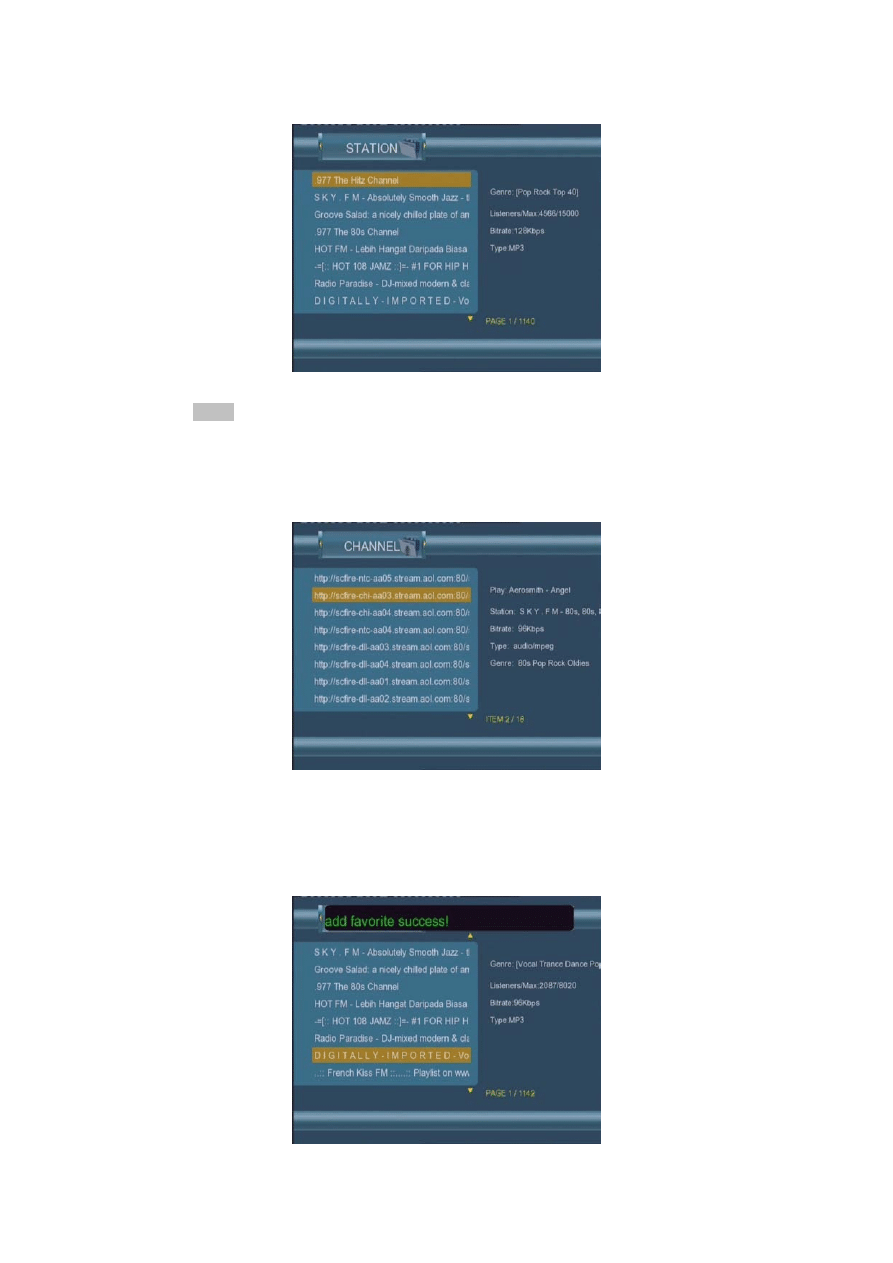
Za pomocą przycisków góra/dół należy wybrać żądaną stację z listy. Następnie nacisnąć
przycisk
enter
aby zatwierdzić wybór. Za pomocą przycisków
prev
/
next
można przechodzić
do poprzednich/kolejnych stron.
Wybór stacji spowoduje przejście do menu listy wyboru KANAŁU. Za pomocą przycisków
góra/dół należy wybrać żądany kanał z listy.
Aby włączyć wybrany kanał należy nacisnąć przycisk
enter
lub
play
. Aby wyłączyć należy
nacisnąć przycisk
stop
lub
back
.
Gdy żądana stacja jest podświetlona, naciśnięcie przycisku
menu
spowoduje dodanie stacji
do ulubionych.
68 / 79
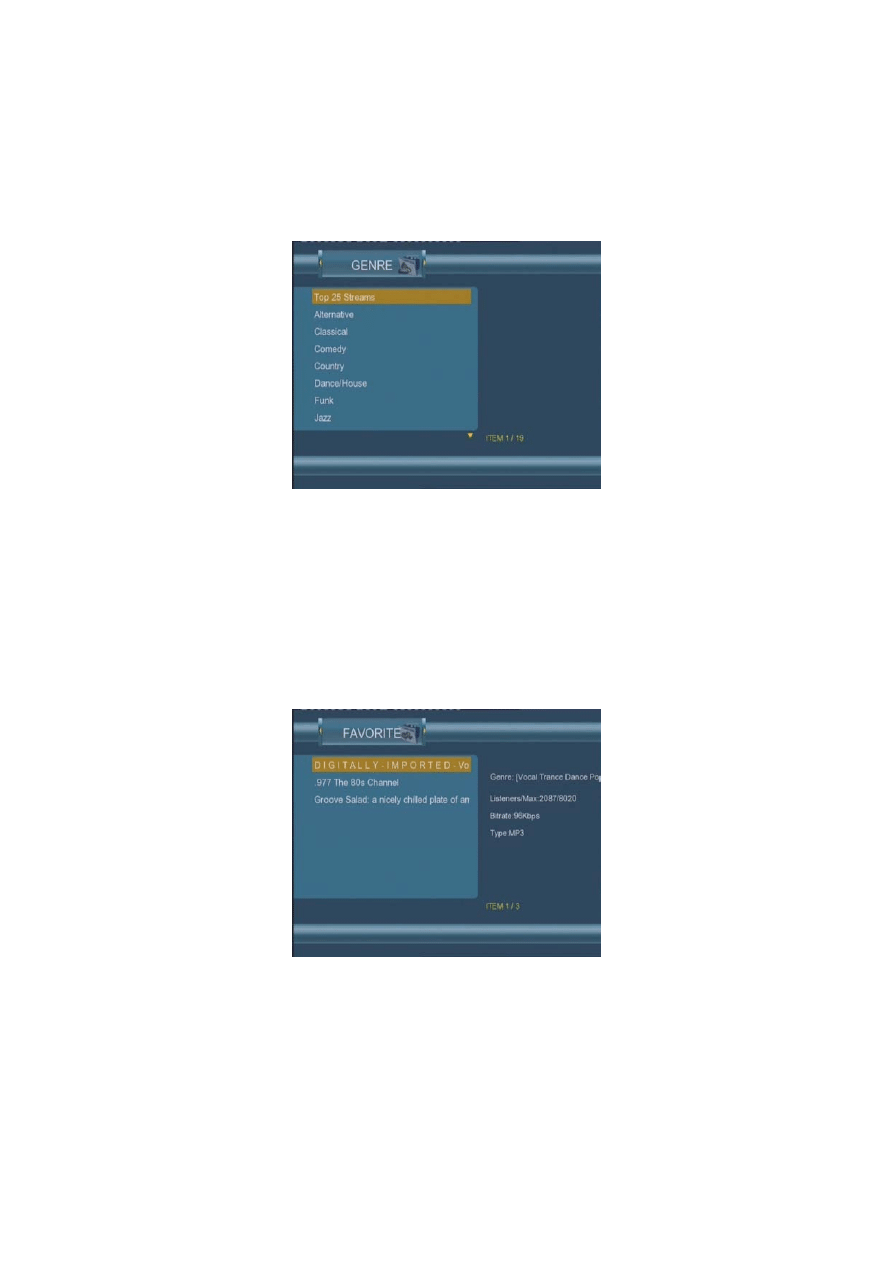
11.2 Menu Listy Gatunków
Aby przejść do Menu Listy Gatunków należy wybrać pozycję GENRE za pomocą przycisków
góra/dół, a następnie zatwierdzić wybór przyciskiem
enter
.
Następnie za pomocą przycisków góra/dół należy wybrać żądany gatunek z listy. Następnie
nacisnąć przycisk
enter
aby zatwierdzić wybór. Za pomocą przycisków
prev
/
next
można
przechodzić do poprzednich/kolejnych stron. Ta funkcja umożliwia wyszukiwanie ulubionych
stacji wg. gatunku.
11.3 Ulubione Stacje
Aby przejść do menu ulubionych stacji należy wybrać pozycję FAVORITE za pomocą
przycisków góra/dół a następnie zatwierdzić wybór przyciskiem
enter
.
Z tego poziomu można zarządzać wszystkimi stacjami dodanymi z menu listy stacji.
Gdy żądana stacja jest podświetlona, naciśnięcie przycisku
menu
spowoduje usunięcie stacji
z ulubionych.
69 / 79
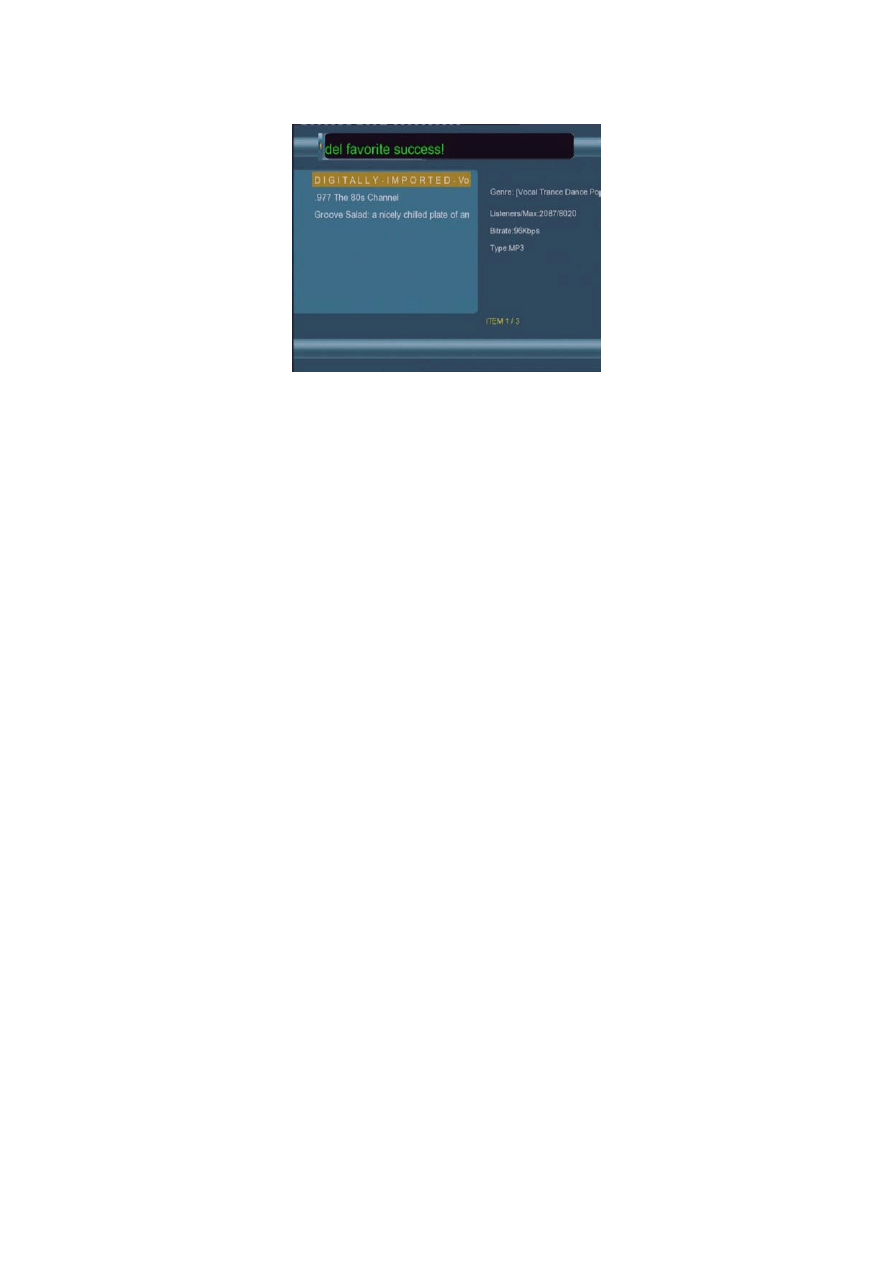
Uwaga:
Do listy ulubionych można dodać maksymalnie 20 stacji.
12. Aktualizacja Oprogramowania Fabrycznego
(Firmware)
Ostrze enie:
ż
Nale y zrobi kopie zapasow danych znajduj cych si na dysku twardym
ż
ć
ą
ą
ę
urz dzenia przed przyst
ą
ą
pieniem pieniem do aktualizacji oprogramowania.
Kroki które nast puj spowoduj sformatowanie dysku twardego a w rezultacie
ę
ą
ą
utrat wszystkich zapisanych na nim danych.
ę
Oprogramowanie fabryczne to system operacyjny (OS) zainstalowany w urządzeniu.
Uaktualnianie oprogramowania do najnowszej wersji umożliwi dostęp do nowych funkcji oraz
implementację poprawek błędów oprogramowania.
Aby sprawdzić czy urządzenie posiada najnowszą wersję oprogramowania należy:
70 / 79
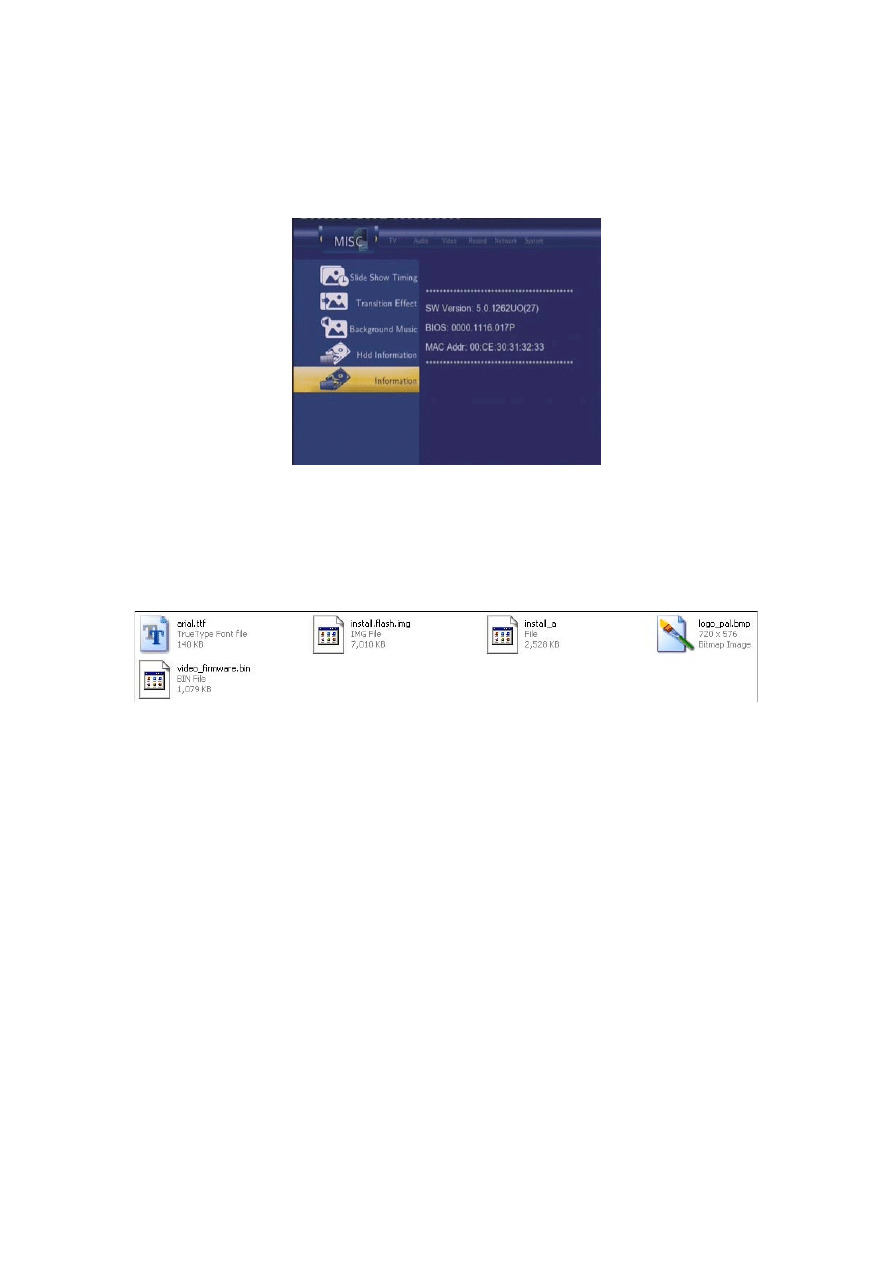
1. Wybrać pozycję MISC w menu konfiguracyjnym;
2. Numer wersji oprogramowania widoczny jest w pozycji SW Version;
3.
Należy porównać widoczny numer oprogramowania z najnowszą wersją oprogramowania
wydaną przez producenta.
Najnowsze oprogramowanie należy ściągnąć ze strony WWW firmy Emtec.
Krok 1: Przygotowanie no nika pami ci USB.
ś
ę
Nośnik pamięci USB jest niezbędny do przeprowadzenia operacji aktualizacji
oprogramowania. Pliki należy skopiować do katalogu głównego nośnika pamięci USB.
Krok 2: Pod
czenie no nika pami ci USB (Pen Driver).
łą
ś
ę
Należy podłączyć Pen Driver USB do jednego z portów USB urządzenia.
Krok 3: Naci niecie i przytrzymanie przycisku power/standby.
ś
Należy nacisnąć i przytrzymać przycisk
power
/
standby
na panelu przednim urządzenia.
Krok 4: Pod
czenie odtwarzacza do pr du,
łą
ą
Należy podłączyć kabel prądowy do urządzenia, odczekać ok. 3 sekundy, a następnie puścić
przycisk
power
/
standby
;
Instalacja nowej wersji oprogramowania rozpocznie się w ciągu ok. 30 sekund. Diody LED na
przednim panelu będą migać w trakcie instalacji. Jeśli urządzenie jest podłączone do
telewizora, wyświetlony zostanie ekran instalacyjny.
71 / 79
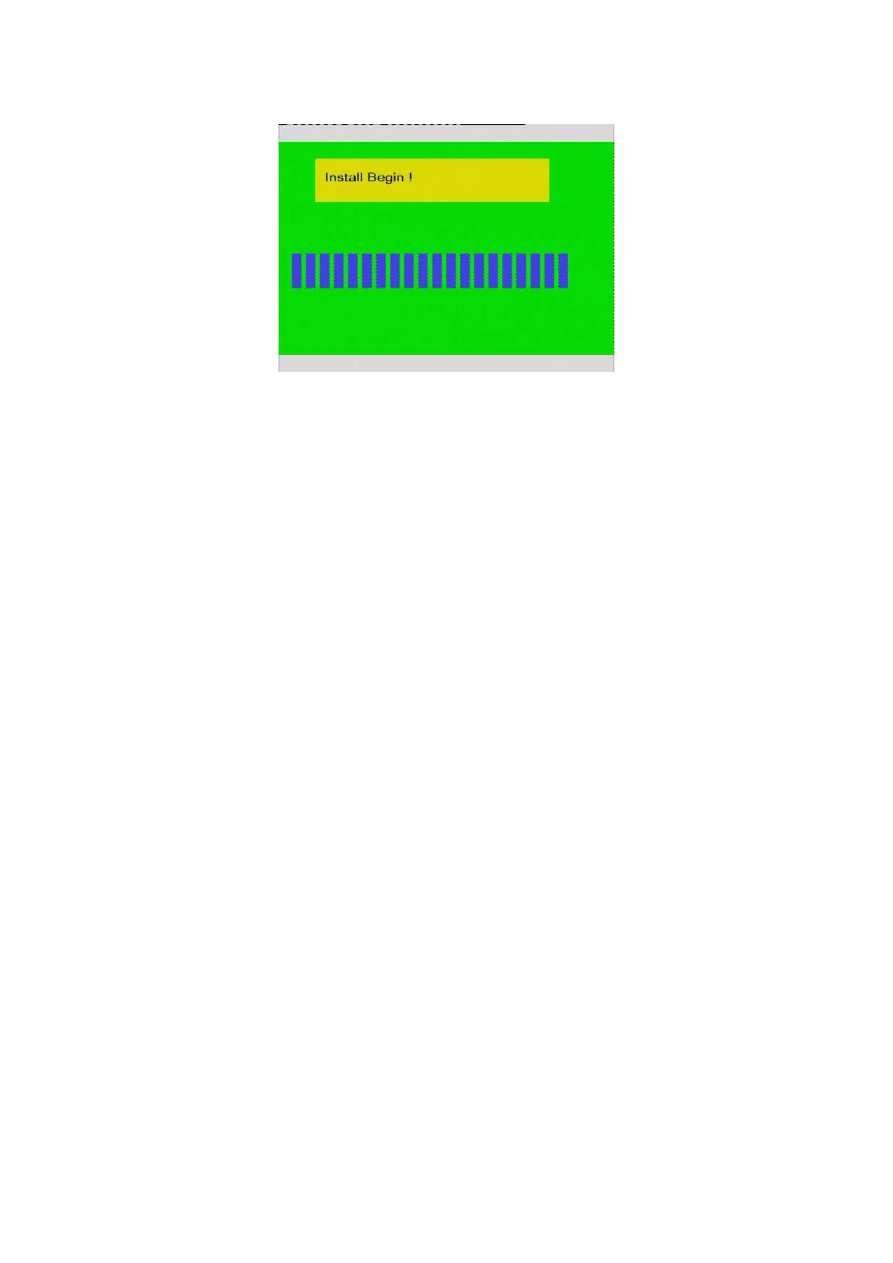
Instalacja zostanie ukończona w ciągu kilku minut, diody zgasną, a urządzenie wyłączy się
automatycznie. Następnie można włączyć urządzenie za pomocą przycisku
power
/
standby
.
Uwaga:
Nie należy wyłączać urządzenia w trakcie instalacji;
Nie należy odłączać nośnika pamięci USB w trakcie instalacji.
13. Dodatki
72 / 79
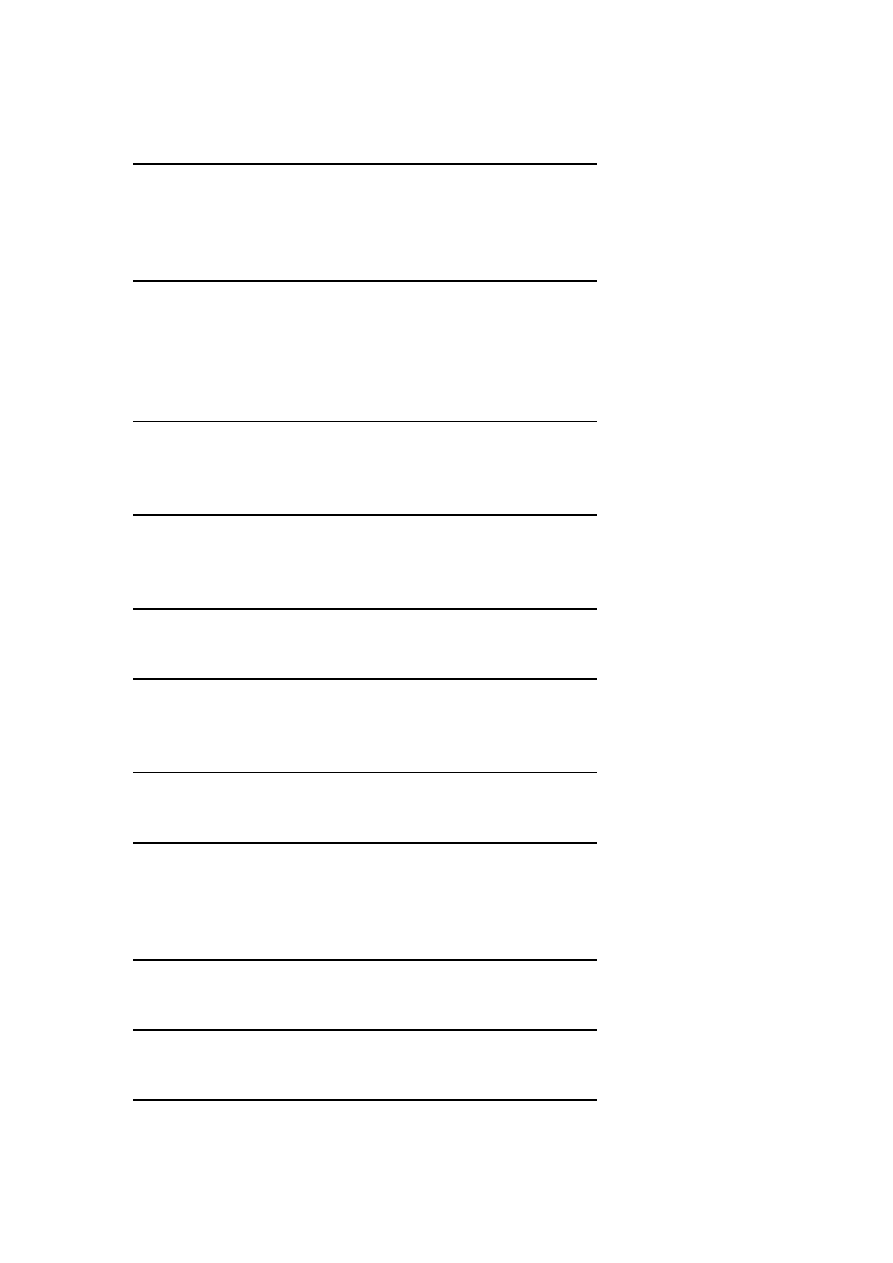
13.1 Dane techniczne
OBS UGA URZ DZE USB:
Ł
Ą
Ń
DYSKI TWARDE USB:
Inne pamięci masowe USB
Interfejs USB 2.0
OBS UGA TYPÓW PLIKÓW:
Ł
DAT/VOB/IFO/MP#/AVI/MPEG-2 TS
MP3/OGG/WMA
Kompresja: Od 32 kb/s do 320kb/s
JPEG/BMP
OBS UGIWANE KODEKI VIDEO:
Ł
MPEG-!/MPEG-2
MPEG-4 ASP: XviD
OBS UGIWANE KODEKI AUDIO:
Ł
MP2/MP3/OGG Vorbis/WMA Standard (brak obsługi DRM Pro i
Advanced)/PCM
OBS UGIWANE FORMATY NAPISÓW:
Ł
SRT,SMI,SSA,IDX/SUB,SUB
OBS UGA NO NIKÓW ZAPISYWALNYCH:
Ł
Ś
Wbudowany dysk twardy
DYSKI TWARDE USB:
TRYBY ZAPISU WIDEO
Tryb80 GB HDD 120 GB HDD 160 GB HDD
HG 16hrs 24hrs 33hrs
SP
32hrs
48hrs 66hrs
LP
48hrs
72hrs 99hrs
EP 64hrs 96hrs 132hrs
SLP 96hrs 144hrs 198hrs
FORMAT ZAPISU WIDE O
Tryb HQSP/LP/EP/SLP: MPEG-2 MP@ML
FORMAT ZAPISU AUDIO
Tryb HQSP/LP/EP/SLP: Dwukanałowy MP2
SPE CYFIKACJA WYJSC VIDEO
73 / 79

Wyjście kompozytowe 1Vpp 75Ohm
Wyjście komponentowe Y:1Vpp 75Ohm
Cb:0.0 Vpp 75 Ohm
Cr:0.0 Vpp 75 Ohm
Wyjście HDMI HDMI (Wersja 1.1)
DANE AUDIO:
Konwerter DA
24-bit/192kHz
Konwerter AD
24-bit/96kHz
Stosunek Sygnał/Szum
≥ 95dB
Zakres Dynamiki ≥90dB
(1kHZ)
Separacja
≥95dB
Kanałów
Współczynnik zawartości
Harmonicznych (1kHz) ≤-85dB
PARAMETRY SIECI
Ethernet 10/100Mb/s Auto negocjacja
WLAN IEEE 802.11b/g, do 54Mb/s (wymagany opcjonalny
adapter WIFI)
SYS TEM TV
0}
Zakres Częstotliwości 44.25MHz~863.25MHz (VHFI/III/UHF)
Video PAL B/G, D/K, I, SECAM L oraz L’
Audio Stereo i Mono
Analogowy Tuner TV 75 Ohm (VHF/UHF) Analogowa antena TV
lub telewizja kablowa.
SYS TEM NAZIEMNIEJ TELEWIZJI CYFROWEJ
Zakres Częstotliwości 44.25MHz~863.25MHz (VHFI/III/UHF)
COFDM demodulator COFDM 2K FFT lub 8K FFT
(W pełni zgodny z DVB-T: ETS 300-744)
Stosunek Kodu 1/2, 2/3, 3/4, 5/6 oraz 7/8
Interwał Kontrolny 1/4, 1/8, 1/16, 1/32
Modulacje QPSK 16QAM, 64 QAM
Częstotliwość 6,7 lub 6MHz
Cyfrowy Tuner TV 75 Ohm (VHF/UHF) Cyfrowa antena TV lub
telewizja kablowa.
OGÓLNE
74 / 79
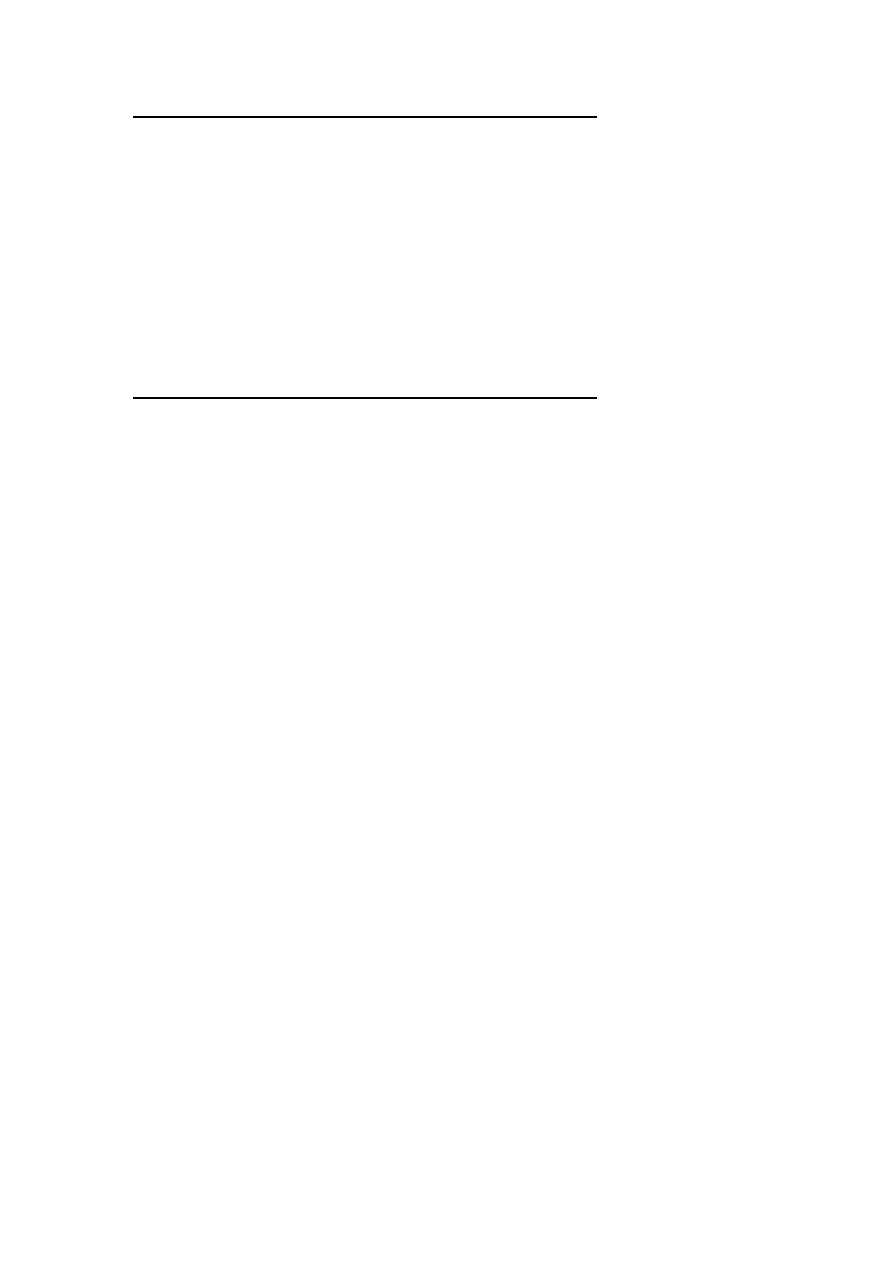
Źródło zasilania
Zużycie
Prądu
Zakres
Temperatur
Zakres Wilgotności
AC 100~240V 50~60Hz
Ok. 35 W
Od +5°C do +35°C
5% do 80%
Dysk Twardy
Wymiary
(S/WG)
Waga
Dysk Twardy
3.5’’ SATA
211.5x57x152mm
Ok. 1.2 kg
Uwaga:
Konstrukcja i dane techniczne niniejszego urządzenia mogą ulec zmianie bez
uprzedzenia.
13.2 Najcz
ciej Zadawane Pytania
ęś
Pytanie 1. Komputer nie rozpoznaje urz dzenia.
ą
Odpowied :
ź
(1) Należy się upewnić, że urządzenie jest włączone. Jeśli jest wyłączone, komputer nie
będzie mógł rozpoznać urządzenia.
(2) Należy się upewnić, że urządzenie jest podłączone do komputera. (Patrz pkt. 1.4.1)
(3) W przypadku korzystania z systemu Windows 98, należy najpierw zainstalować
sterowniki USB. Po instalacji, należy uruchomić komputer ponownie. Następnie należy
ponownie podłączyć urządzenie do komputera. (Patrz pkt. 1.4.1)
(4) Jeśli sterownik dla systemu Windows 98SE został zainstalowany na systemie Windows®
XP, 2000 lub ME, mogą wystąpić problemy.
(5) Nie zaleca się korzystania z portów USB na panelu przednim komputera, należy
korzystać z portów znajdujących się z tyły komputera, ponieważ porty na przednim panelu
należą do nie zasianych hubów.
Pytanie 2. Przy próbie od
czenia urz dzenia USB pojawia si komunikat „The
łą
ą
ę
device 'Generic volume' cannot be stopped right now. Try stoping it later”(Nie
mo na zatrzyma urz dzenia USB, prosz spróbowa pó niej)
ż
ć
ą
ę
ć
ź
Co nale y
ż
zrobi ?
ć
Odpowied :
ź
Należy zamknąć wszystkie programy, które mogą korzystać z danych znajdujących się na
dysku twardym urządzenia. Dotyczy to również przeglądarek internetowych. Jeśli to nie
pomaga, należy zamknąć wszystkie programy, odczekać 20 sekund i nacisnąć ikonę z
zieloną strzałką. Jeśli to również nie pomaga, należy wyłączyć urządzenie a następnie
odłączyć kabel USB.
75 / 79
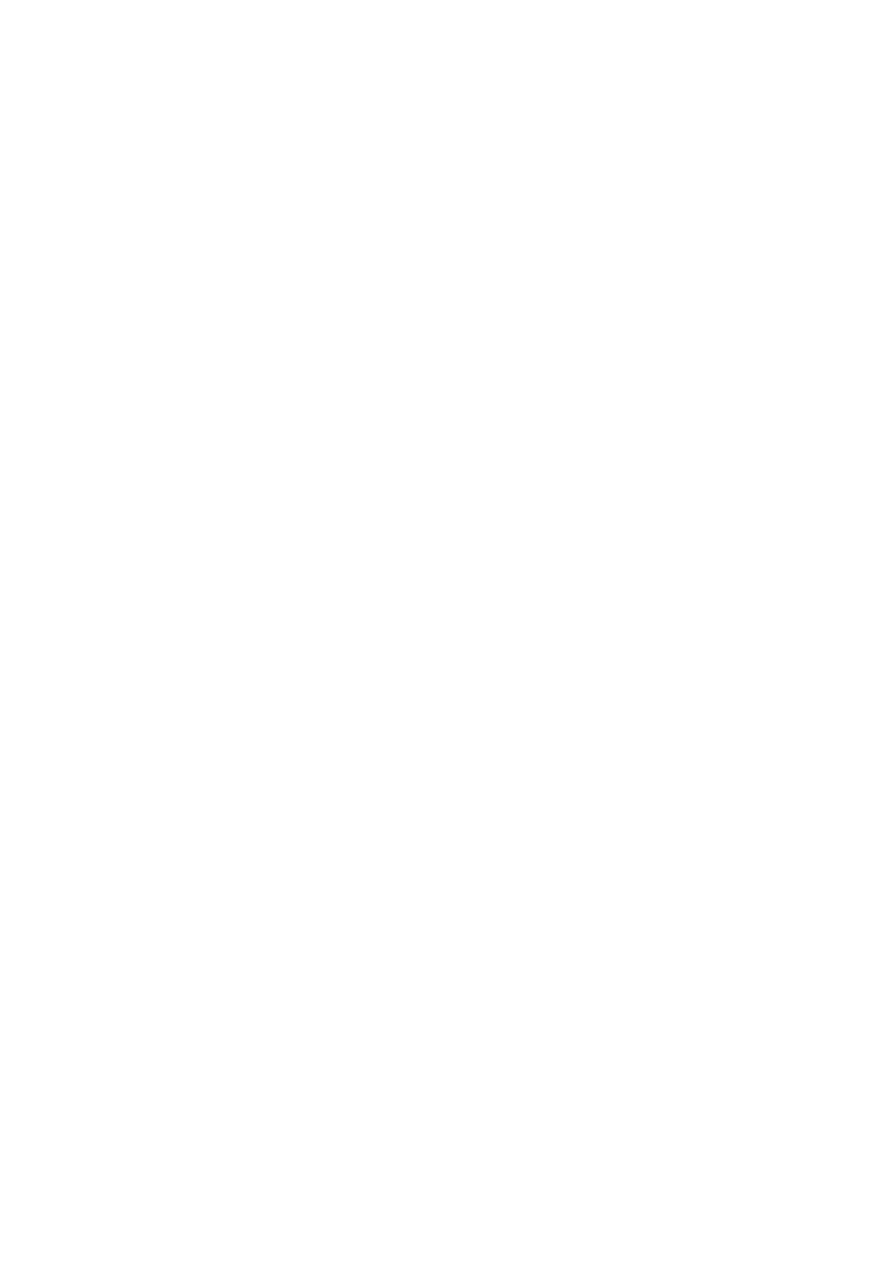
Pytanie 3. Pojawiaj si pliki i foldery nie dodane przez u ytkownika, i/lub pliki
ą
ę
ż
i foldery maj dziwne nazwy.
ą
Odpowied :
ź
Prawdopodobnie tablica alokacji urządzenia (FAT) została uszkodzona. Mgło to nastąpić w
wyniku nagłego wyłączenia urządzenia podczas odczytu lub zapisu plików przez port USB.
Systemy Windows oraz MAC OS często umieszczają na dysku twardym dodatkowe pliki takie
jak finder.def lub System volume info. Jest to normalna procedura, a pliki takie nie szkodzą
urządzeniu.
Pytanie 4. Wykorzysta em urz dzenie do przenoszenia plików pomi dzy
ł
ą
ę
komputerami. Czy defragmentacja dysku twardego urz dzenie mo e
ą
ż
spowodowa szkody?
ć
Odpowied :
ź
Defragmentacja dysku twardego urządzenia może być korzystna, jeśli duża ilość plików
została przeniesiona z/na odtwarzacz. Defragmentacja jest bezpieczna i nie powoduje
uszkodzeń. Należy się upewnić że żadne inne programy nie są uruchomione w trakcie pracy
narzędzia defragmentacyjnego systemu Windows. W trakcie defragmentacji należy podłączyć
urządzenie do zewnętrznego źródła zasilania.
Pytanie 5. Pliki znikn
y z dysku twardego urz dzenia.
ęł
ą
Odpowied :
ź
Należy się upewnić że do przeglądania danego typu plików wykorzystywana jest odpowiednia
przeglądarka (Muzyka, Filmy, Zdjęcia)
Pytanie 6. Dlaczego niektóre z obs ugiwanych formatów zdj
nie wy wietlaj
ł
ęć
ś
ą
si w przegl darce fotograficznej.
ę
ą
Odpowied :
ź
Pliki JPEG występują w różnych trybach. Urządzenie nie obsługuje wszystkich trybów. Aby
odtworzyć pliki należy zmienić ich format w następujący sposób:
(1) Otworzyć plik aplikacją Photoshop
(2)Z menu plik wybrać opcję „Zapisz jako”, następnie ustawić format obrazka jako JPGEG
tak, jak pokazano na zdjęciu po lewej stronie, wprowadzić nazwę pliku i kliknąć ikonę
„zapisz”;
(3) Po kliknięciu ikony zapisz, pojawi się nowe okno, tak ja na zdjęciu po prawej, należy
wybrać format standardowy lub zoptymalizowany.
76 / 79
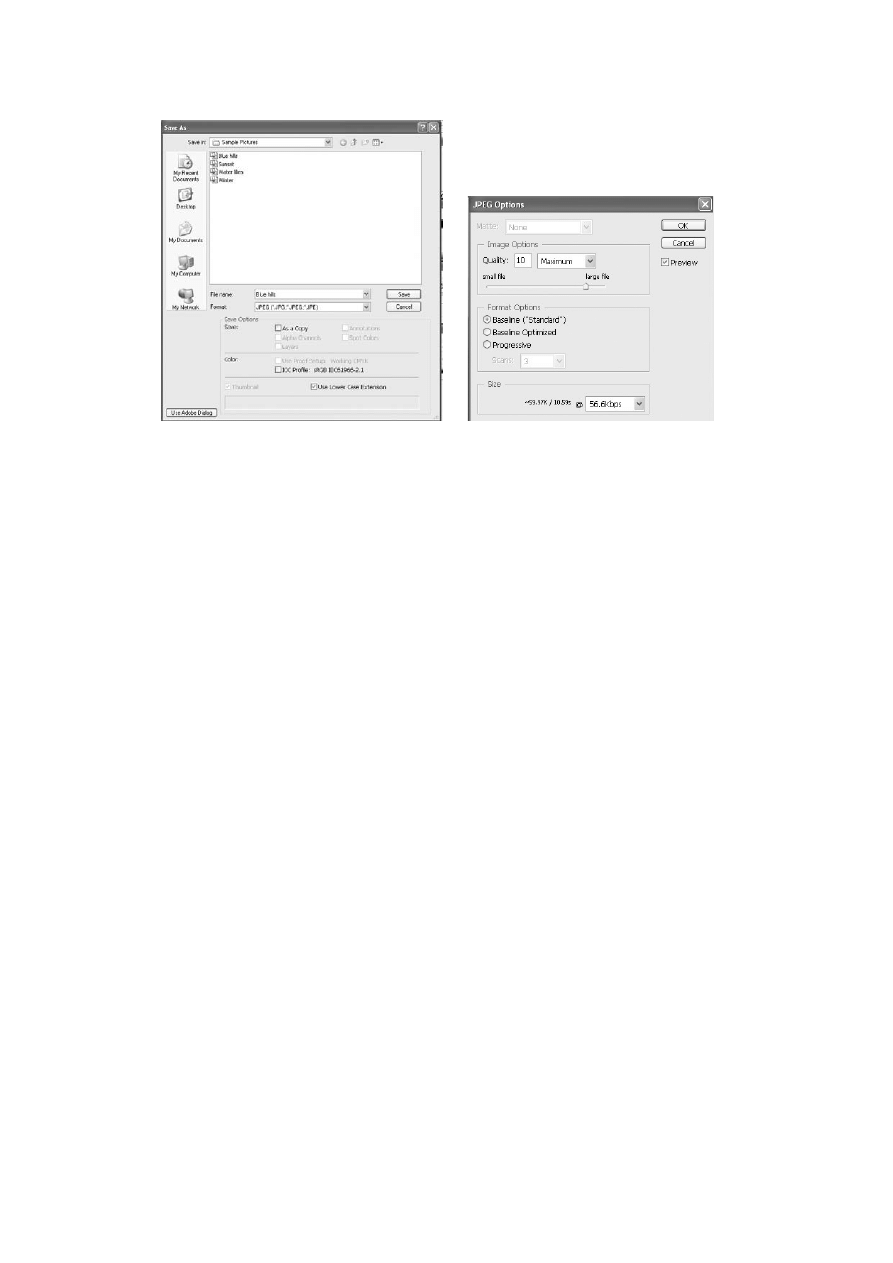
(4) Następnie należy kliknąć ikonę „OK”.
Pytanie 7. Kiedy urz dzenie jest w
czone, ekran telewizora miga, wy wietla
ą
łą
ś
niebieski ekran lub wygaszacz ekranu.
Odpowied :
ź
Jest to stan normalny przy starcie systemu. Urządzenie dostroi się do telewizora, aby móc
wysłać odpowiedni sygnał video. W czasie dostrajanie telewizor będzie otrzymywać błędne
sygnały lub nie stabilny sygnał. Może to powodować błyski na ekranie. Niektóre telewizory
odczytają taki stan jako brak sygnału i wyświetlą niebieski ekran lub wygaszasz ekranu.
Pytanie 8. Dlaczego podczas prze
czania mi dzy trybami Y/Pb/Pr 480p, 576p,
łą
ę
720p 1080i telewizor wy wietla zniekszta cony obraz.
ś
ł
Odpowied :
ź
Należy się upewnić, czy telewizor obsługuje tryb Y/Pb/Pr 480P, 576P, 720P, 1080I. Jeśli nie,
należy skorzystać z trybu A/V. Aby przełączyć tryb obrazu na NTSC lub PAL należy nacisnąć
przycisk TV SYSTEM na pilocie.
Pytanie 9. Kiedy sygna video przys any jest przez wyj cie komponentowe
ł
ł
ś
Y/Pb/Pr niema d wi ku podczas ogl dania filmów lub odtwarzania plików
ź ę
ą
d wi kowych.
ź ę
Odpowied :
ź
Wyjście komponentowe jest tylko i wyłącznie wyjściem video. Nie przesyła ono sygnału
dźwiękowego. Należy zastosować wyjście A/V OUT lub S/PDIF do podłączenia dźwięku.
Pytanie 10. Urz dzenie nie widzi dysku twardego.
ą
Odpowied :
ź
Należy się upewnić że oprogramowanie jest prawidłowo zainstalowane a partycja systemowa
na dysku twardym nie została usunięta. Jeśli wystąpi problem z dyskiem twardym, należy
zrobić kopię plików przechowywanych na dysku, a następnie ponownie zainstalować
oprogramowanie.
77 / 79
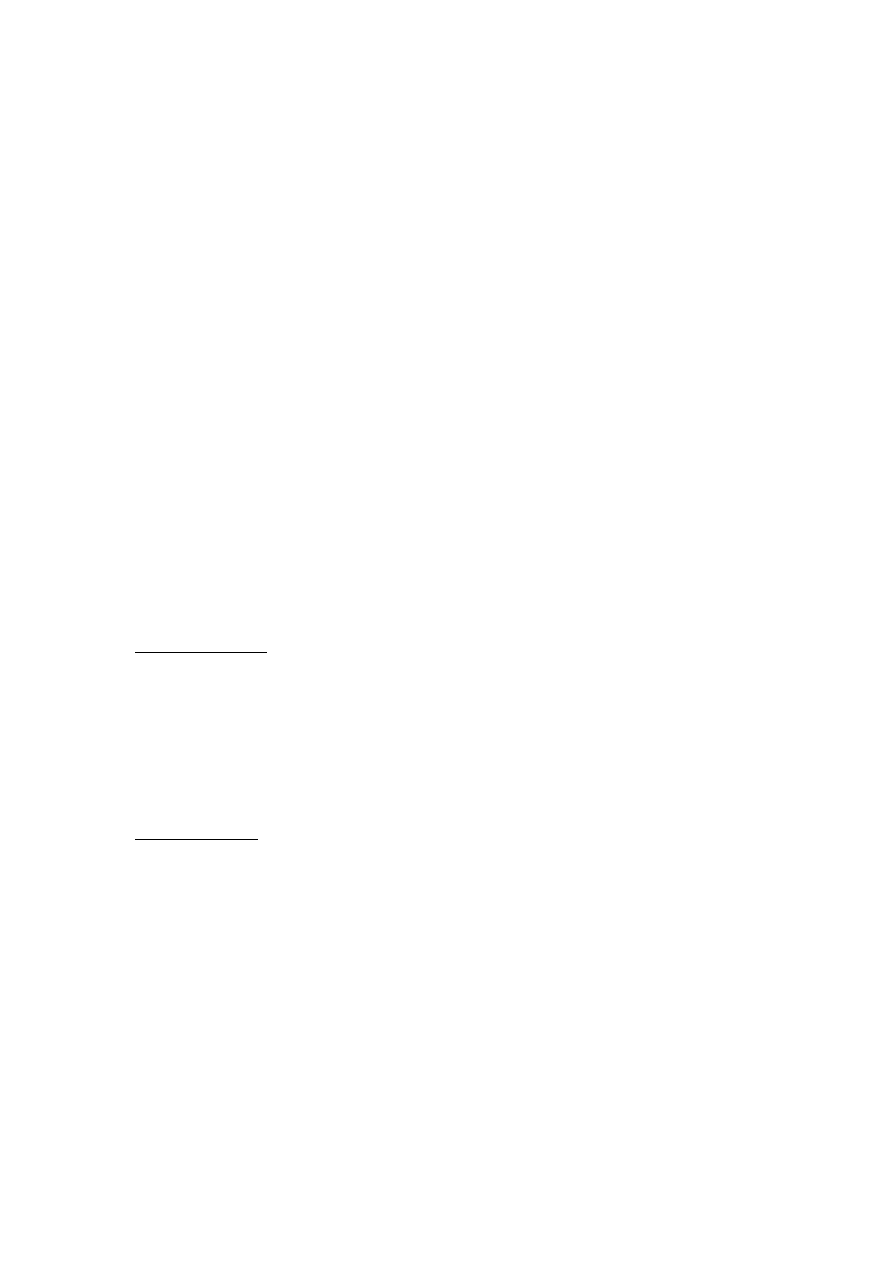
Pytanie 11. Niektóre funkcje, takie jak przesuni cie czasu, nie dzia aj .
ę
ł ą
Co
nale y zrobi .
ż
ć
Odpowied :
ź
Jeśli niektóre funkcje urządzenia nie działają poprawnie, Należy przywrócić ustawienia
domyślne. (Patrz pkt. 6.6)
Pytanie 12. Podczas odtwarzania filmów z partycji multimedialnej nie dzia aj
ł ą
przyciski PREV , NE XT, A-B, itd.
Odpowied :
ź
Przyciski te działają tylko dla zapisanych filmów, oraz plików IFO (DVD).
Pytanie 13: Jakie partycj s dost pne na dysku twardym?
ę ą
ę
Odpowied :
ź
UDF
to partycja przeznaczona na nagrywanie filmów oraz funkcję przesunięcia
czasu.
FAT32
to główna partycja na którą kopiowane są pliki bezpośrednio przez sieć lub z
pamięci masowej USB.
NTFS
to partycja na którą kopiowane są wszystkie pliki, kiedy urządzenie
podłączone jest do komputera PC. Przeznaczona jest dla plików większych niż 4gb.
13.3 Prawa autorskie i znaki handlowe.
Prawa autorskie.
Wszelkie prawa zastrze one.
ż
Żadna część niniejszej instrukcji nie może być powielana,
magazynowana ani przesyłana w żadnej formie, środkami elektronicznymi, mechanicznymi,
kserowana, nagrywana ani kopiowana innymi sposobami bez wcześniejszej pisemnej zgody
posiadacz praw autorskich. Zgodnie z ustawą o prawie autorskim, żadne zapisane dane nie
mogą zostać wykorzystane inaczej niż dla własnych celów rozrywkowych, bez zgody
posiadacza praw autorskich.
Znaki handlowe
Microsoft i Windows są zarejestrowanymi znakami towarowymi Microsoft Corporation.
Wszystkie pozostałe znaki handlowe należą do ich właścicieli.
Gwarancja
Gwarancja nie pokrywa:
-Zdarzeń losowych takich jak pożar lub wyładowania elektryczne.
-Zniszczeń powstalych wyniku nieautoryzowanych napraw, manipulacji lub wypadku.
-Zniszczeń powstalych w błędnego użytkowania lub zaniedbania/
-Urządzenia które zostało zmodyfikowane, zespolone z innym produktem, lub było
wykorzystywane w celach instytucjonalnych lub komercyjnych.
-Utraty przez klienta: oprogramowania, informacji lub danych.
-Błędnej obsługi lub instalacji.
78 / 79
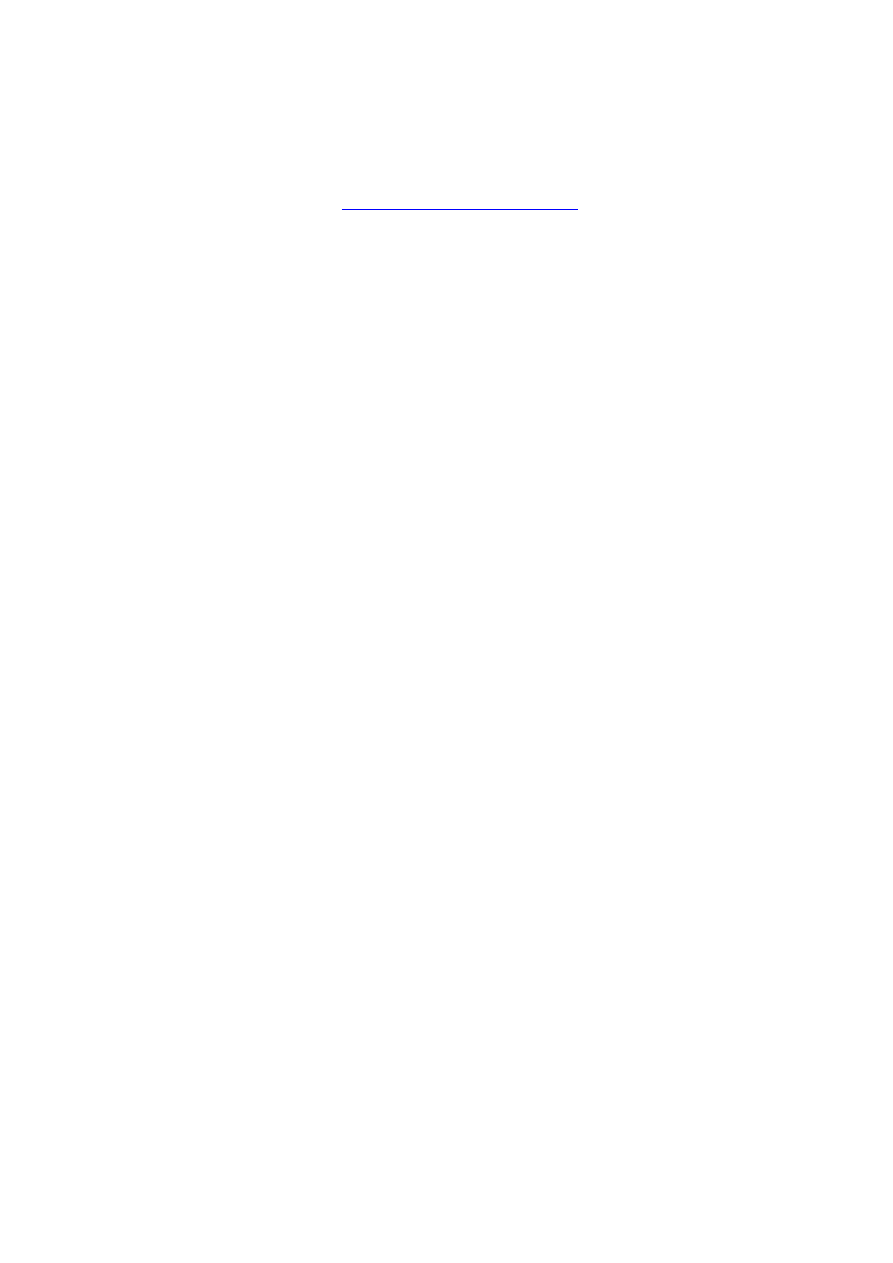
Pełne informacje n/t gwarancji dla produktu EMTEC Movie Cube, oraz wsparcie dostępne są
na naszej stronie internetowej.
79 / 79
Document Outline
- 1. Wstęp
- 2. Odtwarzacz
- 3. Wprowadzenie
- * 3.1 Wybór telewizji DVB-T (dot. jedynie odtw. Q800)
- 3.2 * Wybór telewizji analogowej (dot. jedynie odtw. Q800)
- 3.3 Wybór wejścia A/V – Sygnał ze złącza A/V IN
- 3.4 Wybór odtwarzania – Odtwarzanie i Edycja nagranych filmów
- 3.5 Wybór Przeglądarki – Odtwarzanie Plików Multimedialnych
- 3.6 Wybór radia Internetowego
- 4. * Oglądanie programów telewizji analogowej i DVB-T (dot. jedynie odtw. Q800)
- 5. Menu Listy Filmów dla Nagranych Klipów
- 6. Menu Harmonogramu Nagrywania
- 7. Menu Ustawień
- 8. Przeglądarka
- 9. 9. Menu Kopiowania Plików
- 10. 10. Tryb NAS
- 11. 11. Radio Internetowe
- 12. Aktualizacja Oprogramowania Fabrycznego (Firmware)
- 13. Dodatki
Wyszukiwarka
Podobne podstrony:
Multimodalny Dok Przew PL, Podstawy logistyki, Transport i spedycja
Multimetr cyfrowy M 3900 PL
micros multimetry www przeklej pl
Windows Media Center Domowe centrum rozrywki wimece
micros multimetry www przeklej pl
Klasa 2 Scenariusz 8 Obowiązki domowe lekcja multimedialna
kurs adobe photoshop po pl wersja multimed na cd opis instr przewodnik po adobe AJLT7MEQRU6AB4ZFOGRC
kurs adobe photoshop po pl wersja multimed.na cd opis instr. przewodnik po adobe
2.REGULAMIN INTERNETOWEGO CENTRUM INFORMACJI MULTIMEDIALNEJ, Bibliotekoznawstwo
www.centrum.audi80.pl umowa kupna sprzedazy, Technika i wygoda, Audi
więcej podobnych podstron